Page 1
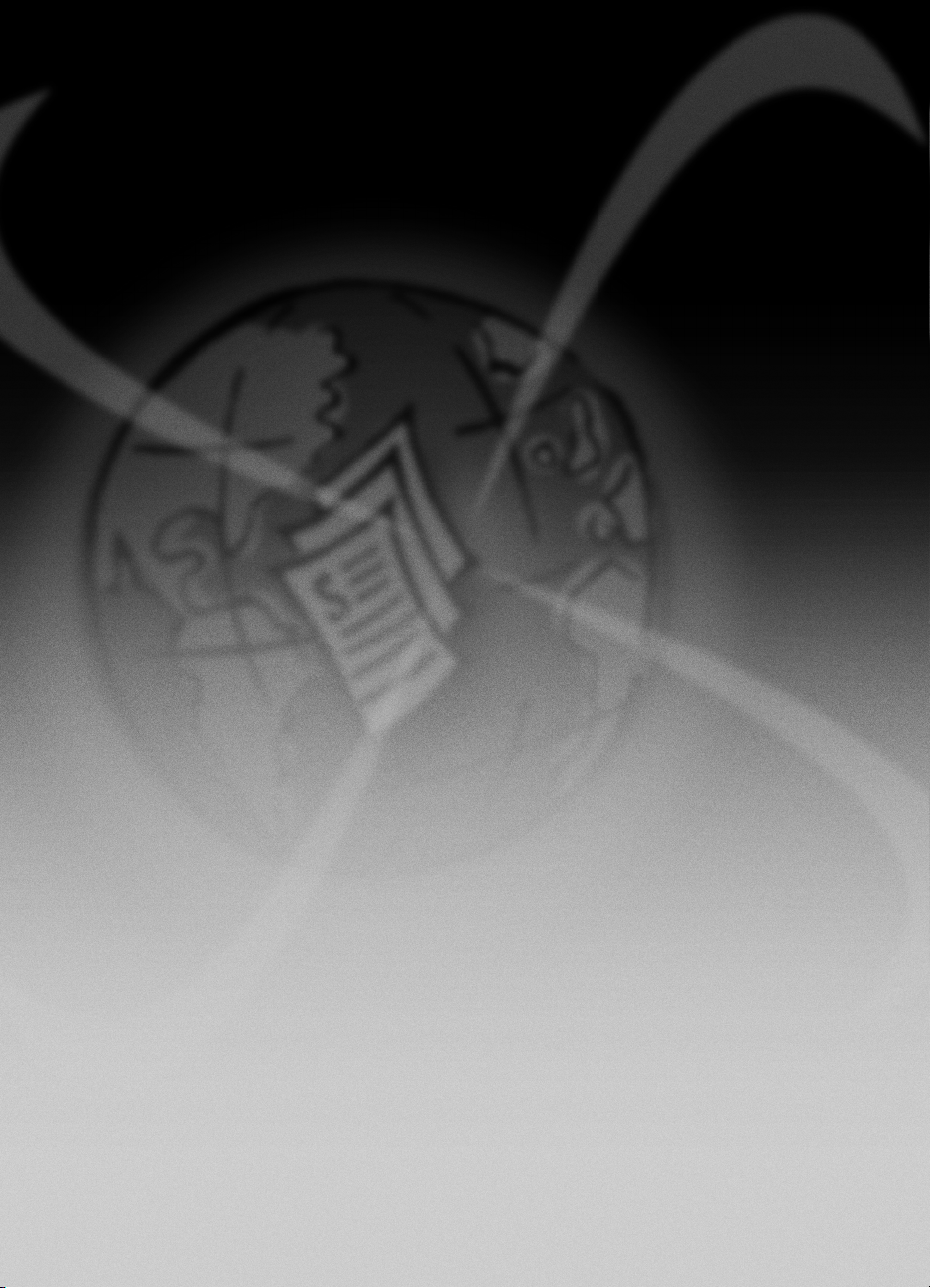
HP Fax 1200 Series
Guide de base
Page 2
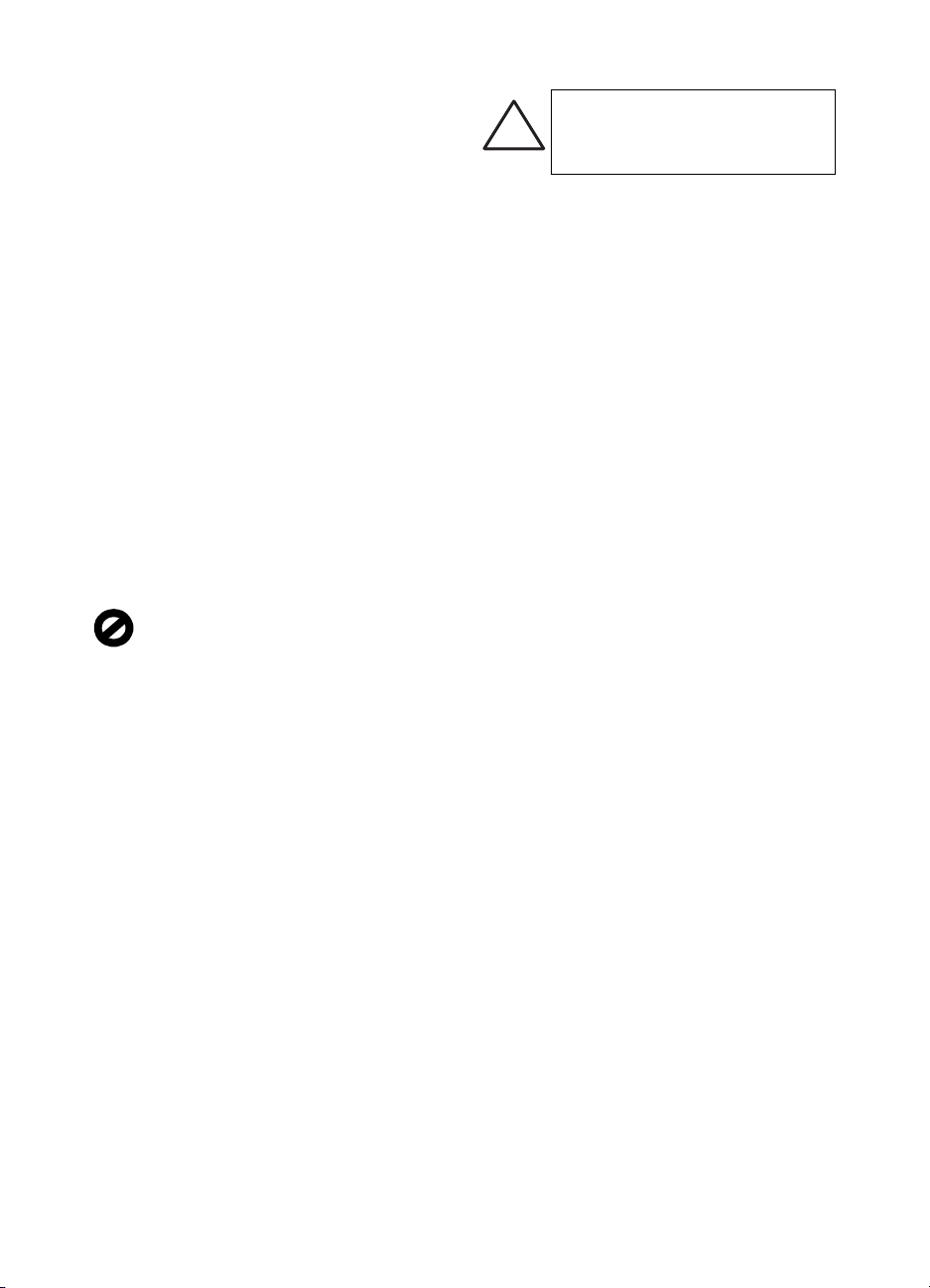
©Copyright Hewlett-Packard Company 2000
Tous droits réservés. La photocopie, la reproduction et la
traduction de tout ou partie de ce document sont interdites
sans l’autorisation écrite préalable de Hewlett-Packard
Company.
Numéro de publication : C8461-90102
Première édition : Août 2000
Imprimé aux Etats-Unis, en Allemagne ou à Singapour
Windows® et Windows NT® s ont des marques déposées de
Microsoft Corporation.
Intel® et Pentium® sont des marques déposées d’Intel
Corporation.
Avertissement :
Les informations contenues d ans ce document sont sujettes
à modification sans préavis et ne doivent en aucun cas être
interprétées comme un engagement de la part de HewlettPackard Company.
Hewlett-Packard n’assume aucune responsabilité
concernant les erreurs qui peuvent figurer dans ce
document, et ne donne de garantie d’aucune sorte,
expresse ou implicite, afférente à ce matériel, y
compris mais sans s’y limiter une garantie implicite de
qualité ou d’adéquation à un usage particulier. La
société Hewlett-Packard Company ne peut en aucun cas
être tenue responsable pour les dommages accidentels ou
accessoires associés à, ou résultant de la fourniture, la
performance ou l’utilisation de ce document et des
programmes décrits dans ce document.
Remarque : Vous trouverez les détails des informations
réglementaires au chapitre « Informations techniques ».
Dans certains pays, la reproduction des documents suivant s
est illégale. En cas de doute, demandez préalablement le
conseil d’un représentant de la loi.
• Pièces ou documents officiels :
- Passeports
- Documents d’immigration
- Documents concernant le service militaire
- Badges, cartes et insignes d’identification
• Timbres ou bons émis par le gouvernement :
- Timbres-poste
- Bons alimentaires
• Chèques et traites tirés sur un organisme
gouvernemental
• Billets de banque, chèques de voyage et mandats poste
• Dépôts à terme
• Ouvrages protégés par copyright
Consignes de sécurité
DANGER
Pour prévenir tous risques d’incendie
!
et d’électrocution, n’exposez jamais ce
produit à la pluie ou à l’humidité.
Lorsque vous utilisez ce produit, appliquez toujours les
précautions de sécurité de base afin de minimiser les
risques de brûlure et d’électrocution.
DANGER : Risque d’électrocution
1 Lisez et assimilez toutes les instructions que vous
trouverez dans le poster d’installation.
2 Utilisez toujours une prise avec mise à la terre pour
connecter l’appareil à une source d’alimentation. Si
vous ne savez pas si la prise sect eur a une mise à la terre,
adressez-vous à un électricien qualifié.
3 Les lignes téléphoniques peuvent générer des tensions
dangereuses. Pour éviter tout risque d’électrocution, ne
touchez jamais ni les contacts à l’extrémité des cordons,
ni les prises de l’appareil HP Fax. Remplacez
immédiatement tout cordon endommagé.
4 N’installez jamais le câblage téléphonique pendant un
orage.
5 Observez toutes les mises en garde et instructions de
sécurité marquées sur l’appareil.
6 Avant de le nettoyer, débranchez l’appareil de toutes les
prises secteur et prises de téléphone.
7 N’installez pas et n’utilisez pas ce produit à proximité
d’eau ou lorsque vous êtes mouillé.
8 Installez solidement l’appareil sur une surface stable.
9 Installez l’appareil dans un endroit protégé où personne
ne pourra marcher sur le cordon d’alimentation ou s’y
prendre les pieds et où il ne risquera pas d’être
endommagé.
10 Si l’appareil ne fonctionne pas normalement, ayez
recours à l’aide au dépannage en ligne.
11 Aucune pièce interne n’est réparable par l’utilisateur.
Adressez-vous à un réparateur qualifié.
12 Utilisez l’appareil dans un endroit bien aéré.
Page 3
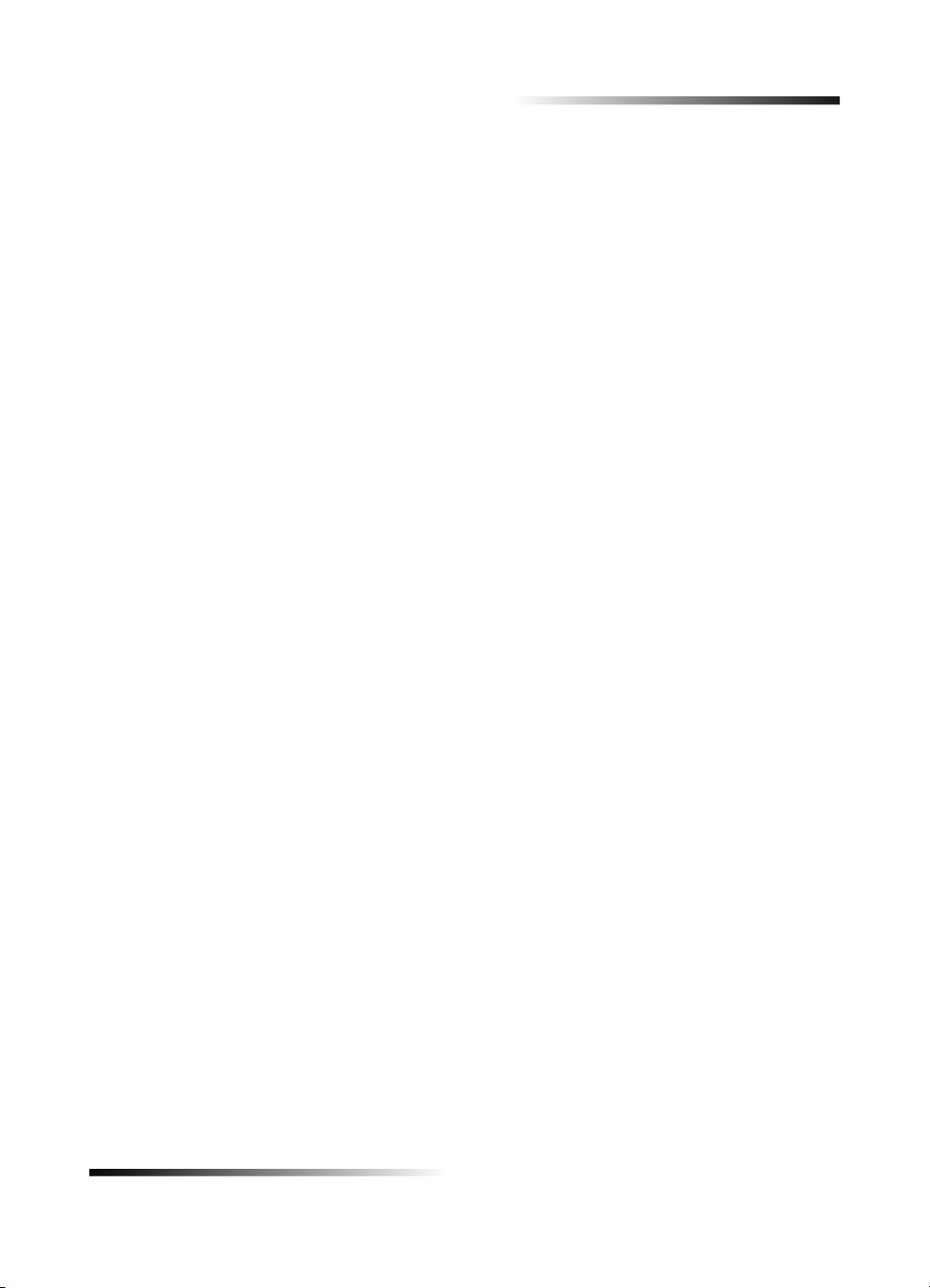
HP Fax 1200 Series
Table des matières
1 Description du panneau avant de l’appareil. . . . . . . . . . . . . . . . . . 1
2Accès à l’aide . . . . . . . . . . . . . . . . . . . . . . . . . . . . . . . . . . . . . . . . . . 3
3 Chargement de papier ou de film transparent
et chargement des originaux. . . . . . . . . . . . . . . . . . . . . . . . . . . . . . 5
Choix recommandés pour le papier . . . . . . . . . . . . . . . . . . . . . . . . . . . . . . . . . . . . . . 5
Papiers HP . . . . . . . . . . . . . . . . . . . . . . . . . . . . . . . . . . . . . . . . . . . . . . . . . . . . . . 5
Choix recommandés de papier pour la copie . . . . . . . . . . . . . . . . . . . . . . . . . . . . 6
Chargement de papier de formats Letter, Legal ou A4 dans le bac d’entrée . . . . . . . 7
Conseils pratiques pour le chargement de certains types de papier . . . . . . . . . . 9
Spécification du type de papier . . . . . . . . . . . . . . . . . . . . . . . . . . . . . . . . . . . . . . . . . 10
Recommandations concernant les paramètres de type de papier pour la copie 10
Modification du format de papier . . . . . . . . . . . . . . . . . . . . . . . . . . . . . . . . . . . . . . . . 10
Chargement d’originaux . . . . . . . . . . . . . . . . . . . . . . . . . . . . . . . . . . . . . . . . . . . . . . 11
Prévention des bourrages . . . . . . . . . . . . . . . . . . . . . . . . . . . . . . . . . . . . . . . . . . . . . 11
4 Utilisation des fonctions de copie. . . . . . . . . . . . . . . . . . . . . . . . . 13
Réalisation de copies . . . . . . . . . . . . . . . . . . . . . . . . . . . . . . . . . . . . . . . . . . . . . . . . 14
Augmentation de la vitesse ou de la qualité de copie . . . . . . . . . . . . . . . . . . . . 14
Réduction ou agrandissement d’une copie . . . . . . . . . . . . . . . . . . . . . . . . . . . . 15
Utilisation du paramètre Plus clair/Plus foncé . . . . . . . . . . . . . . . . . . . . . . . . . . 15
Amélioration du texte . . . . . . . . . . . . . . . . . . . . . . . . . . . . . . . . . . . . . . . . . . . . . 16
Définition du nombre de copies . . . . . . . . . . . . . . . . . . . . . . . . . . . . . . . . . . . . . 16
Modification des paramètres pour tous les travaux de copie . . . . . . . . . . . . . . . 16
Restauration des paramètres de copie d’usine par défaut . . . . . . . . . . . . . . . . . 17
Réalisation de travaux de copie spéciaux . . . . . . . . . . . . . . . . . . . . . . . . . . . . . . . . . 17
Copie d’une photo . . . . . . . . . . . . . . . . . . . . . . . . . . . . . . . . . . . . . . . . . . . . . . . 17
Préparation d’un transfert T-shirt couleur . . . . . . . . . . . . . . . . . . . . . . . . . . . . . . 18
Copie d’un original au format Legal . . . . . . . . . . . . . . . . . . . . . . . . . . . . . . . . . . 18
Arrêt de la copie . . . . . . . . . . . . . . . . . . . . . . . . . . . . . . . . . . . . . . . . . . . . . . . . . . . . 18
5 Utilisation des fonctions de télécopie . . . . . . . . . . . . . . . . . . . . . 19
Activation de la confirmation de télécopie . . . . . . . . . . . . . . . . . . . . . . . . . . . . . . . . . 20
Envoi d’une télécopie . . . . . . . . . . . . . . . . . . . . . . . . . . . . . . . . . . . . . . . . . . . . . . . . 20
Envoi d’une télécopie à plusieurs destinataires . . . . . . . . . . . . . . . . . . . . . . . . . 21
Envoi différé de télécopie . . . . . . . . . . . . . . . . . . . . . . . . . . . . . . . . . . . . . . . . . . 21
Annulation de l’envoi différé d’une télécopie . . . . . . . . . . . . . . . . . . . . . . . . . . . 21
Réception d’une télécopie . . . . . . . . . . . . . . . . . . . . . . . . . . . . . . . . . . . . . . . . . . . . . 22
Réception manuelle d’une télécopie . . . . . . . . . . . . . . . . . . . . . . . . . . . . . . . . . 22
Impression de rapports . . . . . . . . . . . . . . . . . . . . . . . . . . . . . . . . . . . . . . . . . . . . . . . 22
Création de rapports automatiques . . . . . . . . . . . . . . . . . . . . . . . . . . . . . . . . . . 22
Création de rapports manuels . . . . . . . . . . . . . . . . . . . . . . . . . . . . . . . . . . . . . . 23
Contrôle de l’aspect des télécopies envoyées à un destinataire . . . . . . . . . . . . . . . . 23
Modification de la résolution d’une télécopie papier . . . . . . . . . . . . . . . . . . . . . 23
Modification du contraste . . . . . . . . . . . . . . . . . . . . . . . . . . . . . . . . . . . . . . . . . . 24
Table des matières i
Page 4
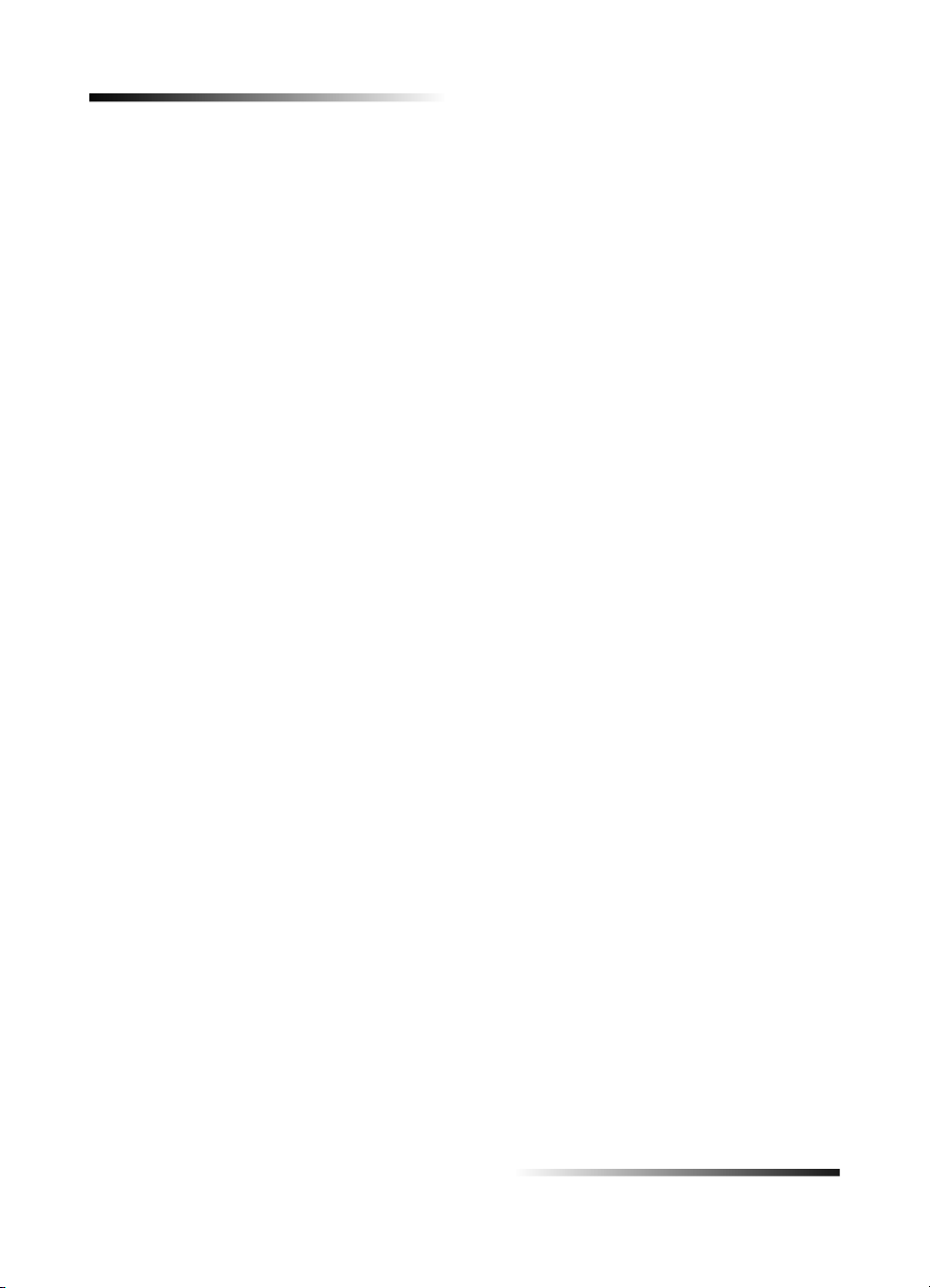
HP Fax 1200 Series
Composition combiné décroché avec utilisation d’une carte de crédit ou d’une carte
téléphonique . . . . . . . . . . . . . . . . . . . . . . . . . . . . . . . . . . . . . . . . . . . . . . . . . . . . . . . 24
Rappel automatique d’un numéro occupé ou qui ne répond pas . . . . . . . . . . . . . . . 24
Configuration de la numérotation rapide . . . . . . . . . . . . . . . . . . . . . . . . . . . . . . . . . . 25
Création de paramètres individuels de numérotation rapide . . . . . . . . . . . . . . . 25
Création de paramètres de num érotation rapide de listes . . . . . . . . . . . . . . . . . 25
Ajout ou suppression de destinataires dans les listes . . . . . . . . . . . . . . . . . . . . 26
Suppression de paramètres de numérotation rapide . . . . . . . . . . . . . . . . . . . . . 27
Utilisation du mode de correction des erreurs (ECM) . . . . . . . . . . . . . . . . . . . . . . . . 27
Sélection de la réduction automatique . . . . . . . . . . . . . . . . . . . . . . . . . . . . . . . . . . . 27
Utilisation des fonctions de télécopie automatique . . . . . . . . . . . . . . . . . . . . . . . . . . 28
Détection de télécopies provenant d’anciens télécopieurs . . . . . . . . . . . . . . . . . . . . 28
Retransmission de télécopies à un autre numéro . . . . . . . . . . . . . . . . . . . . . . . . . . . 28
Envoi d’une invitation à émettre vers un autre télécopieur . . . . . . . . . . . . . . . . . . . . 28
Réglage du volume sonore . . . . . . . . . . . . . . . . . . . . . . . . . . . . . . . . . . . . . . . . . . . . 29
Modification du type de sonnerie (sonnerie distincte) . . . . . . . . . . . . . . . . . . . . . . . . 29
Restauration des paramètres d’usine par défaut . . . . . . . . . . . . . . . . . . . . . . . . . . . 30
Réimpression des télécopies en mémoire . . . . . . . . . . . . . . . . . . . . . . . . . . . . . . . . 30
6 Entretien de l’appareil . . . . . . . . . . . . . . . . . . . . . . . . . . . . . . . . . . 31
Nettoyage du boîtier externe . . . . . . . . . . . . . . . . . . . . . . . . . . . . . . . . . . . . . . . . . . . 31
Impression d’un rapport d’auto-test . . . . . . . . . . . . . . . . . . . . . . . . . . . . . . . . . . . . . . 31
Entretien des cartouches d’impression . . . . . . . . . . . . . . . . . . . . . . . . . . . . . . . . . . . 32
Remplacement de la cart ouc he d’impression noire . . . . . . . . . . . . . . . . . . . . . . 32
Remplacement de la cart ouc he d’impression couleur . . . . . . . . . . . . . . . . . . . . 35
Alignement des cartouches d’impression . . . . . . . . . . . . . . . . . . . . . . . . . . . . . . 38
Nettoyage des cartouches d’impression . . . . . . . . . . . . . . . . . . . . . . . . . . . . . . 38
Nettoyage des contacts des cartouches d’impression . . . . . . . . . . . . . . . . . . . . 38
Changement de la langue ou du pays sur le panneau avant . . . . . . . . . . . . . . . . . . 39
Modification de l’heure du mode Economie énergie . . . . . . . . . . . . . . . . . . . . . . . . . 40
7Dépannage de l’appareil . . . . . . . . . . . . . . . . . . . . . . . . . . . . . . . . 41
Retrait d’un bourrage de papier . . . . . . . . . . . . . . . . . . . . . . . . . . . . . . . . . . . . . . . . . 41
Messages du panneau avant . . . . . . . . . . . . . . . . . . . . . . . . . . . . . . . . . . . . . . . . . . 41
Identification des codes d’erreur dans le journal . . . . . . . . . . . . . . . . . . . . . . . . . . . . 46
Conseils de dépannage supplémentaires . . . . . . . . . . . . . . . . . . . . . . . . . . . . . . . . . 48
8 Informations d’installation supplémentaires . . . . . . . . . . . . . . . . 59
Définition des paramètres de télécopie de base à l’aide du panneau avant . . . . . . . 59
Réglage de la date et de l’heure . . . . . . . . . . . . . . . . . . . . . . . . . . . . . . . . . . . . 59
Définition de l’en-tête des télécopies . . . . . . . . . . . . . . . . . . . . . . . . . . . . . . . . . 59
Entrée de texte . . . . . . . . . . . . . . . . . . . . . . . . . . . . . . . . . . . . . . . . . . . . . . . . . . 60
Définition du mode de réponse . . . . . . . . . . . . . . . . . . . . . . . . . . . . . . . . . . . . . 60
Définition du paramètre Nombre de sonneries avant réponse . . . . . . . . . . . . . . 61
Vérification de la tonalité . . . . . . . . . . . . . . . . . . . . . . . . . . . . . . . . . . . . . . . . . . 61
Utilisation d’autres configurations avec les fonctions de télécopie . . . . . . . . . . . . . . 61
Utilisation d’une messagerie vocale . . . . . . . . . . . . . . . . . . . . . . . . . . . . . . . . . . 61
Utilisation d’un répondeur ne pouvant pas être connecté directement . . . . . . . 62
ii Table des matières
Page 5
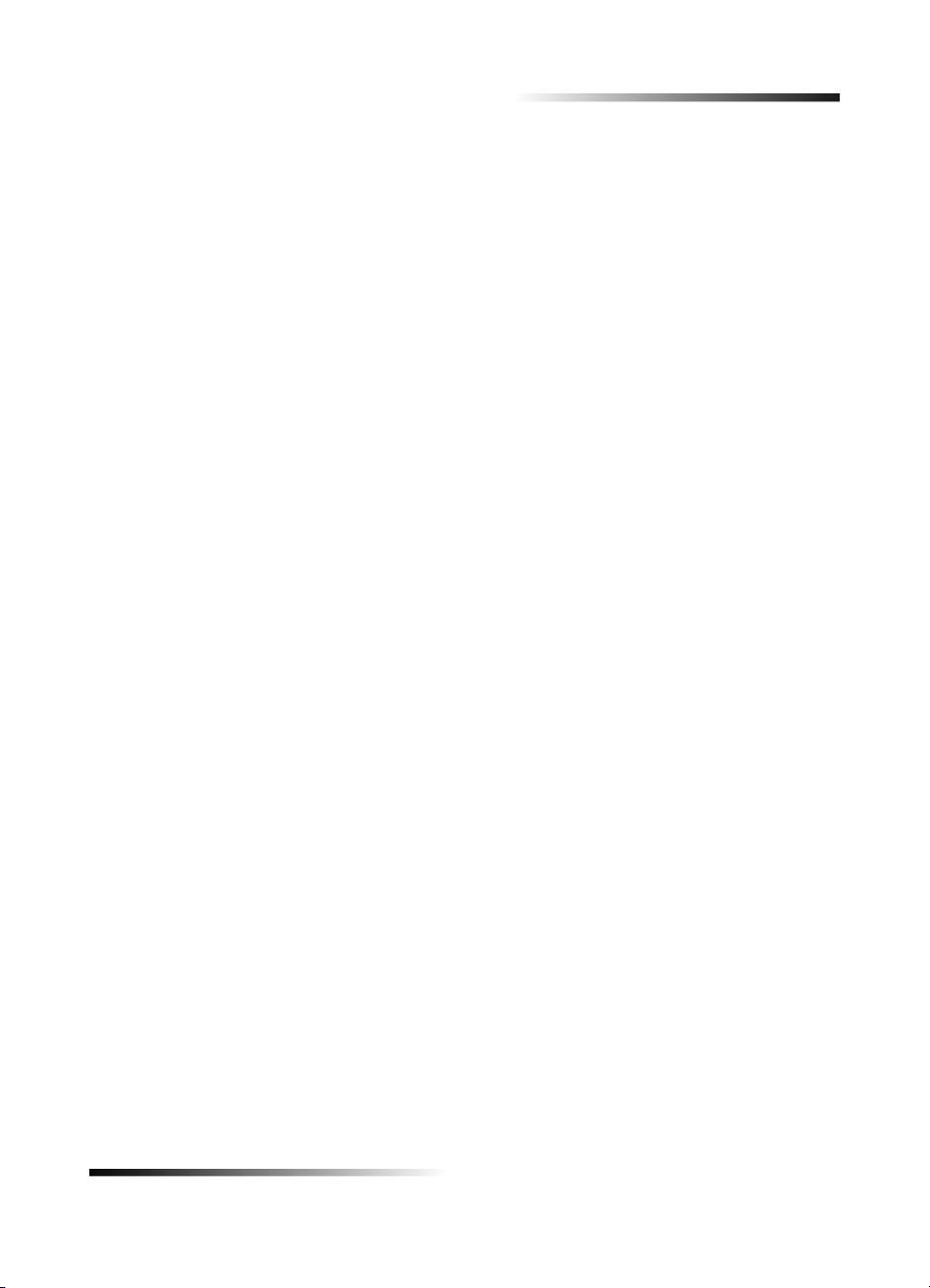
HP Fax 1200 Series
9 Services d’assistance de Hewlett-Packard . . . . . . . . . . . . . . . . . 63
Internet . . . . . . . . . . . . . . . . . . . . . . . . . . . . . . . . . . . . . . . . . . . . . . . . . . . . . . . . . . . 63
Assistance clientèle HP . . . . . . . . . . . . . . . . . . . . . . . . . . . . . . . . . . . . . . . . . . . . . . . 63
Conditionnement de l’appareil avant expédition . . . . . . . . . . . . . . . . . . . . . . . . . . . . 63
Centre de distribution HP . . . . . . . . . . . . . . . . . . . . . . . . . . . . . . . . . . . . . . . . . . . . . 65
10 Informations techniques . . . . . . . . . . . . . . . . . . . . . . . . . . . . . . . . 67
Spécifications de copie . . . . . . . . . . . . . . . . . . . . . . . . . . . . . . . . . . . . . . . . . . . . . . . 67
Spécifications de télécopie . . . . . . . . . . . . . . . . . . . . . . . . . . . . . . . . . . . . . . . . . . . . 67
Marges . . . . . . . . . . . . . . . . . . . . . . . . . . . . . . . . . . . . . . . . . . . . . . . . . . . . . . . . . . . 68
Spécifications du papier . . . . . . . . . . . . . . . . . . . . . . . . . . . . . . . . . . . . . . . . . . . . . . 68
Spécifications de l’alimentation électrique . . . . . . . . . . . . . . . . . . . . . . . . . . . . . . . . . 68
Spécifications d’environnement . . . . . . . . . . . . . . . . . . . . . . . . . . . . . . . . . . . . . . . . . 69
Spécifications physiques . . . . . . . . . . . . . . . . . . . . . . . . . . . . . . . . . . . . . . . . . . . . . . 69
Autres spécifications . . . . . . . . . . . . . . . . . . . . . . . . . . . . . . . . . . . . . . . . . . . . . . . . . 69
Certifications . . . . . . . . . . . . . . . . . . . . . . . . . . . . . . . . . . . . . . . . . . . . . . . . . . . . . . . 69
Commande de cartouches d’impression . . . . . . . . . . . . . . . . . . . . . . . . . . . . . . . . . . 69
Informations réglementaires . . . . . . . . . . . . . . . . . . . . . . . . . . . . . . . . . . . . . . . . . . . 70
Déclarations réglementaires . . . . . . . . . . . . . . . . . . . . . . . . . . . . . . . . . . . . . . . . . . . 70
Declaration of Conformity . . . . . . . . . . . . . . . . . . . . . . . . . . . . . . . . . . . . . . . . . . . . . 73
Table des matières iii
Page 6
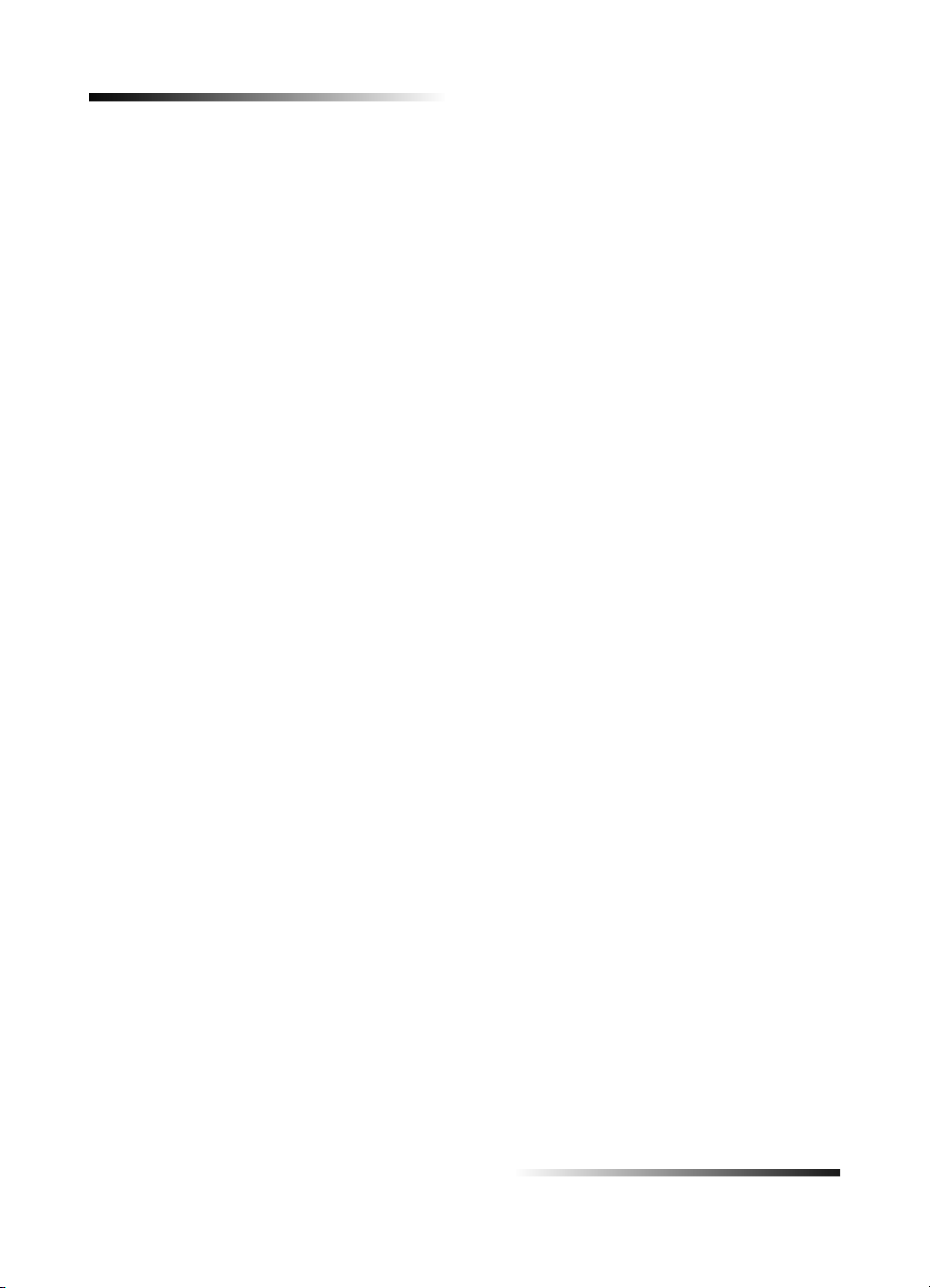
HP Fax 1200 Series
iv Table des matières
Page 7
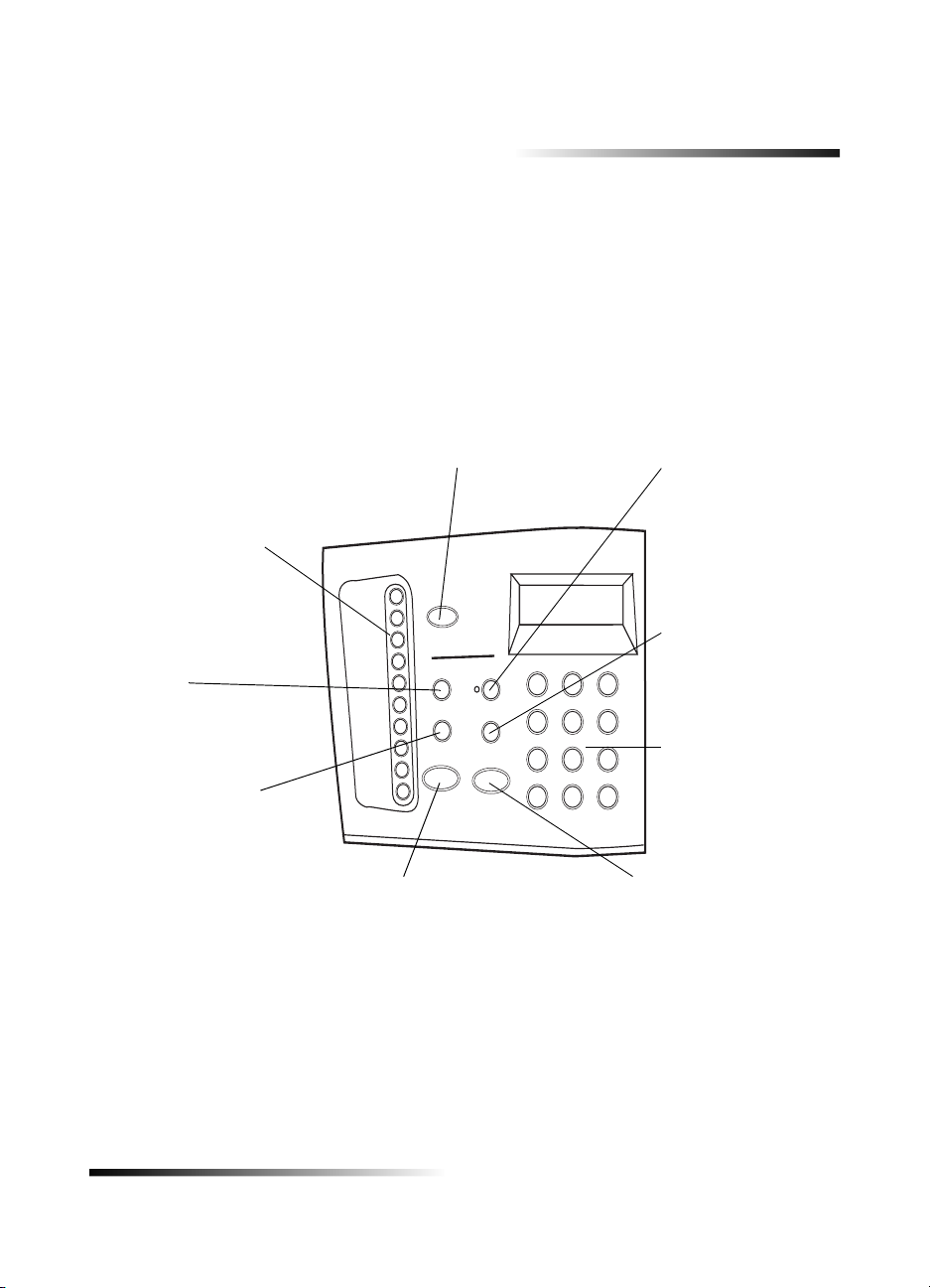
Description du panneau avant de l’appareil
Le fonctionnement de l’appareil HP Fax s’effectue à partir du panneau avant. Vous
pouvez modifier les paramètres en utilisant les boutons du panneau avant ainsi que le
système de menu.
La figure ci-dessous illustre le côté gauche du panneau avant.
1
Boutons de
numérotation rapide :
Numérotation rapide en
appuyant seulement sur un
bouton.
Résolution :
Modification de la résolution
de la télécopie.
Fonctions spéciales :
Accès aux numéros de
numérotation rapide.
Annuler :
Arrêt de la tâche en cours
ou sortie du menu.
Noir :
Envoi de télécopies en noir
et blanc.
Réponse
automatique :
Activation ou
désactivation du mode
Réponse automatique
du télécopieur.
BIS/Pause :
Nouvelle numérotation
du dernier numéro, ou
insertion d’une pause.
Clavier :
Utilisation du clavier
pour composer les
numéros de télécopie
ou pour entrer du texte.
Couleurs :
Envoi de télécopies en
couleurs.
Chapitre 1—Description du panneau avant de l’appareil 1
Page 8
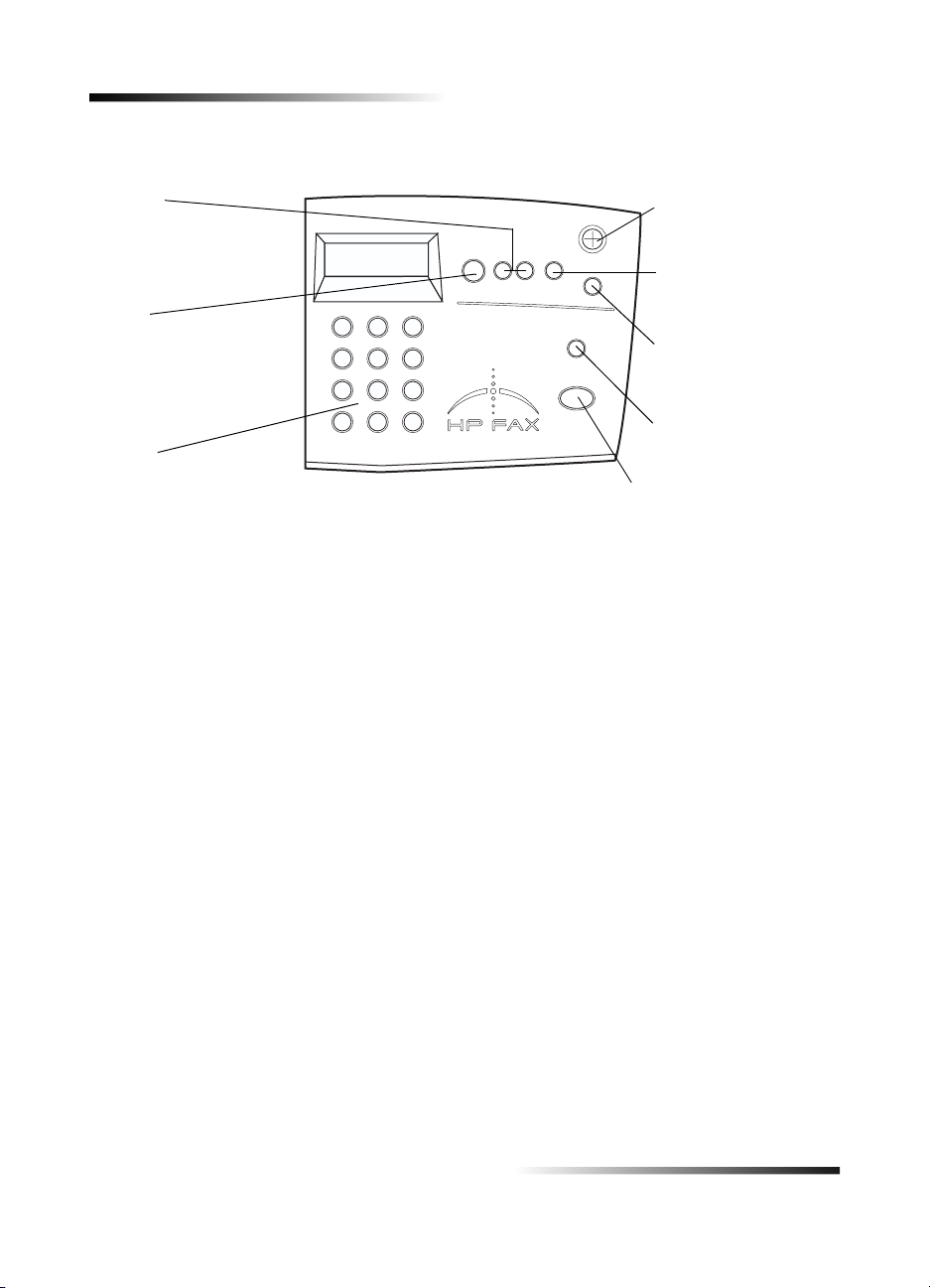
HP Fax 1200 Series
t
t
La figure ci-dessous illustre le côté droit du panneau avant.
Flèches :
Défilement des différentes
options. Avance ou recul
dans une entrée de texte.
Menu :
Accès aux différents
paramètres de copie, de
télécopie et de l’appareil.
Clavier :
Utilisation du clavier pour
composer les numéros de
élécopie ou pour entrer du
exte.
Activation :
Activation/désactivation
de l’appareil.
ENTRÉE :
Sélection/enregistrement
du réglage affiché.
Plus clair/Plus foncé :
Eclaircissement ou
assombrissement de la
copie.
Nombre de copies :
Sélection du nombre de
copies.
ENVOI COPIE :
Exécution d’une copie.
2 Chapitre 1—Description du panneau avant de l’appareil
Page 9
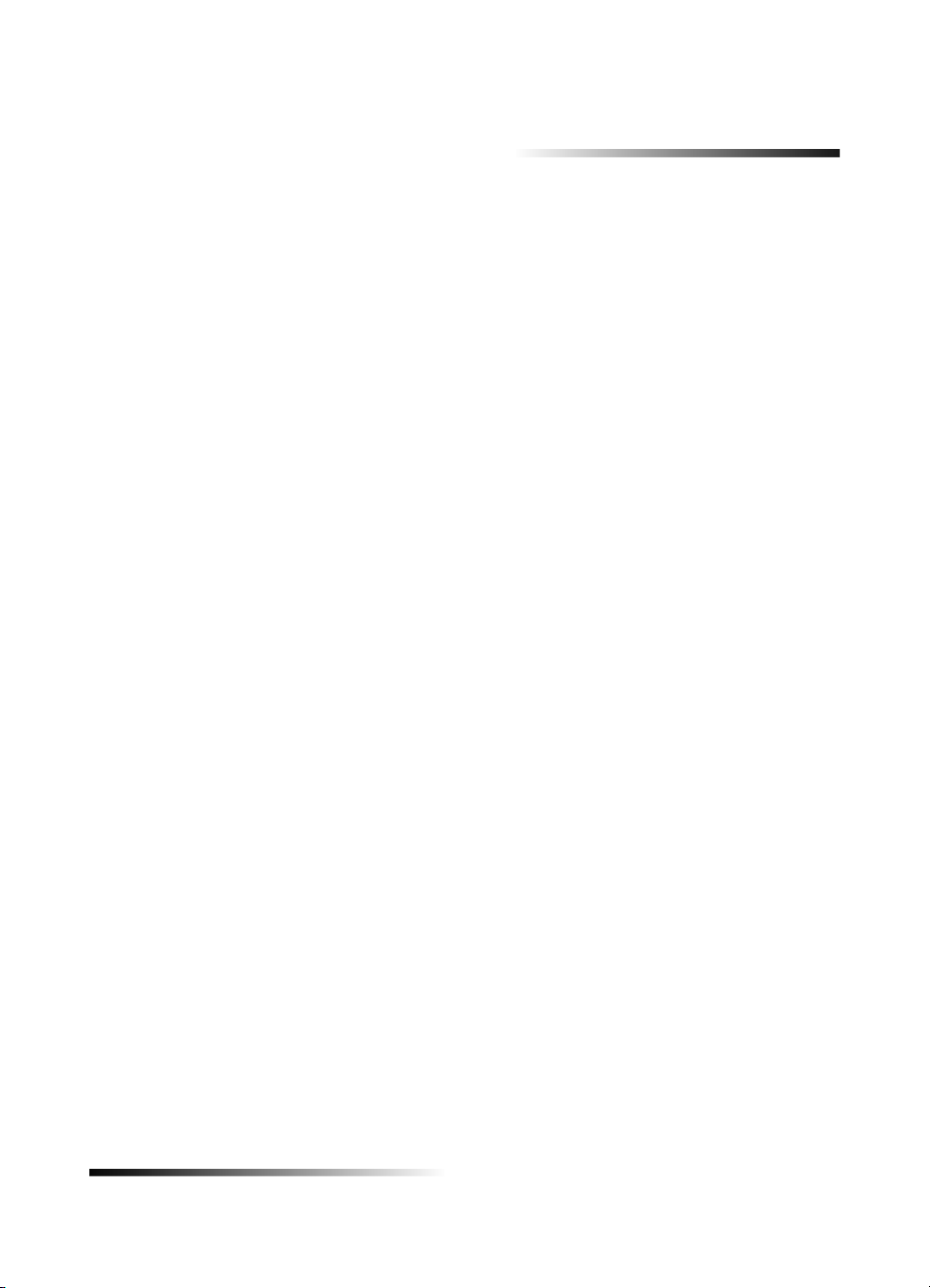
Accès à l’aide
L’appareil inclut quelques ressources d’aide destinées à vous aider à démarrer et à
utiliser le produit afin d’en tirer le meilleur parti : le poster d’installation, qui fournit des
lignes directrices pour l’installation et la configuration de l’appareil, et ce guide (le guide
de base), qui contient des informations détaillées sur l’utilisation des fonctions de
télécopie et de copie, sur le dépannage et des informations générales d’assistance.
Si vous avez accès à Internet, vous pouvez obtenir de l’aide à partir du site Web HP à
l’adresse suivante :
www.hp.com
Ce site Web fournit également des forums de discussions et des réponses aux questions
les plus fréquentes des utilisateurs.
2
Chapitre 2—Accès à l’aide 3
Page 10
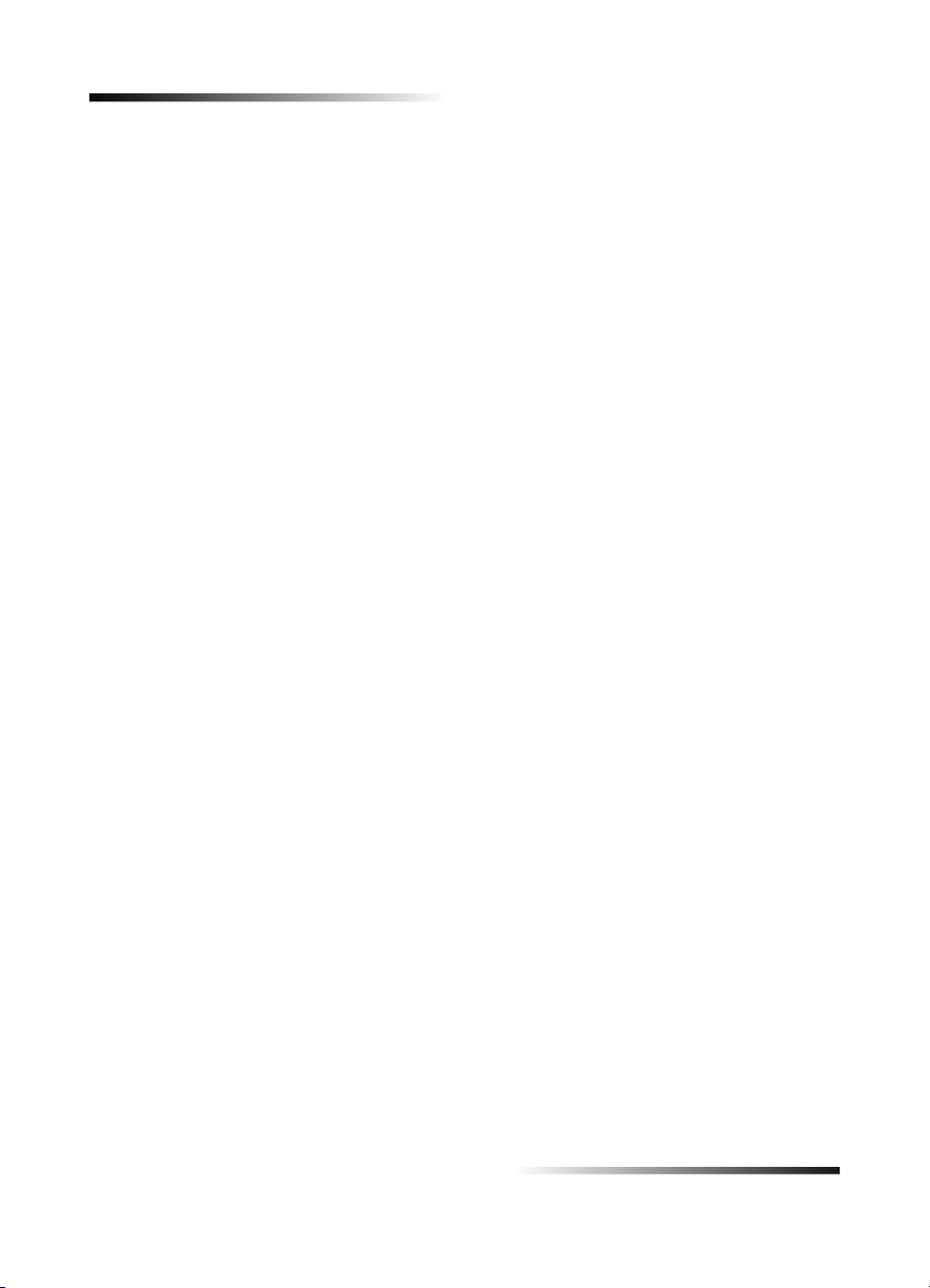
HP Fax 1200 Series
4 Chapitre 2—Accès à l’aide
Page 11
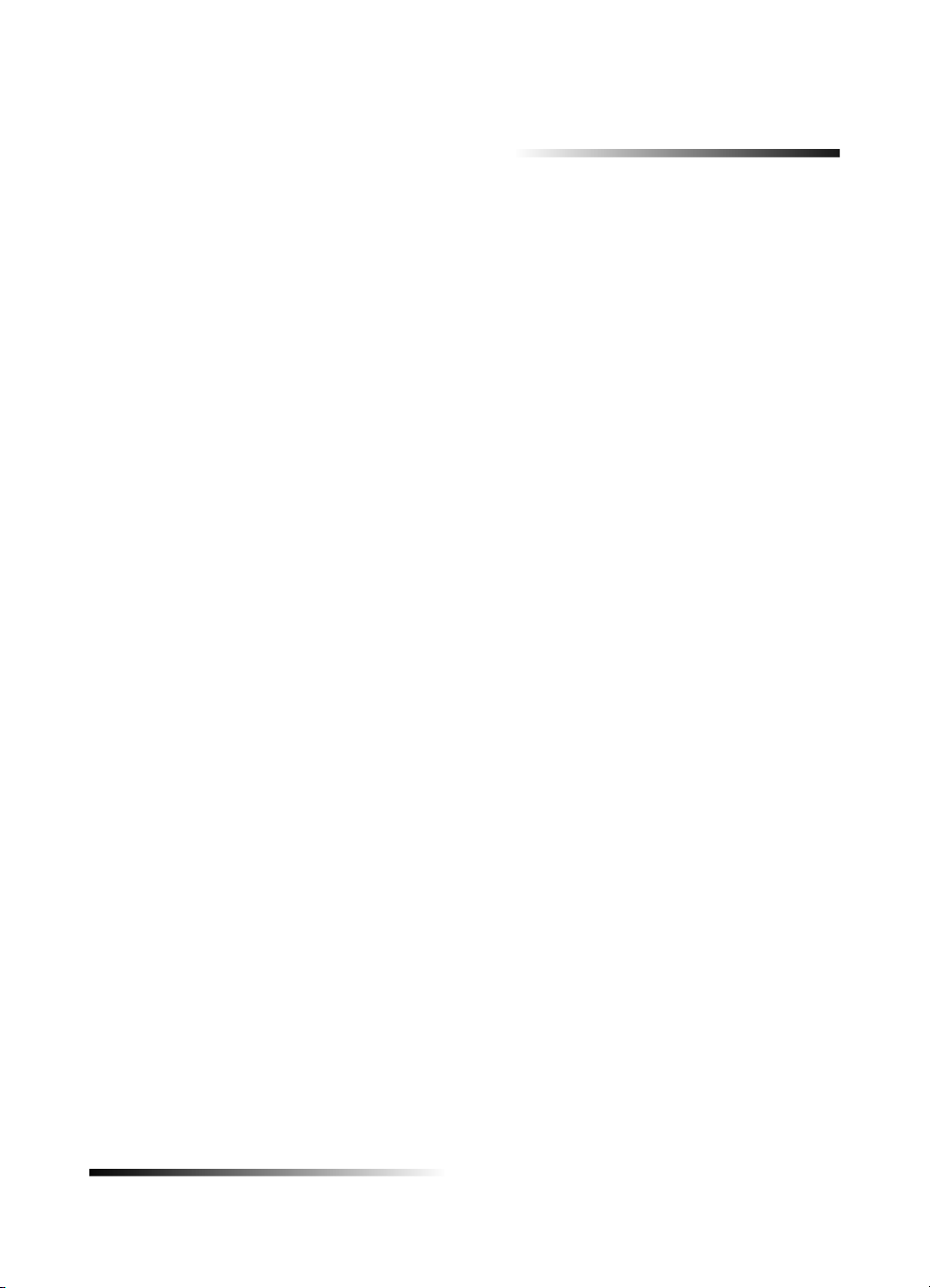
Chargement de papier ou de film transparent et chargement des originaux
Cet appareil a été conçu pour copier sur toute une variété de films transparents et types
de papier de divers grammages et formats. Il est important, cependant, que vous
choisissiez le papier qui convient et que ce papier soit en bon état.
L’original doit présenter au minimum les marges minimales acceptées par l’appareil.
Pour plus d’informations, voir la section « Marges ».
Choix recommandés pour le papier
Utilisez du papier qui accepte bien l’encre pour obtenir les meilleurs résultats. Nous vous
conseillons de tester différents types de papier avant d’acheter de grandes quantités.
Recherchez un type de papier permettant d’obtenir les résultats souhaités et aisément
disponible dans le commerce. Les types de papier HP Premium Inkjet offrent les
meilleurs résultats.
Un papier trop fin, trop lisse ou extensible peut provoquer une mauvaise alimentation
dans le chemin du papier de l’appareil. Un papier à texture lourde ou qui n’accepte pas
l’encre correctement peut provoquer des coulures ou un remplissage incomplet des
graphiques et du texte. Pour plus d’informations, consultez le site Web HP :
www.hp.com
3
Papiers HP
Pour des résultats d’une qualité optimale, utilisez les types de papier suivants :
• HP Bright White Inkjet Paper permet d’obtenir un contraste élevé de couleurs et un
texte net. Suffisamment opaque pour des impressions recto-verso en couleur, il est
idéal pour l’impression de bulletins, de rapports et de prospectus.
• HP Photo Paper, HP Premium Photo Paper et HP Premium Plus Photo Paper sont
des papiers photo mats ou brillants de grande qualité pour imprimantes à jet
d’encre. Ils ont l’aspect et le toucher des photographies et peuvent être mis sous
verre ou dans un album. Les papiers photo sèchent rapidement et résistent aux
empreintes et aux taches.
• HP Iron-On T-Shirt Transfers sont adaptés pour le transfert de dessins ou de photos
sur les T-shirts, sweatshirts et en général pour l’impression sur les tissus.
• HP Premium Inkjet Transparency ou Rapid-Dry Transparency Film permettent des
présentations couleur plus vives et une meilleur mise en valeur. Ce film est simple
à utiliser et à manipuler et sèche rapidement sans taches.
Chapitre 3—Chargement de papier ou de film transparent et chargement des originaux 5
Page 12
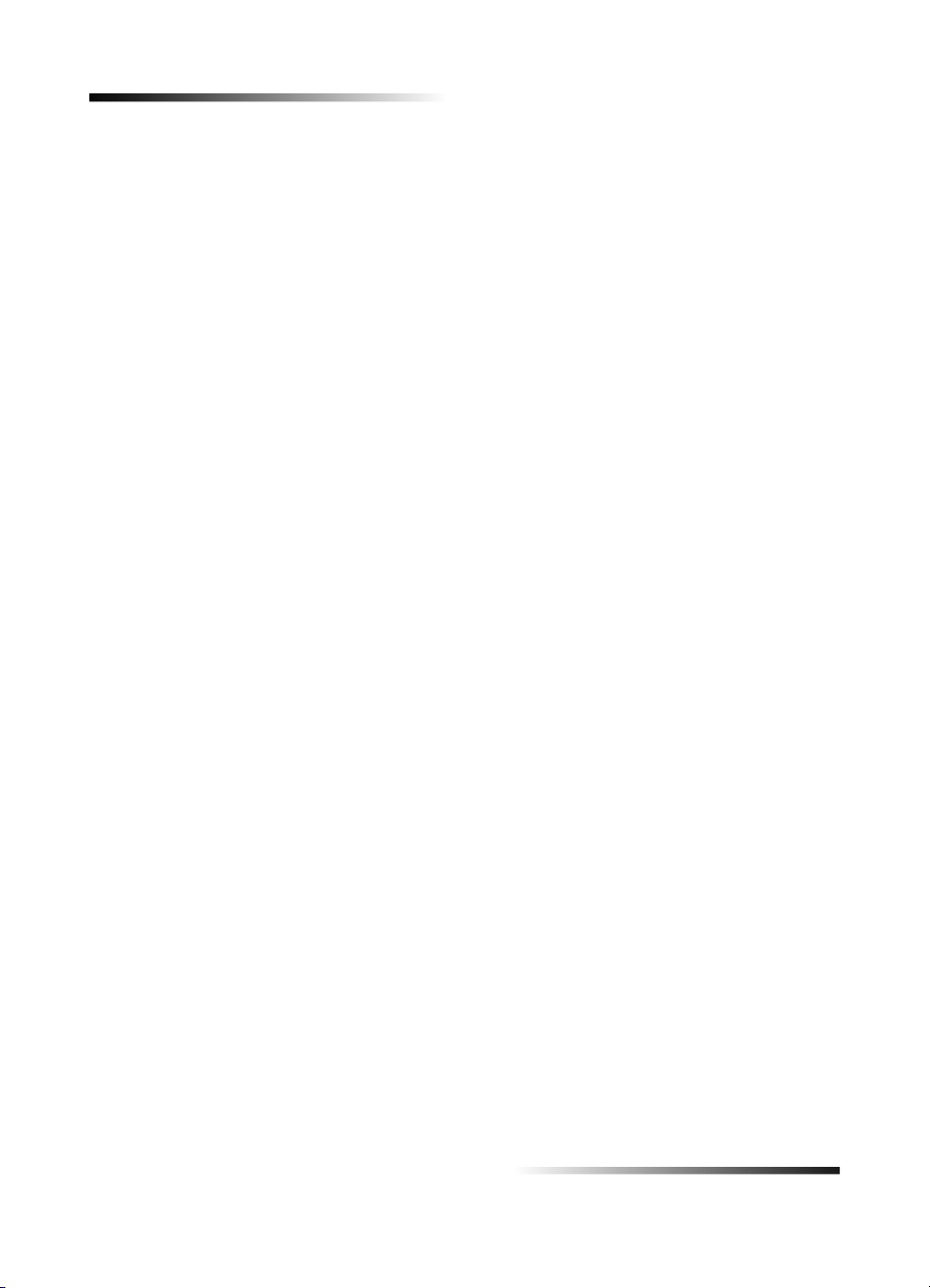
HP Fax 1200 Series
• HP Premium Heavyweight Inkjet Paper a une finition mate sur les deux faces pour
des copies recto-verso. C’est le choix idéal pour les reproductions photographiques
et les graphiques commerciaux des pages de garde de comptes-rendus, les
présentations spéciales, brochures, imprimés publicitaires et calendriers.
• HP Premium Inkjet Paper est le tout dernier papier couché pour les impressions
haute résolution. Son fini lisse et mat est idéal pour l’impression de documents
spéciaux.
• HP Greeting Cards, HP Glossy Greeting Cards et HP Textured Greeting Cards
permettent de réaliser des cartes de vœux personnalisées.
• HP Restickable Inkjet Stickers permettent de créer des autocollants
repositionnables pour les enfants. Ils se collent et se décollent facilement.
Disponibles sous formes rondes ou carrées, ils sont réalisés dans le papier
HP Bright White Paper qui permet des couleurs vives et la mise en valeur du texte.
• HP Professional Brochure Paper est mat ou brillant sur les deux faces pour une
impression recto-verso. C’est le choix idéal pour les reproductions photographiques
et les graphiques commerciaux des pages de garde de comptes-rendus, les
présentations spéciales, brochures, imprimés publicitaires et calendriers.
Choix recommandés de papier pour la copie
Copiez les originaux sur des papiers jet d’encre de qualité supérieure qui améliorent la
qualité des copies.
Pour les copies, nous recommandons :
• Papier à photocopie ou à en-tête de 60 à 135 gm2 (16 à 36 lb)
• HP Bright White Inkjet Paper
• HP Iron-On T-Shirt Transfers
• HP Greeting Cards, Glossy Greeting Card ou Textured Greeting Cards
• HP Premium ou Premium Heavyweight Inkjet Paper
• HP Premium ou Premium Rapid-Dry Inkjet Transparency Film
• HP Premium Photo ou Premium Plus Photo Paper
• HP Restickable Inkjet Stickers
Pour les copies, nous ne recommandons pas les types suivants de papier :
• Les formats autres que le format Letter, A4 ou Legal
• Le papier d’un poids supérieur à 90 gm2 (36 lb) ou inférieur à 60 gm2 (16 lb)
• Le papier à découpes ou perforations
• Le papier photo autre que le HP Premium Photo
• Enveloppes
• Les films transparents autres que HP Premium ou Premium Rapid-Dry
• Les papiers autres que Premium
• Les formulaires à plusieurs imprimés ou films pour étiquettes
6 Chapitre 3—Chargement de papier ou de film transparent et chargement des originaux
Page 13
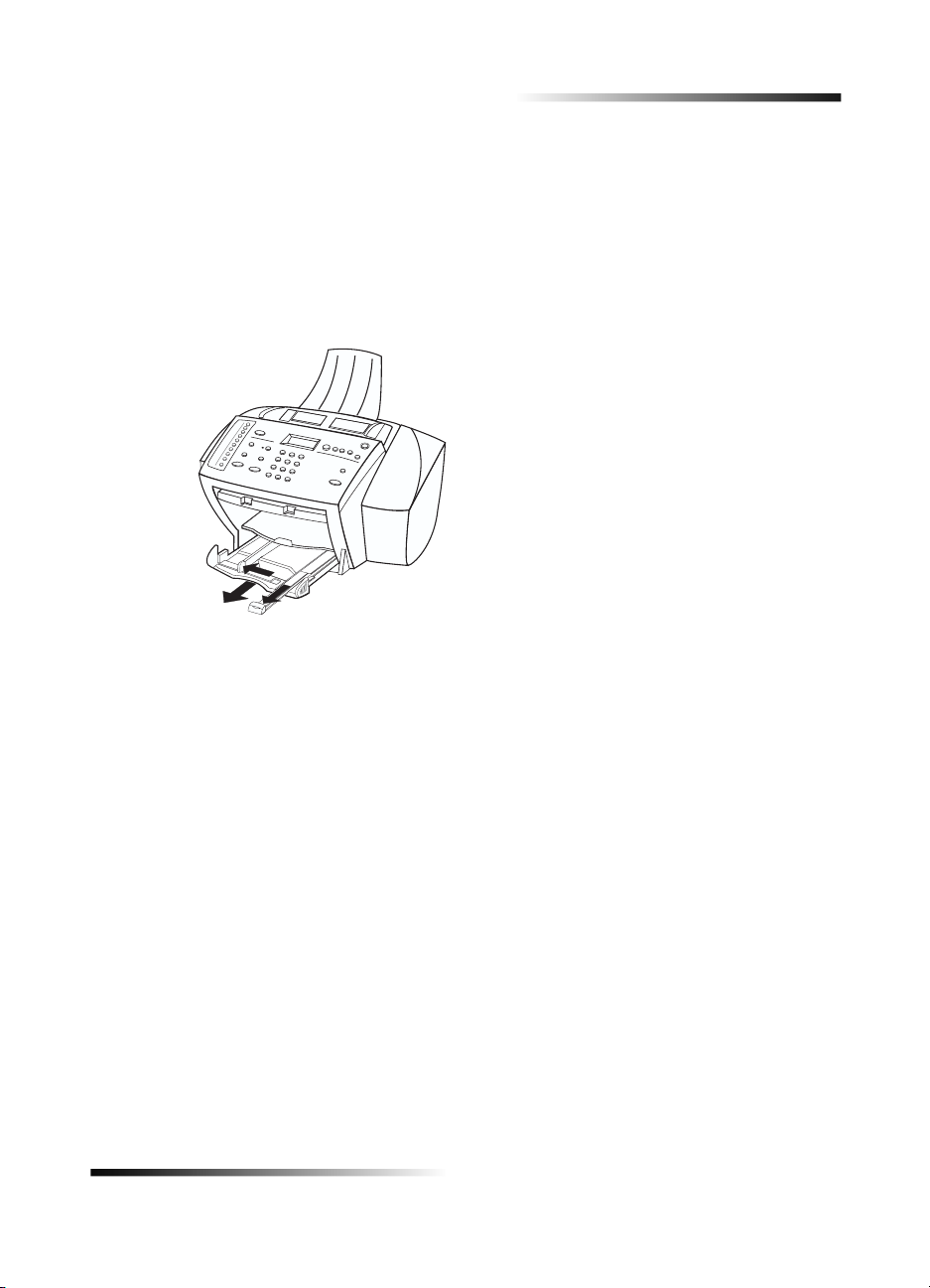
HP Fax 1200 Series
Chargement de papier de formats Letter, Legal ou A4 dans le bac d’entrée
Pour obtenir des résultats optimaux, redéfinissez les paramètres de papier à chaque fois
que vous changez de type de papier. Pour plus d’informations, voir la section
« Spécification du type de papier ».
1 Tirez le bac inférieur (d’entrée) et glissez les guides de réglage de longueur et de
largeur du papier jusqu’à leur position extrême.
2 Tapez la pile de papier sur une surface plane pour égaliser ses bords et vérifiez
ensuite les points suivants :
• Assurez-vous que le papier ne porte pas de poussières et qu’il n’est ni déchiré,
ni froissé, ni plié.
• Assurez-vous que tout le papier est du même type et du même format, sauf s’il
s’agit de papier photo.
3 Introduisez le papier dans le bac d’entrée, côté à imprimer vers le bas et en-tête ou
haut de page en premier, jusqu’à ce qu’il bute.
Chapitre 3—Chargement de papier ou de film transparent et chargement des originaux 7
Page 14
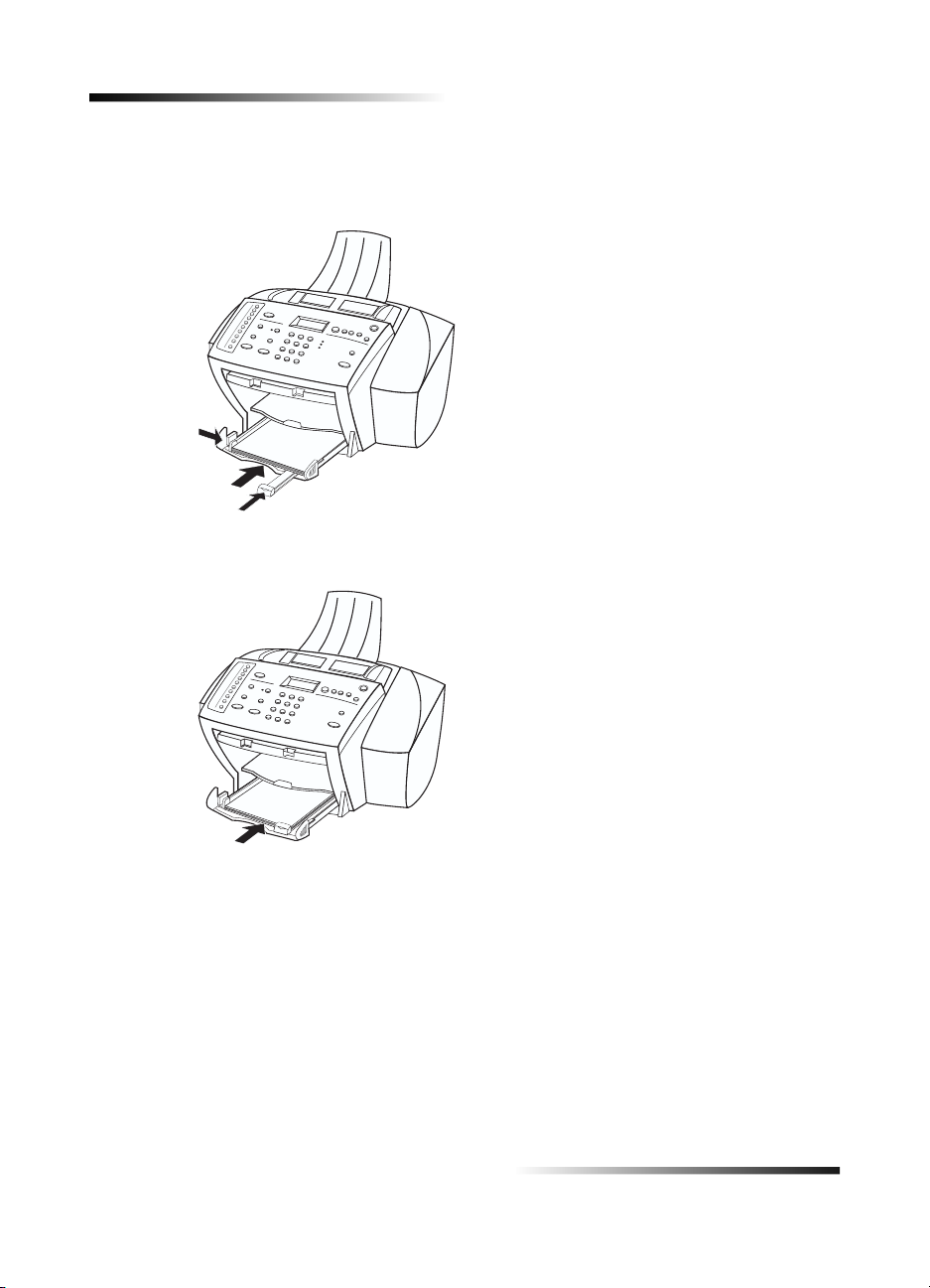
HP Fax 1200 Series
4 Glissez les guides de réglage de longueur et de largeur du papier jusqu’à ce qu’ils
butent contre les bords du papier et assurez-vous que la pile est bien à plat dans le
bac et tient sous la languette du guide de réglage de longueur.
5 Refermez le bac d’entrée en le poussant à fond.
8 Chapitre 3—Chargement de papier ou de film transparent et chargement des originaux
Page 15
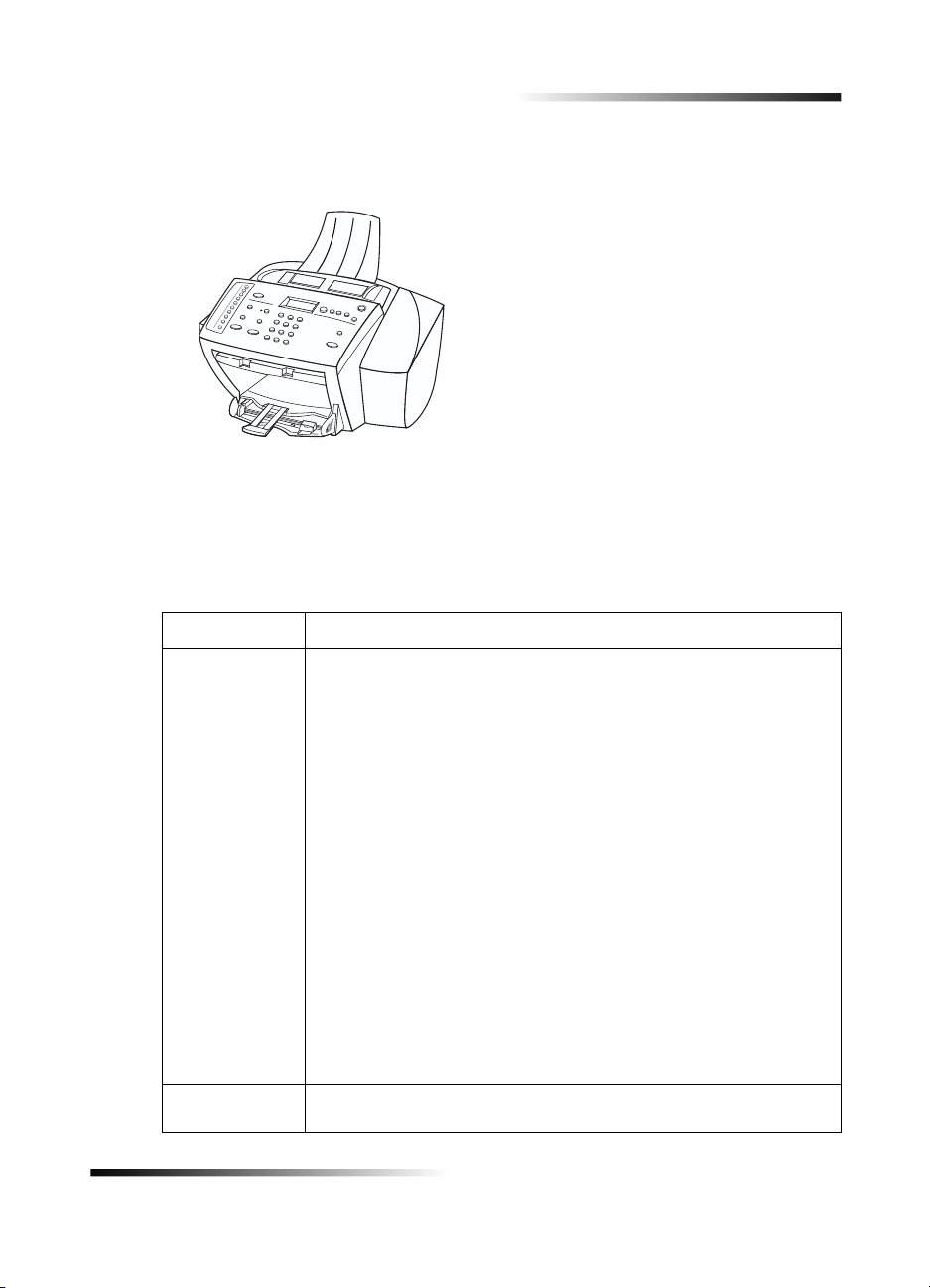
HP Fax 1200 Series
6 Tirez la rallonge du bac de sortie pour éviter que le papier de taille Legal ou A4 ne
tombe du bac.
Conseils pratiques pour le chargement de ce rtains types de papier
Le tableau ci-dessous présente quelques conseils pratiques pour le chargement de
certains types de papier et de film. Pour obtenir des résultats optimaux, redéfinissez les
paramètres de papier à chaque changement du type de papier. Pour plus d’informations,
voir la section « Spécification du type de papier ».
Papier Conseils
Papiers HP • HP Premium Inkjet Paper : Le côté non imprimable porte une
flèche grise ; introduisez le papier avec cette flèche en haut.
• HP Premium ou Premium Plus Photo Paper : Chargez le côté
brillant (à imprimer) vers le bas. Chargez toujours au moins cinq
feuilles de papier ordinaire dans le bac d’alimentation en premier,
puis placez le papier photo au-dessus du papier ordinaire.
• HP Premium ou Premium Rapid-Dry Inkjet Transparency Film :
Introduisez le film de manière à ce que la bande blanche à flèches
portant le logo HP soit sur le dessus et introduite en premier.
• HP Iron-On T-Shirt Transfers : Aplanissez la feuille avant de
l’utiliser ; ne chargez jamais de feuilles froissées. (Pour éviter une
froissure des feuilles, conservez-les dans leur emballage d’origine
jusqu’à leur utilisation.) Chargez les feuilles à la main une par
une, le côté non imprimé vers le bas (bande bleue vers le haut).
• HP Greeting Card, Glossy Greeting Card ou Textured Greeting
Card Paper : Introduisez une petite pile de papier, côté à
imprimer vers le bas, dans le bac d’entrée jusqu’à ce qu’elle bute.
• HP Restickable Inkjet Stickers : Placez les feuilles dans le bac
d’entrée, le côté à imprimer (côté autocollant) vers le bas.
Papier de format
Legal
Même lorsque le guide de réglage de longueur est en position
extrême, vérifiez que le bac d’entrée lui-même a été poussé à fond.
Chapitre 3—Chargement de papier ou de film transparent et chargement des originaux 9
Page 16
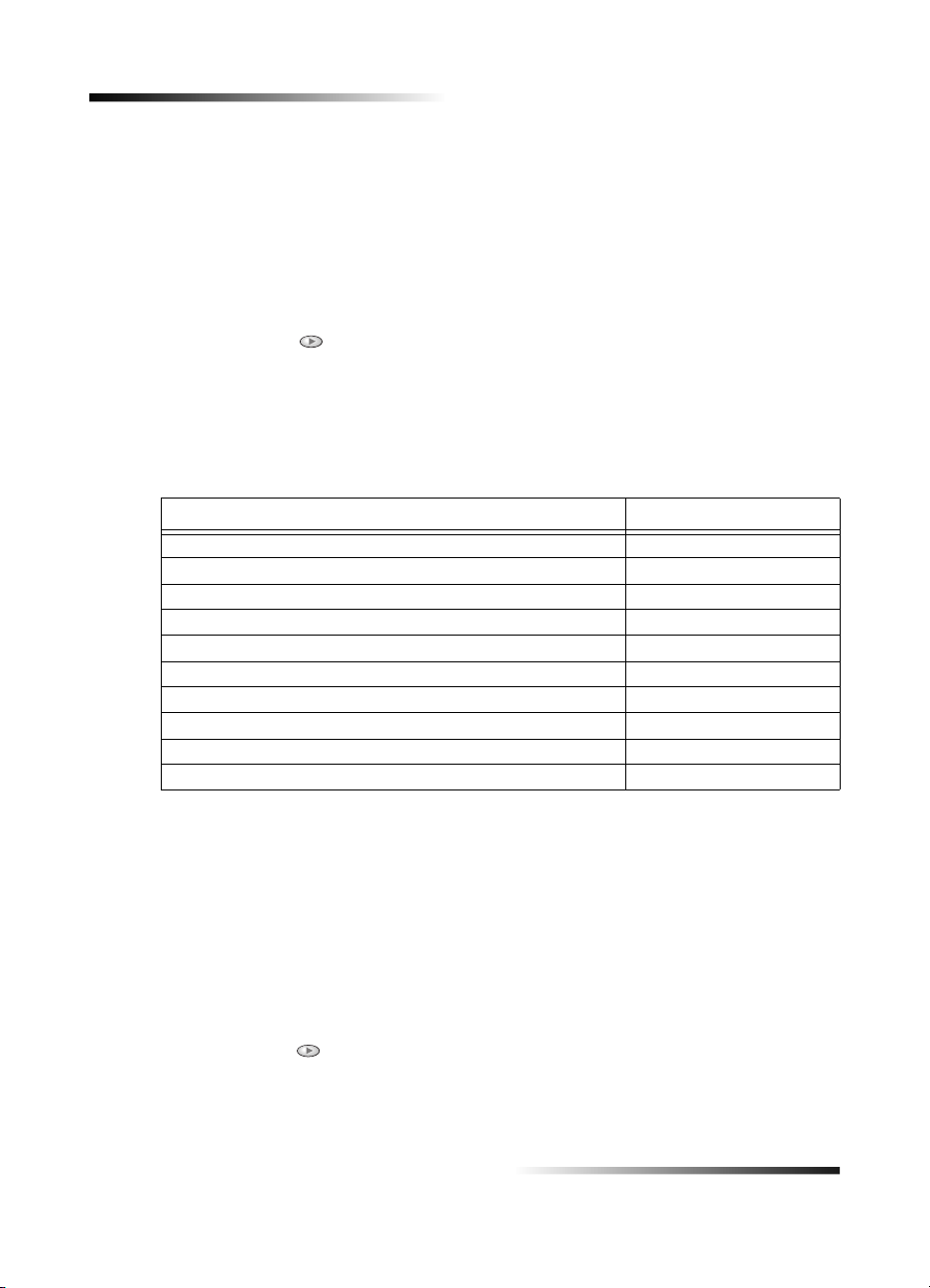
HP Fax 1200 Series
Spécification du type de papier
Après avoir chargé le papier ou le film dans l’appareil, sélectionnez le nouveau type de
papier. Modifiez ce paramètre chaque fois que vous changez de type de papier ou de film.
Pour plus d’informations, voir la section « Recommandations concernant les paramètres
de type de papier pour la copie ».
1 Sur le panneau avant, appuyez sur Menu.
2 Appuyez sur 1, puis sur 2.
3 Appuyez sur jusqu’à ce que le type de papier approprié apparaisse.
4 Appuyez sur ENTRÉE pour sélectionner le format de papier affiché.
Recommandations concernant les paramètres de type de papier pour la copie
Ces paramètres sont définis via l’option Type de papier.
Pour Utilisez
Papier copieur ou à en-tête Papier ordinaire
HP Bright White Inkjet Paper Papier ordinaire
HP Premium Inkjet Transparency Film Film transparent
HP Premium Inkjet Rapid-Dry Transparency Film RapidDry Trans
HP Premium Photo Paper Photo Paper
HP Premium Inkjet Paper Premium Inkjet
HP Premium Inkjet Heavyweight Paper Premium Inkjet
HP Iron-On T-Shirt Transfers Iron-On
HP Premium Inkjet Brochure Paper (glacé) Brochure Glossy
HP Premium Inkjet Brochure Paper (mat) Brochure Matte
Modification du format de papier
L’appareil permet de modifier le format du papier pour effectuer des copies ou envoyer
des télécopies. Les modifications effectuées restent inchangées jusqu’à la prochaine
modification. Pour sélectionner un format de papier différent, procédez comme suit :
1 Sur le panneau avant, appuyez sur Menu.
2 Procédez de l’une des manières suivantes :
• Pour modifier le format dans le cas d’une copie, appuyez sur 1, puis sur 3.
• Pour modifier le format dans le cas d’une télécopie, appuyez sur 5, puis sur 4.
3 Appuyez sur jusqu’à ce que le format de papier approprié s’affiche, puis appuyez
sur ENTRÉE pour le sélectionner.
10 Chapitre 3—Chargement de papier ou de film transparent et chargement des originaux
Page 17
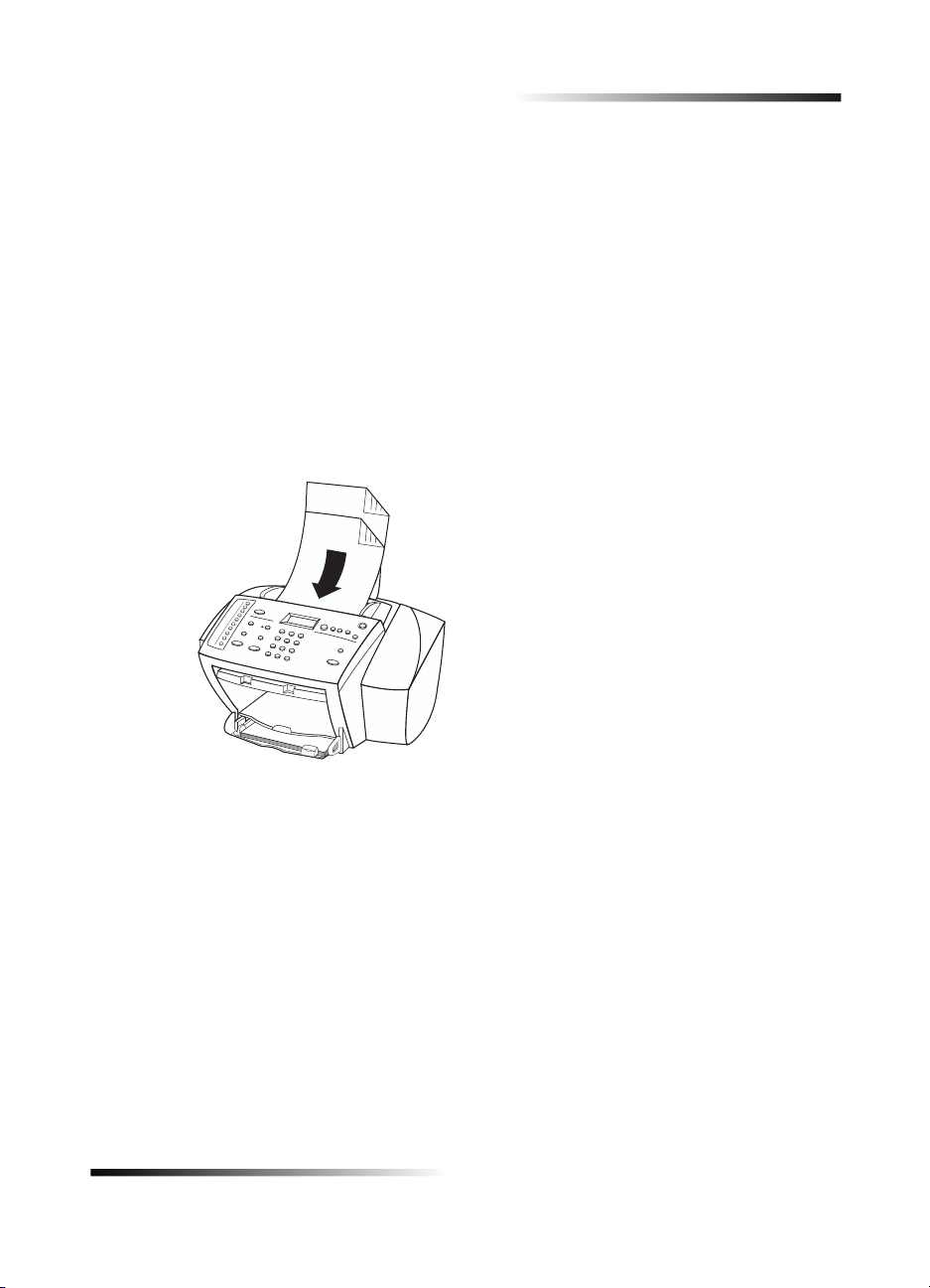
Chargement d’originaux
Si vous utilisez des originaux qui sont imprimés sur du papier ordinaire 60-90 gm2 (1624 lb) ou sur du papier HP Premium Inkjet, vous pouvez en charger plusieurs dans le bac
d’alimentation automatique (ADF). Si vous utilisez des photos ou des originaux d’une
taille peu courante (d’une taille minimale de 76 sur 76 mm), chargez-les un par un dans
le bac d’alimentation automatique. Lorsque vous utilisez des originaux fragiles, déchirés
ou de taille peu courante, il est recommandé d’utiliser une pochette de numérisation ou
de copie (disponibles dans la plupart des papeteries) pour les originaux. Placez une
pochette unique dans le bac d’alimentation automatique, côté fermé en premier et côté
transparent vers le bas.
1 Placez les originaux dans le bac d’alimentation automatique, côté imprimé vers
l’arrière et bord supérieur vers le bas.
2 Ajustez les guides de document à la taille du document.
HP Fax 1200 Series
Prévention des bourrages
Pour prévenir tout bourrage de papier, enlevez fréquemment le papier du bac de sortie.
La capacité du bac de sortie est fonction du type de papier et de la quantité d’encre
utilisée. Pour plus d’informations sur la capacité du bac de sortie, voir la section
« Informations techniques ». Pour obtenir de l’aide sur le retrait d’un bourrage de papier,
voir la section « Dépannage de l’appareil ».
Chapitre 3—Chargement de papier ou de film transparent et chargement des originaux 11
Page 18
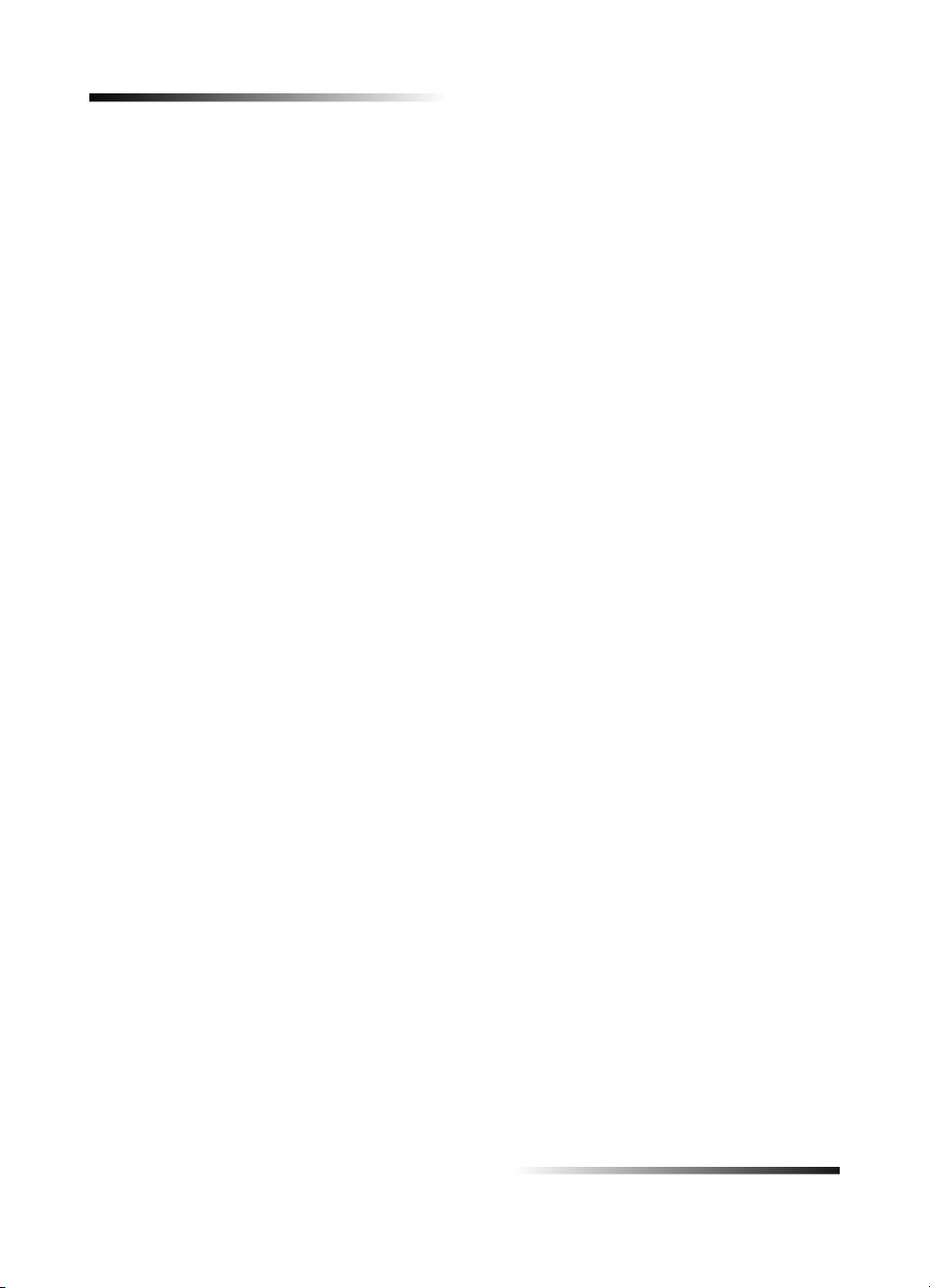
HP Fax 1200 Series
12 Chapitre 3—Chargement de papier ou de film transparent et chargement des originaux
Page 19
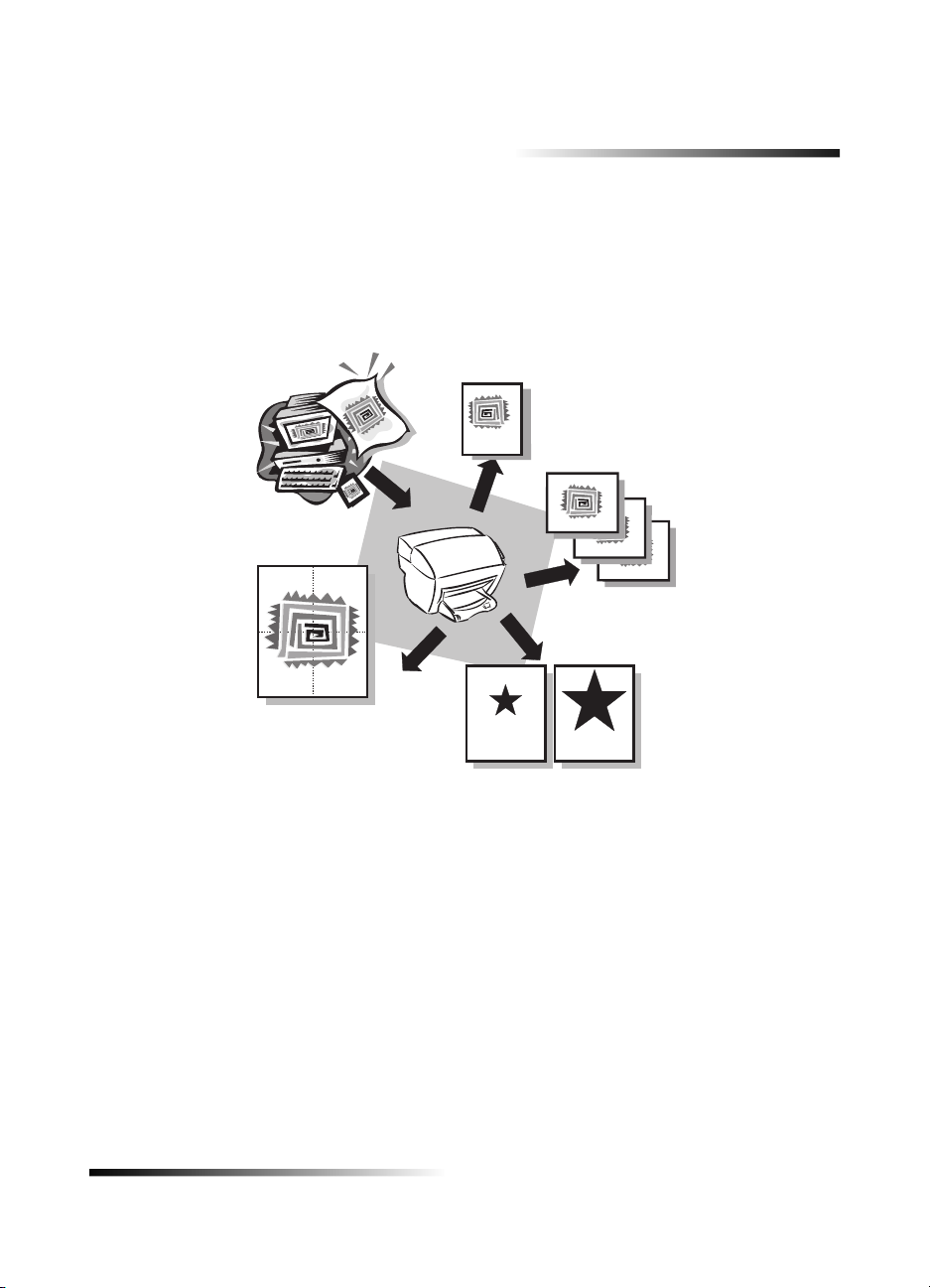
Utilisation des fonctions de copie
4
L’appareil HP Fax vous permet de :
• Produire des copies de qualité sur une grande variété de types et de formats de
papier, y compris des supports de décalcomanie.
• Réduire ou agrandir le format des copies que vous réalisez de 25 % à 400 % du format
de l’original. (Ces pourcentages peuvent varier selon les modèles.)
• Réaliser des copies plus claires ou plus foncées et sélectionner le nombre
d’exemplaires.
Chapitre 4—Utilisation des fonctions de copie 13
Page 20
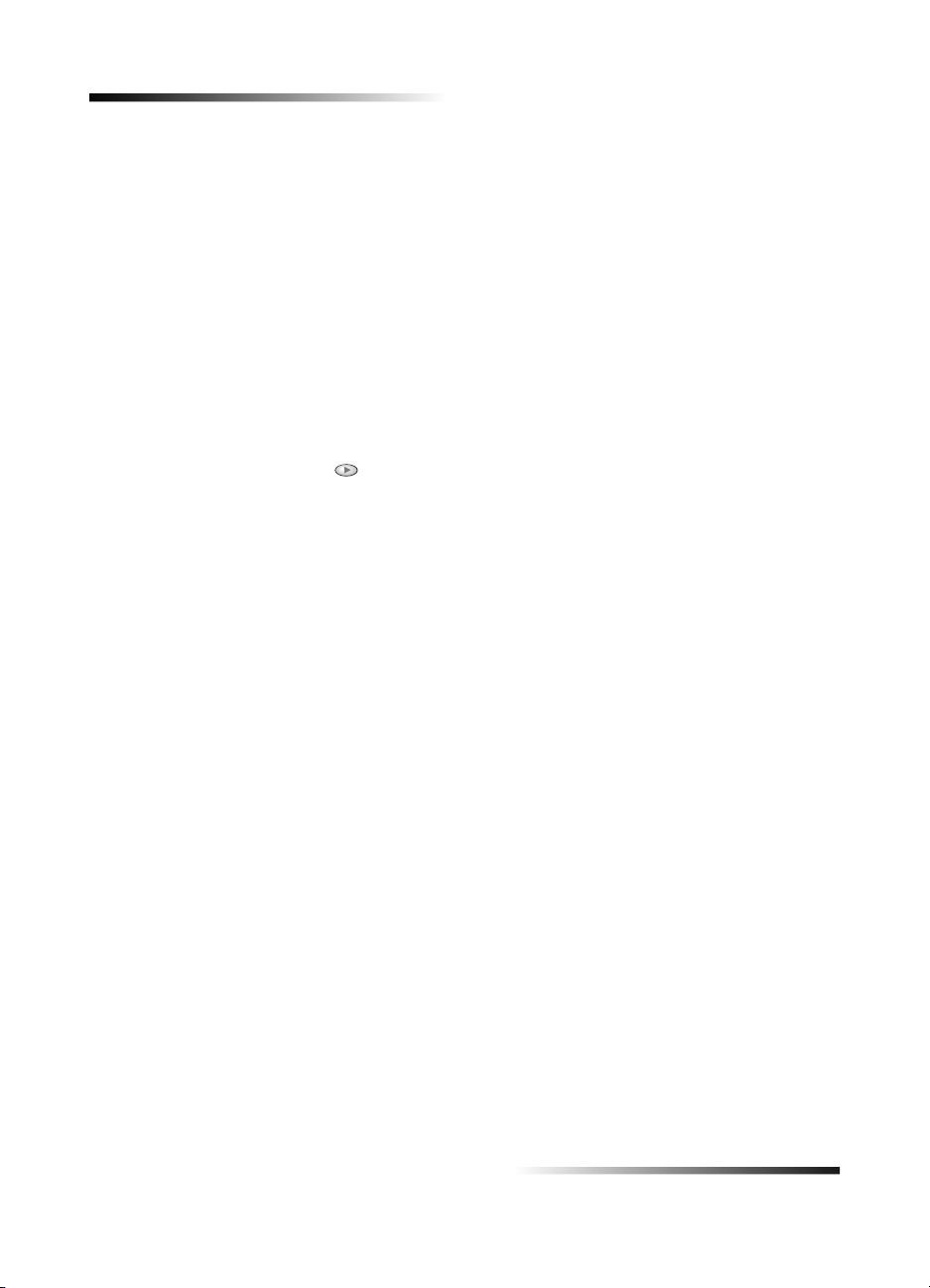
HP Fax 1200 Series
Réalisation de copies
Tous les paramètres de copie sélectionnés sur le panneau avant sont réinitialisés deux
minutes après que l’appareil ait terminé le travail de copie, à moins que vous ne les
enregistriez en tant que paramètres par défaut. Pour plus d’informations, voir la section
« Modification des paramètres pour tous les travaux de copie ».
1 Chargez le bac d’entrée avec le papier approprié.
Pour plus d’informations, voir la section « Chargement de papier ou de film
transparent et chargement des originaux ».
2 Si vous utilisez un support autre que du papier ordinaire, suivez les instructions
ci-dessous :
• Appuyez sur Menu.
• Appuyez sur 1, puis sur 2.
• Appuyez sur jusqu’à ce que le type de papier approprié s’affiche, puis
appuyez sur ENTRÉE pour sélectionner l’option.
Pour plus d’informations, voir la section « Recommandations concernant les
paramètres de type de papier pour la copie ».
3 Chargez l’original.
Pour plus d’informations, voir la section « Chargement d’originaux ».
4 Si vous voulez obtenir plus d’une copie (nombre par défaut), appuyez sur Nombre
de copies, puis utilisez le clavier pour entrer le nombre désiré.
Pour plus d’informations, voir la section « Définition du nombre de copies ».
5 Modifiez tous les paramètres voulus.
6 Appuyez sur Envoi copie.
Augmentation de la vitesse ou de la qualité de copie
L’appareil offre trois options pour modifier la vitesse et la qualité de la copie.
• L’option Supérieure offre la qualité la plus élevée pour tous les papiers et permet
d’éviter l’effet de traîne se produisant parfois sur les zones pleines. Avec l’option
Supérieure, la vitesse de copie est plus lente qu’avec les autres paramètres de
qualité.
• L’option Normale offre une sortie de qualité élevée. C’est le paramètre recommandé
pour la plupart des travaux de copie. L’option Normale est le paramètre
recommandé pour tous les types de papier et offre une vitesse plus élevée qu’avec
l’option Supérieure.
• L’option Rapide offre une vitesse de copie plus rapide que l’option Normale, avec
une qualité de texte comparable mais la qualité des graphiques peut être médiocre.
L’option Rapide évite également un remplacement fréquent des cartouches d’encre
dans la mesure où la consommation d’encre est inférieure.
14 Chapitre 4—Utilisation des fonctions de copie
Page 21
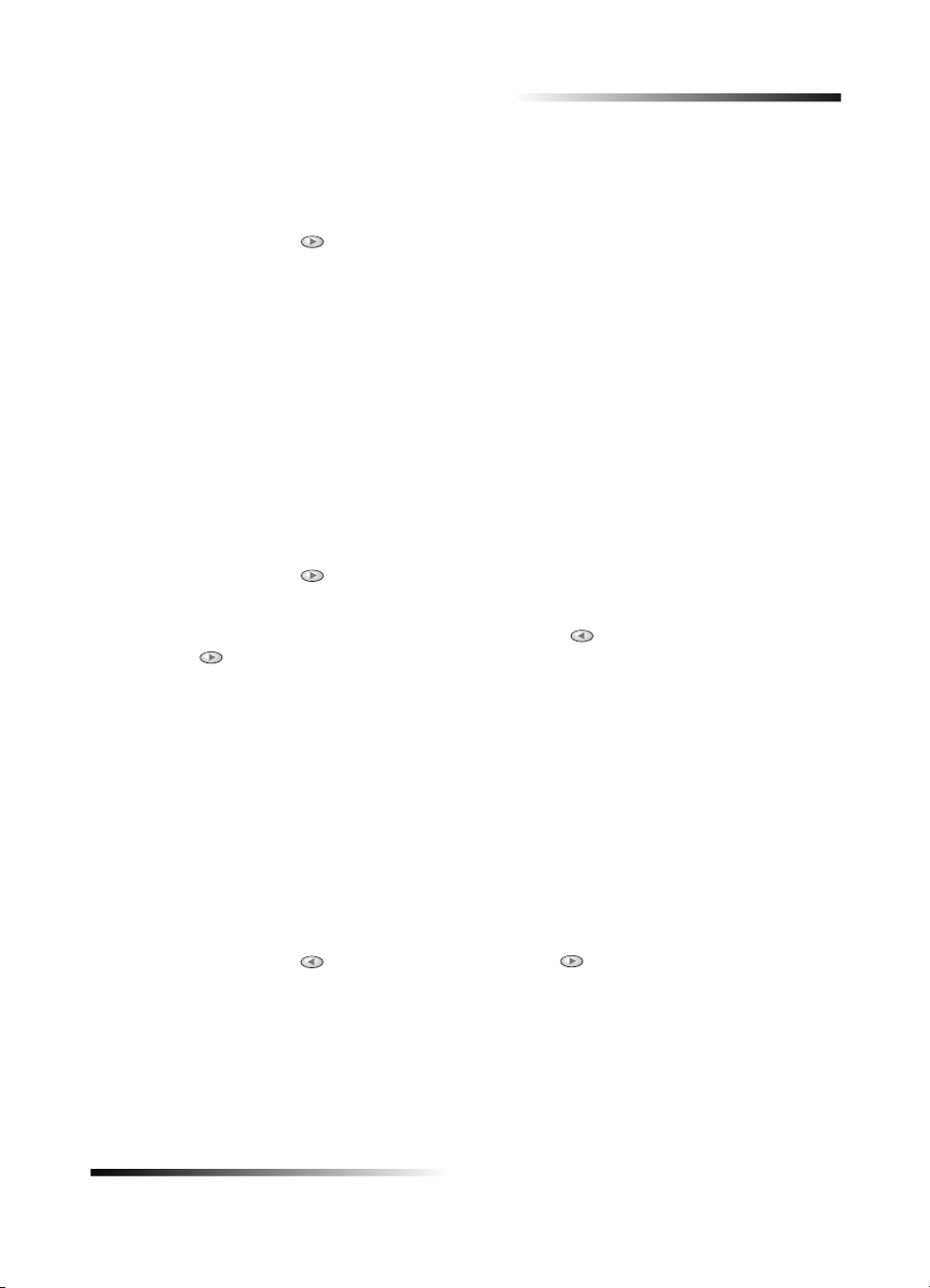
HP Fax 1200 Series
1 Appuyez sur Menu.
2 Appuyez sur 1, puis sur 8.
3 Appuyez sur ENTRÉE pour sélectionner Qualité.
4 Appuyez sur pour faire défiler les options disponibles.
5 Appuyez sur ENTRÉE pour appliquer l’option sélectionnée.
Réduction ou agrandissement d’une copie
Vous pouvez réduire ou agrandir la copie d’un original en sélectionnant des
pourcentages de réduction/agrandissement.
Si les marges de l’original pleine taille sont plus petites que les paramètres de marge
minimum pris en charge par l’appareil, elles sont coupées durant la copie. Pour obtenir
la copie totale d’un original pleine page, sélectionnez p. entière 91 %. Pour plus
d’informations sur les marges de l’appareil, voir la section « Marges ».
1 Appuyez sur Menu.
2 Appuyez sur 1, puis sur 9.
3 Appuyez sur ENTRÉE pour sélectionner Réduction/Agrand..
4 Appuyez sur pour faire défiler les options disponibles.
5 Une fois une option choisie, appuyez sur ENTRÉE pour la sélectionner.
6 Si vous avez choisi Personnaliser, appuyez sur pour réduire le pourcentage ou
sur pour l’augmenter.
CONSEIL Si vous maintenez enfoncé l’un ou l’autre de ces boutons, le nombre
augmente ou diminue tout d’abord par incréments de un, puis par
incréments de cinq.
Vous pouvez également entrer le pourcentage à l’aide du clavier.
7 Appuyez sur ENTRÉE pour appliquer l’option sélectionnée.
Utilisation du paramètre Plus clair/Plus foncé
Vous pouvez utiliser le paramètre Plus clair/Plus foncé éclaircir ou assombrir vos copies.
1 Appuyez sur Plus clair/Plus foncé.
La plage de valeurs s’affiche sur l’écran sous la forme d’un cercle sur une échelle.
2 Appuyez sur pour éclaircir la copie ou sur pour l’assombrir.
Le cercle se déplace vers la gauche ou la droite en fonction du bouton enfoncé.
3 Appuyez sur ENTRÉE pour appliquer le paramètre sélectionné.
Chapitre 4—Utilisation des fonctions de copie 15
Page 22
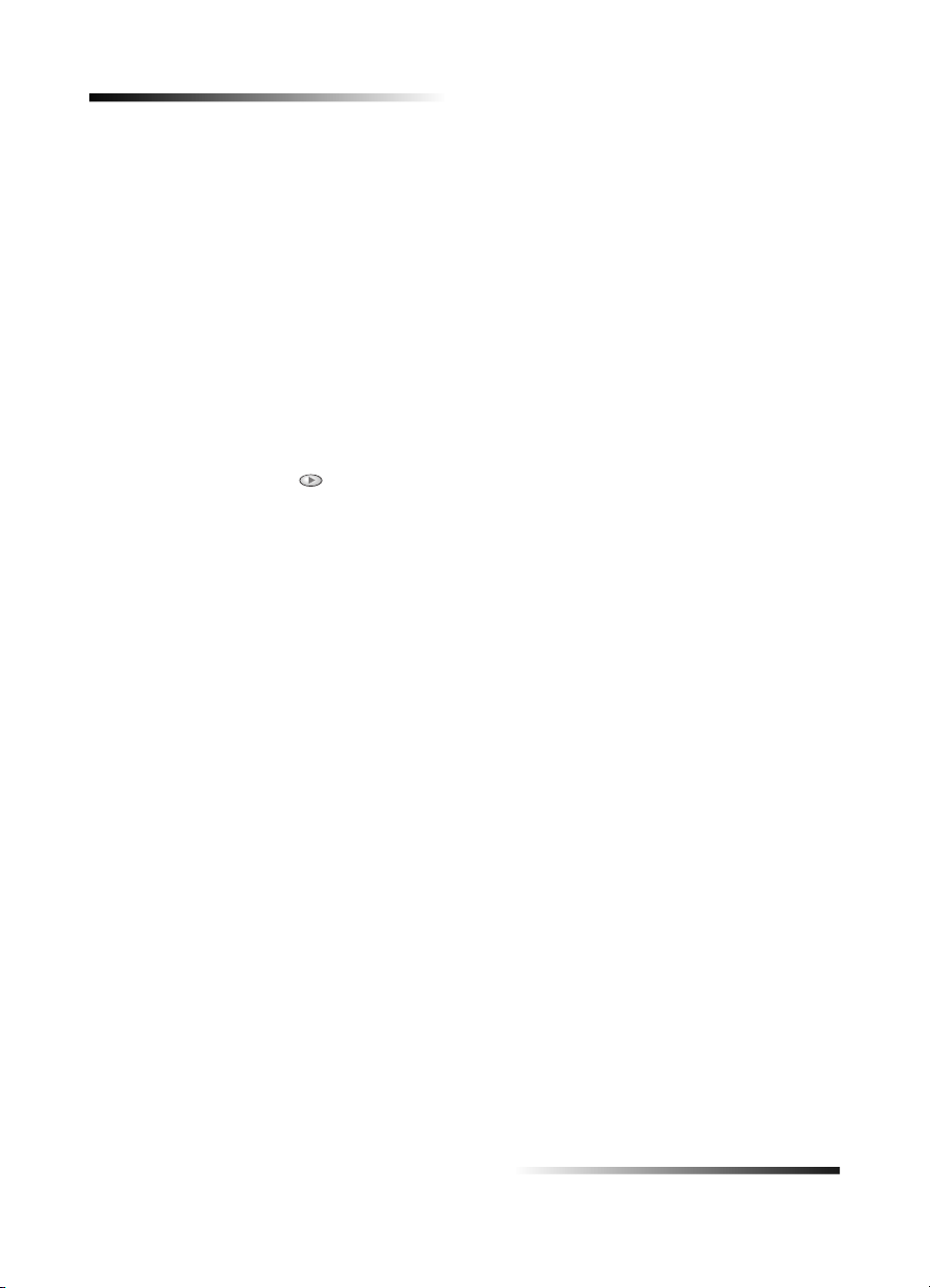
HP Fax 1200 Series
Amélioration du texte
Utilisez l’option Text Enhancements pour rendre les contours d’un texte en noir plus
nets. Cette option est activée par défaut. (Elle est désactivée automatiquement lorsque
vous sélectionnez le Mode Photo.) Désactivez cette option uniquement si :
• Des points de couleur apparaissent parfois sur le contour du texte des copies.
• Les gros caractères en noir apparaissent avec des éclaboussures (irréguliers).
• Les images ou traits fins de couleur contiennent des parties noires.
• Des bandes horizontales granuleuses ou blanches apparaissent dans les zones de
gris clair à gris moyen.
Désactivation de Text Enhancements
1 Appuyez sur Menu.
2 Appuyez sur 1, puis sur 4.
3 Appuyez sur pour activer et désactiver l’option.
4 Lorsque Text Enhance désac. est visible, appuyez sur ENTRÉE pour sélectionner
l’option.
Un cercle plein indique l’état sélectionné.
Définition du nombre de copies
Procédez de l’une des manières suivantes pour spécifier le nombre de copies.
• Appuyez sur Nombre de copies, puis sur le bouton plus (+) ou moins (–) pour
augmenter ou diminuer le nombre de copies souhaité. Si vous maintenez enfoncé le
bouton plus (+) ou moins (–), le nombre augmente ou diminue tout d’abord par
incréments de un, puis par incréments de cinq.
• Appuyez plusieurs fois sur Nombre de copies pour augmenter le nombre de copies
à réaliser.
• Appuyez sur Nombre de copies, puis utilisez le clavier pour entrer le nombre
voulu.
Modification des paramètres pour tous les travaux de copie
Vous pouvez enregistrer les paramètres de copie que vous utilisez le plus souvent en les
définissant comme paramètres par défaut.
1 A l’aide des boutons du panneau avant, modifiez les paramètres à enregistrer.
2 Appuyez sur Menu.
3 Appuyez sur 1, puis sur 6.
4 Appuyez sur ENTRÉE pour enregistrer les paramètres.
Vos paramètres sont enregistrés. Les paramètres applicables sont indiqués par un
cercle plein. Les paramètres par défaut n’ont pas d’indicateur particulier.
16 Chapitre 4—Utilisation des fonctions de copie
Page 23
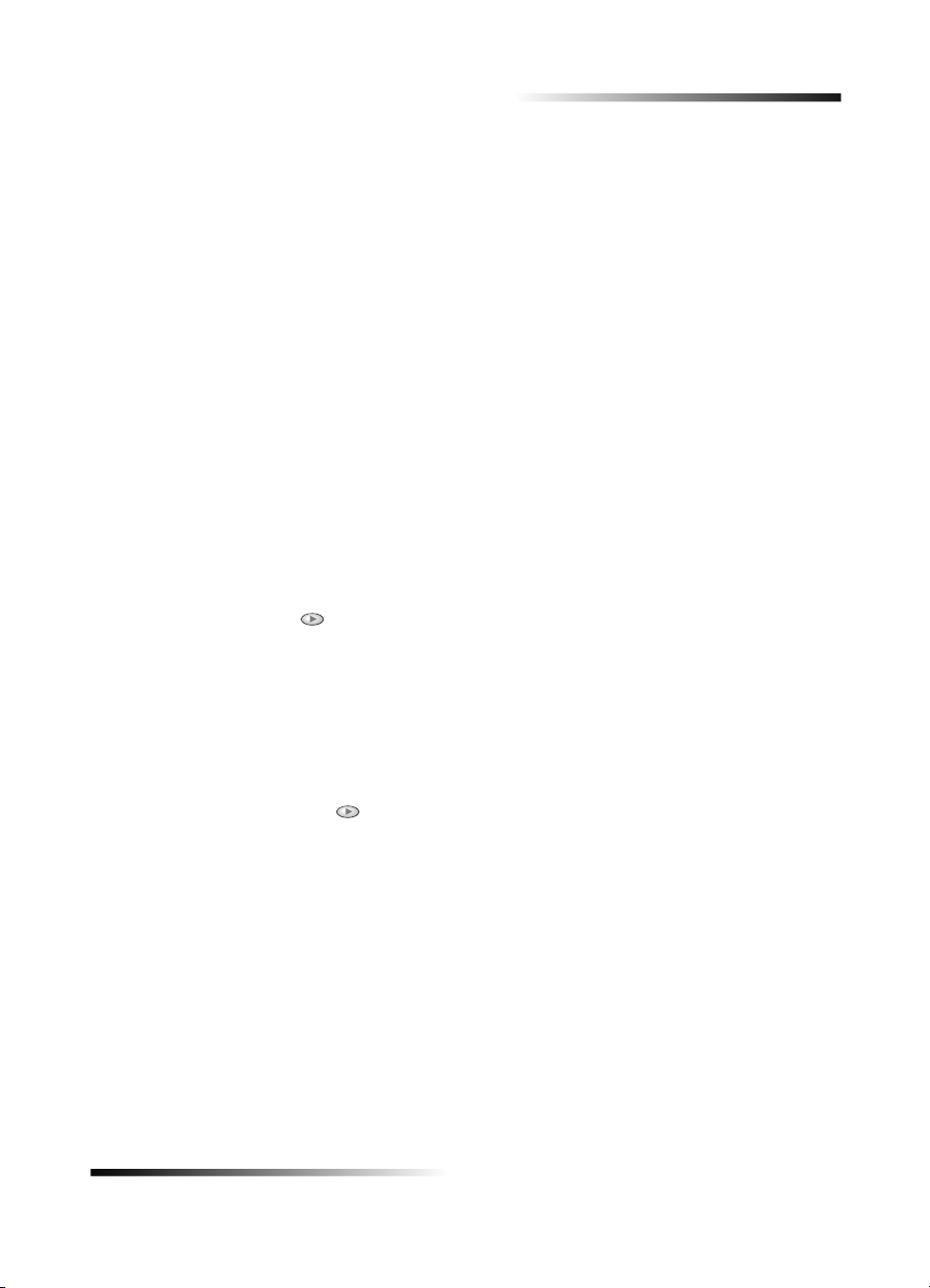
Restauration des paramètres de copie d’usine par défaut
L’appareil permet de rétablir la valeur d’origine de tous les paramètres de copie.
1 Appuyez sur Menu.
2 Appuyez sur 1, puis sur 7.
3 Appuyez sur ENTRÉE pour rétablir les paramètres d’usine par défaut.
Les paramètres d’usine par défaut sont restaurés.
Réalisation de travaux de copie spéciaux
Outre les impressions standard, l’appareil peut réaliser des travaux spéciaux tels que la
copie de photos. Cette section décrit les paramètres à sélectionner avant d’appuyer sur
le bouton Envoi copie.
Copie d’une photo
Le Mode Photo désactive provisoirement la fonction Text Enhancements et active la
fonction Enhance Light Colors pour réaliser la copie optimale d’une photo. Vous n’avez
donc pas à intervenir pour effectuer ce réglage.
1 Appuyez sur Menu.
2 Appuyez sur 1, puis à nouveau sur 1.
3 Appuyez sur pour activer et désactiver l’option.
4 Lorsque Mode Photo Activé est visible, appuyez sur ENTRÉE pour sélectionner
ce mode.
Un cercle plein indique l’état sélectionné.
5 Si vous utilisez du papier pour photo, appliquez la procédure suivante :
• Appuyez sur Menu.
• Appuyez sur 1, puis sur 2.
• Appuyez sur jusqu’à ce que Papier Photo s’affiche, puis appuyez sur
ENTRÉE pour sélectionner l’option.
Pour plus d’informations, voir la section « Recommandations concernant les
paramètres de type de papier pour la copie ».
HP Fax 1200 Series
Chapitre 4—Utilisation des fonctions de copie 17
Page 24
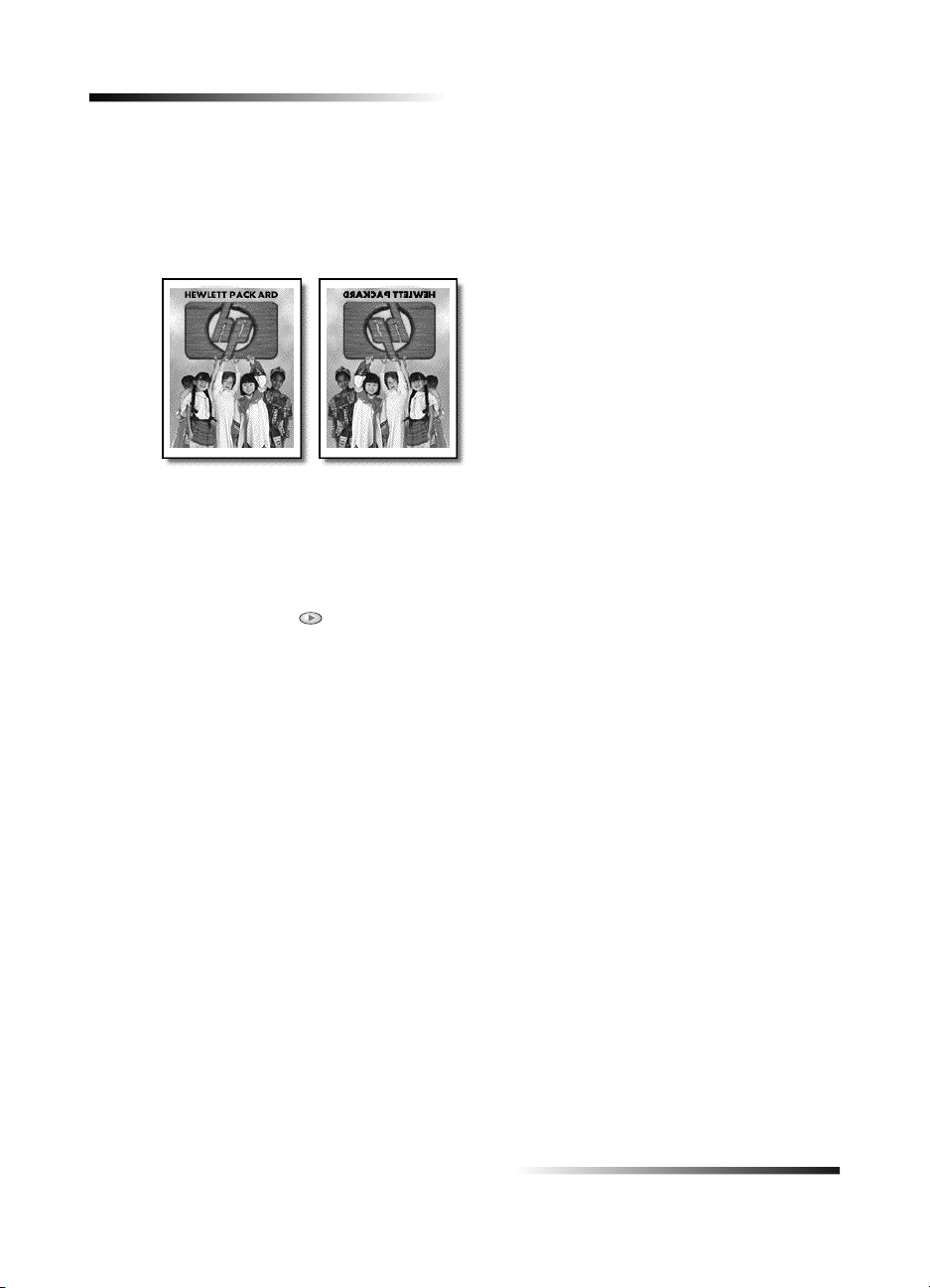
HP Fax 1200 Series
Préparation d’un transfert T-shirt couleur
Utilisez l’option Miroir pour inverser le texte et les images. Une fois le transfert appliqué,
l’image apparaît dans le bon sens sur le T-shirt.
Original Miroir
CONSEIL Nous vous recommandons de vous exercer tout d’abord à appliquer un transfert
T-shirt sur un vieux vêtement.
1 Appuyez sur Menu.
2 Appuyez sur 1, puis sur 2.
3 Appuyez sur jusqu’à ce que Décalquage s’affiche, puis appuyez sur ENTRÉE
pour sélectionner l’option.
La sélection de cette option active automatiquement la fonction Miroir.
Copie d’un original au format Legal
L’appareil permet de copier des originaux au format Legal.
1 Chargez l’original.
Pour plus d’informations, voir la section « Chargement d’originaux ».
2 Vérifiez que du papier au format Legal est chargé dans le bac d’entrée et que le
format de papier par défaut sélectionné est Legal (pour plus d’informations, voir la
section « Modification du format de papier »).
3 Appuyez sur Envoi copie.
Arrêt de la copie
Vous pouvez arrêter un travail de copie en cours d’avancement.
Sur le panneau avant, appuyez sur Annuler.
➤
18 Chapitre 4—Utilisation des fonctions de copie
Page 25
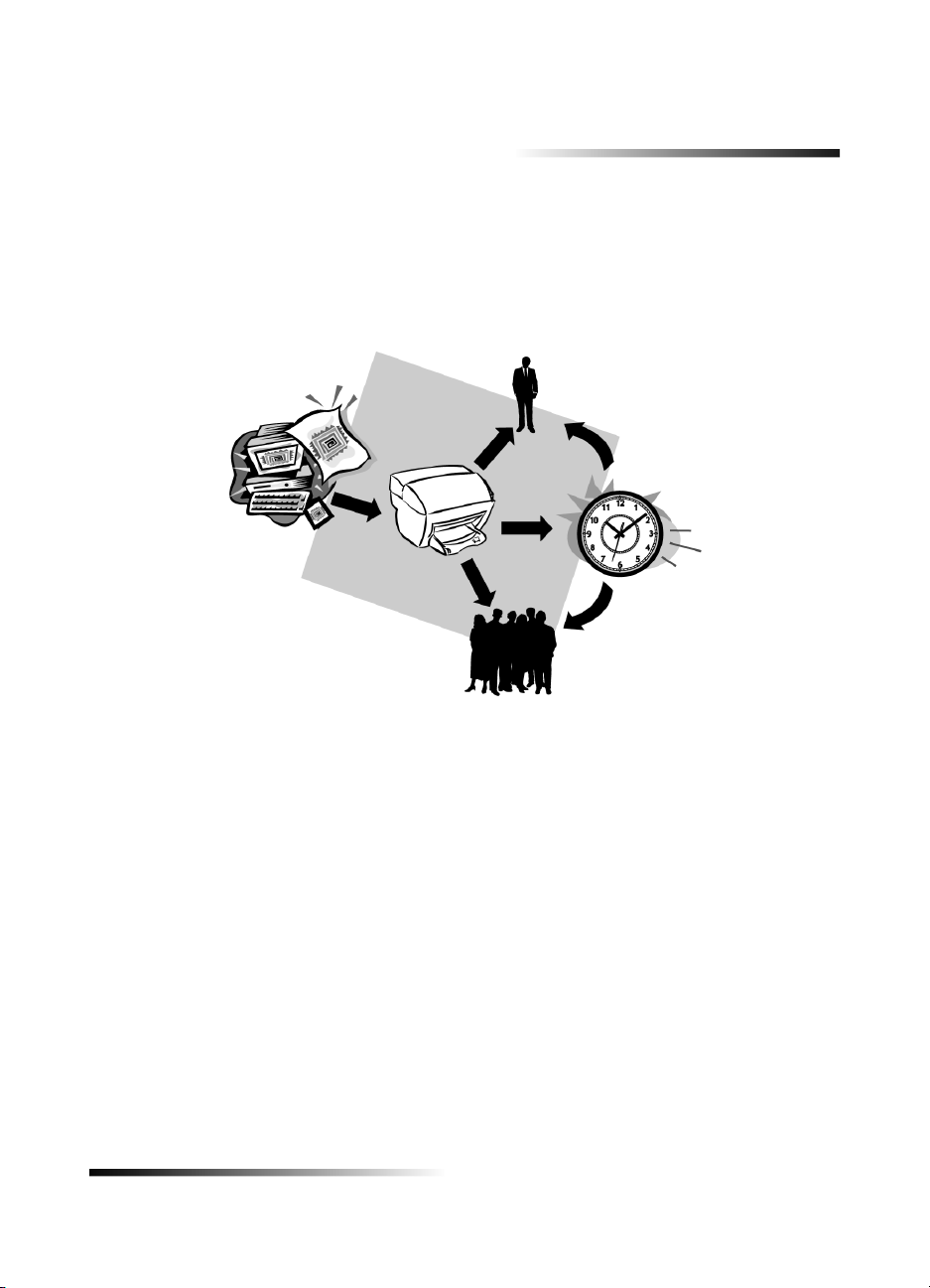
Utilisation des fonctions de télécopie
L’appareil HP Fax permet de :
• Envoyer et recevoir des télécopies papier.
• Envoyer et recevoir des télécopies en couleur. Si vous envoyez une télécopie en
couleur et que l’appareil HP Fax détermine que le destinataire a un télécopieur noir
et blanc, il interrompt le processus et envoie de nouveau la télécopie en noir et
blanc.
5
Chapitre 5—Utilisation des fonctions de télécopie 19
Page 26
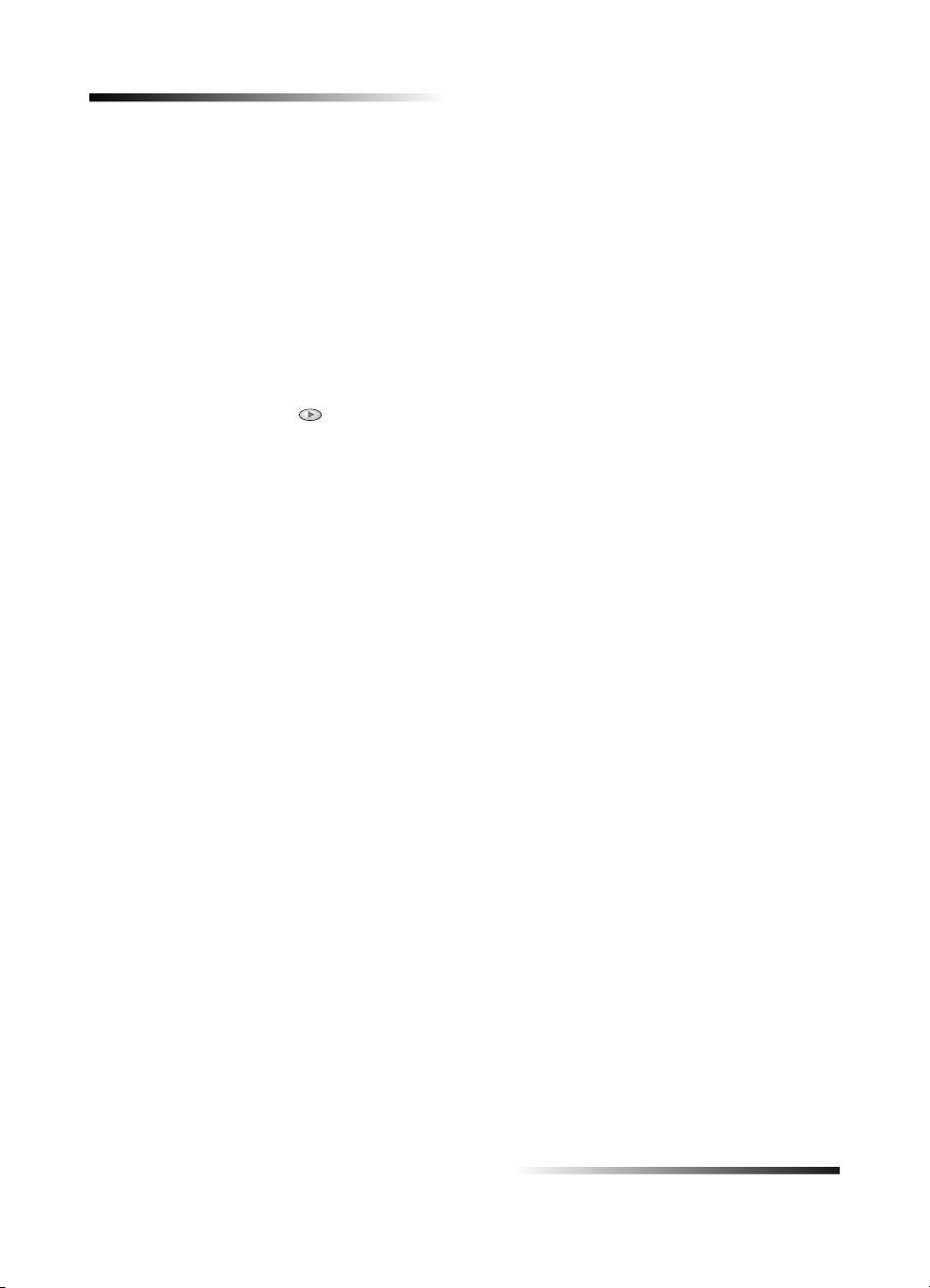
HP Fax 1200 Series
Activation de la confirmation de télécopie
L’appareil HP Fax est configuré pour n’imprimer un rapport que si un problème survient
au cours de l’envoi ou de la réception d’une télécopie. Un message de confirmation
indiquant que l’élément a bien été envoyé apparaît brièvement sur l’écran du panneau
avant après chaque transaction. Si vous avez besoin d’une confirmation imprimée de
l’envoi des télécopies, procédez de la manière suivante avant d’envoyer une télécopie.
1 Appuyez sur Menu.
2 Appuyez sur 3, puis sur 6.
Le message 6:Config. rapports autom. apparaît brièvement, suivi de l’option de
rapport actuellement sélectionnée.
3 Appuyez sur jusqu’à ce que l’option Imprimer rapport - Envoi uniqumnt
apparaisse.
4 Appuyez sur ENTRÉE pour la sélectionner.
Envoi d’une télécopie
L’appareil HP Fax permet d’envoyer et de recevoir des télécopies en couleur ou en noir
et blanc. Si vous envoyez une télécopie en couleur et que l’appareil HP Fax détermine
que le destinataire a un télécopieur noir et blanc, il interrompt le processus et envoie de
nouveau la télécopie en noir et blanc.
Nous vous recommandons d’utiliser uniquement des originaux couleur pour envoyer des
télécopies couleur.
Procédez comme suit pour utiliser l’appareil HP Fax pour envoyer une télécopie.
1 Chargez l’original.
Pour plus d’informations, voir la section « Chargement d’originaux ».
2 Pour régler la résolution, appuyez sur Résolution afin de faire défiler les options et
appuyez ensuite sur Entrée.
3 Entrez le numéro de télécopieur ou le code de numérotation rapide.
• Pour entrer un numéro de télécopieur normal, composez-le sur le clavier.
Entrez tous les chiffres nécessaires, comme vous le feriez sur le clavier d’un
téléphone.
• Pour utiliser un code de numérotation rapide individuel ou de groupe, appuyez
plusieurs fois sur Numérotation rapide jusqu’à ce que l’entrée souhaitée
apparaisse. Si le code de numérotation rapide est parmi les 10 premiers, vous
pouvez tout simplement appuyer sur le bouton correspondant du pavé de
rappels de numérotation rapide situé à gauche du panneau avant. Pour plus
d’informations, voir la section « Configuration de la numérotation rapide ».
4 Appuyez sur ENVOI TÉLÉC., Noir ou Couleur.
20 Chapitre 5—Utilisation des fonctions de télécopie
Page 27

HP Fax 1200 Series
Envoi d’une télécopie à plusieurs destinataires
L’appareil HP Fax permet d’envoyer une télécopie à 20 numéros individuels ou codes
individuels de numérotation rapide. Pour un envoi de télécopie à plusieurs destinataires,
la mémoire de l’appareil doit pouvoir contenir la télécopie ; sinon, une erreur se produit.
1 Démarrez la procédure à partir du panneau avant.
Pour plus d’informations, voir la section « Envoi d’une télécopie ».
2 Appuyez plusieurs fois sur Numérotation rapide jusqu’à ce que l’entrée de
numérotation rapide désirée apparaisse.
CONSEIL Si le code de numérotation rapide est parmi les 10 premiers, il suffit
d’appuyer sur son bouton sur le pavé de rappels de numérotation
rapide situé à gauche du panneau avant. Pour plus d’informations,
voir la section « Configuration de la numérotation rapide ».
3 Pour lancer l’envoi, appuyez sur Envoi télécopie, Noir.
Envoi différé de télécopie
L’appareil HP Fax permet de différer l’envoi d’une télécopie noir et blanc (par exemple,
lorsque les lignes téléphoniques ne seront plus occupées). A l’heure spécifiée, la
télécopie est envoyée automatiquement dès qu’une connexion peut être établie.
1 Appuyez sur Menu.
2 Appuyez sur 2, puis à nouveau sur 2.
3 Lorsque le message Heure envoi s’affiche, utilisez le clavier pour entrer la date à
laquelle envoyer la télécopie, puis appuyez sur ENTRÉE.
4 Lorsque le message Entrer num téléc s’affiche, tapez le numéro de télécopieur du
destinataire ou sélectionnez la liste et appuyez sur ENTRÉE.
5 Lorsque Stocker téléc. ? s’affiche, procédez de l’une des manières suivantes :
• Appuyez sur 1 pour enregistrer la télécopie dans la mémoire. Chargez l’original
dans le bac d’alimentation automatique et appuyez sur ENTRÉE.
L’appareil HP Fax numérise l’original dans la mémoire et le conserve jusqu’à
l’heure spécifiée à laquelle il l’enverra à la liste ou au destinataire sélectionné.
Si la télécopie est trop importante pour la mémoire, vous êtes invité à diminuer
le nombre de pages ou à laisser la télécopie dans le bac pour un envoi ultérieur.
• Appuyez sur 2 si vous voulez laisser l’original dans le bac d’alimentation
automatique. Veillez à charger l’original avant l’heure d’envoi programmée.
Annulation de l’envoi différé d’une télécopie
Vous pouvez annuler une télécopie en mémoire, ou une télécopie en cours d’envoi.
• Pour annuler une télécopie en mémoire, appuyez sur Menu, sur 2, puis à nouveau
sur 2. Lorsque le message Annuler s’affiche, appuyez sur 1 pour confirmer.
• Pour annuler une télécopie en cours d’envoi, appuyez sur Annuler.
Chapitre 5—Utilisation des fonctions de télécopie 21
Page 28

HP Fax 1200 Series
Réception d’une télécopie
Selon la configuration que vous avez définie pour l’appareil HP Fax, vous recevrez les
télécopies automatiquement ou manuellement. Pour plus d’informations, voir la section
« Définition du mode de réponse ».
L’appareil HP Fax est configuré pour imprimer automatiquement les télécopies reçues.
Si vous recevez une télécopie de format Legal et que l’appareil HP Fax n’est pas
configuré pour recevoir sur du papier de ce format, il réduira automatiquement la
télécopie pour qu’elle puisse être imprimée sur le papier en place.
Réception manuelle d’une télécopie
Nous vous conseillons de retirer tous les originaux du bac d’alimentation avant de
recevoir une télécopie sur l’appareil HP Fax, afin de ne pas les traiter accidentellement.
1 Vérifiez que le mode Réponse automatique est désactivé.
Le voyant à côté du bouton Réponse automatique est éteint lorsque ce mode est
désactivé. Appuyez sur le bouton pour activer ou désactiver ce mode.
2 Lorsque l’appareil HP Fax sonne, décrochez le combiné de téléphone qui est sur la
même ligne que l’appareil HP Fax.
3 Si vous entendez la tonalité de télécopie, appuyez sur ENVOI TELEC., Noir ou
Couleur ou, si vous êtes à un poste supplémentaire (situé sur la même ligne que
l’appareil, mais sans y être directement connecté), composez 123 sur le combiné.
4 Une fois terminé, raccrochez le combiné du téléphone.
Impression de rapports
L’appareil HP Fax propose des rapports imprimables automatiquement et des rapports
que vous pouvez imprimer manuellement selon les besoins.
Création de rapports automatiques
Ce paramètre permet de configurer l’appareil HP Fax pour obtenir l’impression
automatique, s’il y a lieu, d’un rapport spécifique après la dernière télécopie.
1 Appuyez sur Menu, puis sur 6.
6:Conf. avancée des télécopies s’affiche, suivi de 1:Conf. rapports autom.
2 Lorsque 1:Conf. rapports autom. s’affiche, appuyez sur ENTRÉE.
3 Appuyez sur pour faire défiler les types suivants de rapports :
• Toute erreur : impression après toute erreur de télécopie (réglage par défaut).
• Erreur envoi : impression après toute erreur d’envoi.
• Erreur récept. : impression après toute erreur de réception.
• Toute téléc. : impression après chaque envoi ou réception de télécopie.
• Envoi uniquement : impression après chaque envoi de télécopie.
• Désactivé : aucun rapport de télécopie n’est imprimé.
4 Lorsque l’option souhaitée s’affiche, appuyez sur ENTRÉE.
22 Chapitre 5—Utilisation des fonctions de télécopie
Page 29

HP Fax 1200 Series
Création de rapports manuels
Ce paramètre permet d’imprimer des rapports manuellement.
1 Appuyez sur Menu, puis sur 3.
3:Imprimer rapport s’affiche brièvement, suivi par 1:Dernière transaction.
2 Appuyez sur pour faire défiler les types suivants de rapports :
• 1:Dernière transaction : indique l’état de la dernière télécopie envoyée.
• 2:Relevé de télécopies : donne environ la liste des 40 dernières télécopies
envoyées et reçues.
• 3:Liste de numér. rapide : donne la liste des codes individuels et de liste. Cette
option imprime également une page Cache de numérotation rapide. Vous
pouvez découper cette image et l’associer au clavier de numérotation rapide
situé sur le côté gauche du panneau avant.
• 4:Paramètres de menu : donne la liste sommaire de l’ensemble du système de
menu et indique les paramètres actuels et par défaut. Pour obtenir le détail des
différents paramètres disponibles et la méthode d’accès à ces paramètres,
consultez le graphique sur la troisième page de couverture du guide de base.
• 5:Rapports d’auto-test : imprime un rapport d’auto-test. Pour plus
d’informations, voir la section « Impression d’un rapport d’auto-test ».
• 6:Config. rapports autom. : passe en configuration de rapports automatiques
décrite sous la section « Création de rapports automatiques ».
3 Lorsque le rapport voulu s’affiche, appuyez sur ENTRÉE.
Contrôle de l’aspect des télécopies envoyées à un destinataire
L’appareil HP Fax permet de modifier la résolution et le contraste des documents
envoyés. Les modifications restent applicables jusqu’à la prochaine modification.
REMARQUE Les paramètres de copie ne modifient pas ceux de la télécopie et inversement.
Modification de la résolution d’une télécopie papier
La résolution affecte la vitesse d’envoi et la qualité des documents envoyés par télécopie.
1 Appuyez sur Résolution.
2 Appuyez sur pour faire défiler les options disponibles jusqu’à ce que celle
souhaitée s’affiche.
L’appareil HP Fax envoie la télécopie uniquement à la résolution la plus élevée
acceptée par le télécopieur destinataire.
Si vous sélectionnez Fine ou Photo, sachez que l’envoi de la télécopie sera plus long.
Lors de la télécopie de photographies, nous vous recommandons de choisir Photo.
3 Appuyez sur ENTRÉE pour sélectionner l’option voulue.
Chapitre 5—Utilisation des fonctions de télécopie 23
Page 30

HP Fax 1200 Series
Modification du contraste
Modifiez ce paramètre si vous désirez que la télécopie noir et blanc soit plus foncée ou
plus claire que l’original. (Le paramètre par défaut est Normal.)
1 Appuyez sur Plus clair/Plus foncé.
La plage de valeurs s’affiche sur l’écran sous la forme d’un cercle sur une échelle.
2 Appuyez sur pour éclaircir la copie ou sur pour l’assombrir.
Le cercle se déplace vers la gauche ou la droite en fonction du bouton enfoncé.
3 Appuyez sur ENTRÉE pour appliquer le paramètre sélectionné.
Composition combiné décroché avec utilisation d’une carte de crédit ou d’une carte téléphonique
Vous pouvez composer un numéro sur le télécopieur comme sur un simple téléphone.
Utilisez cette méthode (appelée composition combiné décroché) lorsque vous voulez
entendre une seconde tonalité (comme lorsque vous utilisez une carte téléphonique).
1 Chargez l’original.
Pour plus d’informations, voir la section « Chargement d’originaux ».
2 Appuyez sur ENVOI TÉLÉCOPIE, Noir ou Couleur.
3 Lorsque Décroché s’affiche, composez le numéro de téléphone à l’aide du clavier
du panneau avant.
Tapez tous les numéros comme si vous appeliez d’un téléphone avec une carte
téléphonique ou une carte de crédit.
4 Suivez les instructions vocales.
La télécopie sera envoyée automatiquement après réponse du télécopieur
destinataire.
Rappel automatique d’un numéro occupé ou qui ne répond pas
Vous pouvez configurer l’appareil HP Fax pour qu’il rappelle automatiquement un
numéro occupé ou qui n’a pas répondu. Ces options ne sont pas disponibles avec la
composition combiné décroché.
1 Appuyez sur Menu.
2 Appuyez sur 6, puis sur 3 (rappel si occupé) ou 4 (rappel si pas de réponse).
3 Appuyez sur pour activer et désactiver l’option.
4 Une fois l’état désiré affiché, appuyez sur ENTRÉE.
CONSEIL Pour rappeler immédiatement le dernier numéro de télécopieur, appuyez sur
BIS/Pause.
24 Chapitre 5—Utilisation des fonctions de télécopie
Page 31

Configuration de la numérotation rapide
Vous pouvez enregistrer des numéros de télécopieur que vous utilisez fréquemment en
leur attribuant des codes en vue de les utiliser pour la numérotation rapide à l’aide du
panneau avant. Ceci vous permet d’appeler rapidement ces numéros à l’aide du bouton
de numérotation rapide du panneau avant et d’un code à un ou deux chiffres. Suivant le
modèle, vous pouvez créer jusqu’à 100 codes individuels et de groupes.
Les 10 premiers numéros de numérotation rapide sont aussi affectés automatiquement
aux boutons de numérotation rapide situés à gauche du panneau avant.
Création de paramètres individuels de numérotation rapide
Utilisez ce paramètre pour entrer des numéros de télécopieurs à appeller fréquemment.
Suivant le modèle, vous pouvez créer jusqu’à 100 numéros (individuels et de listes).
1 Appuyez sur Menu, puis sur 4.
Le message 4:Conf. de la numér. rapide s’affiche brièvement, suivi de 1:Numér.
rapide individuelle.
2 Lorsque 1: Numér. rapide individuelle s’affiche, appuyez sur ENTRÉE.
La première entrée de numérotation rapide non affectée s’affiche.
3 Appuyez sur ENTRÉE pour sélectionner l’entrée de numérotation rapide affichée.
4 Sélectionnez l’une des options suivantes :
• Pour créer une numérotation pour un numéro de télécopieur, appuyez sur 1.
• Pour créer une numérotation pour une adresse électronique, appuyez sur 2.
• Pour créer une numérotation pour une page Web, appuyez sur 3.
5 Entrez le numéro du télécopieur auquel affecter ce code, puis appuyez sur
ENTRÉE.
CONSEIL Pour entrer une pause de deux secondes dans une série de numéros,
appuyez sur BIS/Pause.
6 Tapez le nom de la personne ou de la société, puis appuyez sur ENTRÉE.
Pour plus d’informations, voir la section « Entrée de texte ».
7 Lorsque Ajouter autre ? s’affiche, appuyez sur 1 pour Oui et pour spécifier un
autre code ou appuyez sur 2 pour Non et pour quitter la fonction.
HP Fax 1200 Series
Création de paramètres de numérotation rapide de listes
Cette fonction permet de créer une liste de diffusion contenant jusqu’à 20 codes de
numérotation rapide individuelle pour envoyer simultanément une télécopie à toutes ces
personnes. Suivant le modèle, vous pouvez créer jusqu’à 100 numéros (individuels et de
listes).
Pour utiliser un numéro de télécopieur dans un code de numérotation rapide de liste, il
doit déjà avoir un code de numérotation rapide individuel affecté. Seuls les codes
individuels peuvent être utilisés ; une liste ne peut pas être affectée à une liste.
Chapitre 5—Utilisation des fonctions de télécopie 25
Page 32

HP Fax 1200 Series
Lorsque vous envoyez un document papier à partir du panneau avant, si vous entrez un
numéro de numérotation rapide attribué à une liste, une copie de la télécopie sera
envoyée à chaque individu de la liste.
1 Appuyez sur Menu.
2 Appuyez sur 4, puis sur 2.
3 Procédez de l’une des manières suivantes :
• S’il s’agit de la première liste, le premier code non affecté s’affiche. Appuyez sur
• S’il ne s’agit pas de la première liste, 1 = Nouveau 2 = Modifier s’affiche.
4 Lorsque Ajouter N°1 s’affiche, appuyez sur Numérotation rapide.
5 Entrez le code correspondant au numéro du télécopieur à ajouter à la liste.
Le code sélectionné et le nom correspondant apparaissent à l’écran.
6 Procédez de l’une des manières suivantes :
• Si le code affiché est correct, appuyez sur ENTRÉE pour l’ajouter à la liste.
• Pour sélectionner un code différent, appuyez sur ou jusqu’à ce que le
7 Lorsque Ajouter autre ? s’affiche, appuyez sur 1 pour Oui pour ajouter un autre
code individuel à la liste ou appuyez sur 2 pour Non.
8 Lorsque vous avez terminé de sélectionner les codes individuels et que vous avez
appuyé sur 2 pour Non, entrez un nom pour la liste.
Pour plus d’informations, voir la section « Entrée de texte ».
9 Appuyez sur ENTRÉE pour enregistrer la liste.
10 Lorsque Ajouter autre ? s’affiche, appuyez sur 1 pour Oui pour créer une autre
liste ou appuyez sur 2 pour Non et quitter la fonction.
ENTRÉE pour le sélectionner.
Appuyez sur 1 pour créer une nouvelle liste. Le premier code non affecté
s’affiche. Appuyez sur ENTRÉE pour le sélectionner.
code approprié apparaisse, puis appuyez sur ENTRÉE pour le sélectionner.
Ajout ou suppression de destinataires dans les listes
Vous pouvez ajouter ou supprimer un code individuel sur une liste existante.
1 Appuyez sur Menu.
2 Appuyez sur 4, sur 2, puis sur ENTRÉE.
3 Lorsque 1 = Nouveau 2 = Modifier s’affiche, appuyez sur 2.
4 Appuyez sur jusqu’à ce que la liste à modifier s’affiche, puis appuyez sur
ENTRÉE.
Le premier code individuel de numérotation rapide de cette liste s’affiche.
5 Pour chaque numéro de la liste, appuyez sur 1 pour le supprimer ou sur 2 pour le
conserver.
26 Chapitre 5—Utilisation des fonctions de télécopie
Page 33

6 Lorsque Ajouter autre ? s’affiche, procédez de l’une des manières suivantes :
• Pour ajouter de nouveaux codes individuels à la liste, appuyez sur 1 et reportez-
vous à la section « Création de paramètres de numérotation rapide de listes ».
• Pour ne pas ajouter de nouveaux codes individuels, appuyez sur 2 pour
modifier le nom de la liste, ou appuyez sur ENTRÉE pour l’enregistrer tel quel.
Suppression de paramètres de numérotation rapide
Procédez comme suit pour supprimer un code de numérotation rapide individuel ou
de liste.
1 Appuyez sur Menu.
2 Appuyez sur 4, puis sur 3.
3 Appuyez sur jusqu’à ce que le code individuel ou de liste à supprimer s’affiche,
puis appuyez sur ENTRÉE.
Utilisation du mode de correction des erreurs (ECM)
En mode ECM, la détection d’erreurs de transmission, suivie automatiquement par une
demande de retransmission des parties erronées, permet d’éviter une perte de données
due à de mauvaises connexions téléphoniques. Lorsque les connexions sont bonnes, le
mode ECM n’entraîne pas une augmentation des taxes téléphoniques, il peut même les
réduire. Lorsque les connexions sont mauvaises, le mode ECM augmente la durée de
transmission et donc les taxes téléphoniques, mais assure une fiabilité accrue de l’envoi
des données. Désactivez le mode ECM (ce paramètre est activé par défaut) uniquement
s’il entraîne une augmentation importante des taxes téléphoniques et si vous acceptez
une qualité inférieure afin de réduire les taxes.
1 Appuyez sur Menu.
2 Appuyez sur 6, sur 7, puis sur ENTRÉE.
3 Appuyez sur pour activer et désactiver l’option.
4 Une fois l’état désiré affiché, appuyez sur ENTRÉE.
HP Fax 1200 Series
Sélection de la réduction automatique
Ce paramètre permet à l’appareil HP Fax de déterminer de lui-même le traitement d’une
télécopie trop grande pour le format de papier par défaut. Lorsque ce paramètre est
activé (valeur par défaut), l’image est réduite pour figurer sur une seule page. Lorsque ce
paramètre est désactivé, les informations ne pouvant apparaître sur la première page
sont imprimées sur une deuxième page.
1 Appuyez sur Menu.
2 Appuyez sur 6, sur 5, puis sur ENTRÉE.
3 Appuyez sur pour activer et désactiver l’option.
4 Une fois l’état désiré affiché, appuyez sur ENTRÉE.
Chapitre 5—Utilisation des fonctions de télécopie 27
Page 34

HP Fax 1200 Series
Utilisation des fonctions de télécopie automatique
Certaines sociétés proposent un service de télécopie automatique permettant d’appeler
un numéro et de recevoir automatiquement une télécopie en retour. Pour utiliser cette
fonction, vous devez composer le numéro sur un téléphone relié au panneau arrière de
l’appareil HP Fax. Suivez les instructions de la société concernée pour demander une
télécopie en retour.
Détection de télécopies provenant d’anciens télécopieurs
Cette fonction permet de recevoir des télécopies provenant d’anciens télécopieurs
n’émettant pas de signal de télécopie. Ces modèles silencieux représentent moins de 5 %
des télécopieurs en fonction.
Laissez ce paramètre désactivé, à moins que toutes les conditions suivantes ne soient
remplies :
• Vous avez des difficultés à recevoir une télécopie provenant d’un ancien
télécopieur,
• Votre répondeur est directement relié à l’appareil HP Fax et
• Le mode Réponse automatique est activé (le témoin du panneau avant est allumé).
1 Appuyez sur Menu.
2 Appuyez sur 6, puis sur 8.
3 Appuyez sur pour activer et désactiver l’option.
4 Une fois l’état désiré affiché, appuyez sur ENTRÉE.
Retransmission de télécopies à un autre numéro
La retransmission de télécopies permet d’envoyer une télécopie reçue à un autre
numéro.
1 Appuyez sur Menu.
2 Appuyez sur 2, puis sur 3.
3 Suivez les instructions apparaissant à l’écran.
Envoi d’une invitation à émettre vers un autre télécopieur
Cette fonction permet à l’appareil HP Fax de « demander » à un autre télécopieur la
transmission d’une télécopie en attente. L’autre télécopieur doit être configuré pour
l’invitation à émettre et doit avoir une télécopie prête à l’envoi.
1 Appuyez sur Menu.
2 Appuyez sur 2, puis sur 4.
4:Interrogation pour réception s’affiche brièvement, suivi de Entrer num téléc.
3 Lorsque le message Entrer num téléc s’affiche, tapez le numéro du télécopieur,
puis appuyez sur ENVOI TELEC., Noir ou Couleur.
28 Chapitre 5—Utilisation des fonctions de télécopie
Page 35

Réglage du volume sonore
L’appareil HP Fax permet trois niveaux de réglage de la sonnerie et du volume des hautparleurs. Le volume de la sonnerie est le niveau des sonneries de téléphone. Le volume
des haut-parleurs est le niveau de tous les autres éléments sonores tels que les tonalités
de composition et de télécopie. Le niveau Faible est le paramètre par défaut.
1 Appuyez sur Menu.
2 Appuyez sur 5, puis sur 6.
3 Appuyez sur pour faire défiler les niveaux sonores : Faible, Fort et Désactivé.
4 Lorsque le niveau voulu s’affiche, appuyez sur ENTRÉE.
Modification du type de sonnerie (sonnerie distincte)
Modifiez le type de sonnerie uniquement si le service téléphonique que vous utilisez
dispose de la fonction de sonnerie distincte. Cette fonction proposée par les compagnies
de téléphone (en général avec une taxe supplémentaire) permet d’avoir plusieurs
numéros de téléphone sur la même ligne. Un type de sonnerie spécifique est attribué à
chaque numéro. Si vous ne connaissez pas la fonction de sonnerie distincte, elle n’est
sans doute pas prévue sur votre téléphone. Si vous ne disposez pas de ce service, laissez
l’appareil HP Fax sur la configuration par défaut, c’est-à-dire Toutes sonneries.
Si vous connectez l’appareil HP Fax à une ligne équipée de la sonnerie distincte,
demandez à votre compagnie de téléphone d’attribuer un type de sonnerie pour les
appels téléphoniques et un autre pour les appels de télécopieurs (les sonneries doubles
ou triples sont les plus appropriées pour un numéro de télécopieur).
1 Sur le panneau avant, vérifiez que le mode Réponse automatique est activé.
Le témoin lumineux situé à proximité du bouton Réponse automatique est allumé
lorsque le mode est activé. Appuyez sur le bouton pour l’activer ou le désactiver.
2 Appuyez sur Menu.
3 Appuyez sur 6, puis sur 2.
4 Appuyez sur pour faire défiler ces options : Toutes sonneries, Sonneries
simples, Sonneries doubles, Sonneries triples, et Sonneries doubles et triples.
5 Après affichage du type de sonnerie attribué par la compagnie de téléphone pour ce
numéro, appuyez sur ENTRÉE.
CONSEIL Nous vous recommandons de sélectionner les options Doubles ou
Triples.
6 Si un répondeur est connecté à cette ligne téléphonique (ou à toute autre ligne de
téléphone), réglez le répondeur sur un délai de réponse après quatre sonneries ou
plus.
L’appareil HP Fax doit répondre avant le répondeur, car dans le cas contraire,
l’appareil HP Fax ne pourra pas recevoir les appels de télécopieurs. L’appareil est
configuré automatiquement pour répondre après une sonnerie.
HP Fax 1200 Series
Chapitre 5—Utilisation des fonctions de télécopie 29
Page 36

HP Fax 1200 Series
7 Si vous voulez modifier le nombre de sonneries après lesquelles l’appareil HP Fax
répondra, procédez comme suit :
• Appuyez sur Menu, sur 5, puis sur 3.
• Appuyez sur pour sélectionner un nombre de sonneries inférieur à celui
réglé sur le répondeur à l’étape 6.
• Une fois le nombre de sonneries voulu affiché, appuyez sur ENTRÉE.
Restauration des paramètres d’usine par défaut
Vous pouvez rétablir les paramètres de télécopie affectés à l’origine à l’appareil HP Fax.
Cette procédure permet de rétablir uniquement les paramètres de télécopie d’origine.
Elle ne modifie pas les paramètres appliqués à la fonction de copie et n’efface pas non
plus les codes de numérotation rapide que vous avez créés.
1 Appuyez sur Menu.
2 Appuyez sur 7, puis sur 3.
3 Appuyez sur ENTRÉE pour rétablir les paramètres d’usine par défaut.
Réimpression des télécopies en mémoire
L’appareil HP Fax peut enregistrer en mémoire un nombre limité de pages de télécopies,
le nombre de pages étant fonction du modèle acheté. Lorsque l’appareil HP Fax ne
dispose plus assez de mémoire pour enregistrer les télécopies, il ne pourra pas en
recevoir de nouvelles tant que les télécopies mémorisées n’auront pas été imprimées.
La fonction Réimprimer télécopies en mémoire permet de réimprimer une télécopie
enregistrée en mémoire si, par exemple, la cartouche d’encre s’épuise au cours de
l’impression d’une télécopie. Cette option permet d’imprimer toutes les télécopies en
mémoire. Appuyez sur Annuler pour interrompre l’impression de télécopies non
voulues.
1 Appuyez sur Menu.
2 Appuyez sur 7, puis sur 4.
3 Appuyez sur ENTRÉE pour réimprimer toutes les télécopies actuellement en
mémoire.
30 Chapitre 5—Utilisation des fonctions de télécopie
Page 37

6
Entretien de l’appareil
Cette section fournit des instructions permettant de maintenir l’appareil dans un état de
fonctionnement parfait. Effectuez les procédures d’entretien chaque fois que nécessaire.
Nettoyage du boîtier externe
A l’aide d’un chiffon doux, humide et non pelucheux, enlevez la poussière et les taches
du boîtier. L’intérieur de l’appareil ne nécessite pas de nettoyage. Maintenez les liquides
de nettoyage éloignés de l’intérieur de l’appareil et du panneau avant.
ATTENTION Mettez l’appareil hors tension et débranchez le cordon d’alimentation avant de
procéder au nettoyage. Si le cordon reste branché, l’appareil est toujours
alimenté en électricité, même s’il a été mis hors tension.
Impression d’un rapport d’auto-test
Le rapport d’auto-test permet de déterminer le bon fonctionnement de l’appareil.
1 Appuyez sur Menu.
2 Appuyez sur 3, puis sur 5.
L’appareil imprime un rapport contenant les éléments suivants :
• Informations sur le produit : Conservez ces informations dans le cas où vous
devez appeler un centre d’assistance clientèle de HP.
• Modèle d’essai pour cartouches d’impression : Les modèles de gauche sont
pour la cartouche d’impression noire, les modèles de droite sont pour la
cartouche d’impression couleur. Si vous constatez la présence de vides dans les
lignes, nettoyez les cartouches d’impression (pour plus d’informations, voir la
section « Nettoyage des cartouches d’impression »).
• Motifs de remplissage pour cartouches d’impressions : La présence de lignes
non pleines (c’est-à-dire avec des vides ou des traces) peut indiquer que l’une
des cartouches manque d’encre. Remplacez la cartouche concernée, puis
effectuez un nouvel auto-test.
• Indicateurs de marge : Les lignes situées de chaque côté, en haut et en bas de
la page représentent les marges d’impression.
Chapitre 6—Entretien de l’appareil 31
Page 38

HP Fax 1200 Series
Entretien des cartouches d’impression
Les cartouches d’impression contiennent des gicleurs microscopiques pouvant
s’obstruer s’ils sont exposés à l’air pendant plus de quelques minutes. L’appareil est
conçu pour éviter que les gicleurs ne sèchent lorsqu’il n’est pas en fonctionnement ou
lorsqu’il est mis hors tension à l’aide du bouton MARCHE situé sur le panneau avant.
Une cartouche d’impression non utilisée pendant de longues périodes peut également
s’obstruer, entraînant une diminution importante de la qualité d’impression. Pour
nettoyer les gicleurs, nettoyez la cartouche d’impression. Pour plus d’informations, voir
la section « Nettoyage des cartouches d’impression ».
Remplacement de la cartouche d’impression noire
Procédez comme suit pour remplacer la cartouche.
1 Mettez l’appareil sous tension et ouvrez le capot supérieur.
La cartouche se déplace vers le centre de l’appareil.
2 Attendez l’arrêt du chariot, puis relevez le loquet situé à droite, saisissez la partie
supérieure de l’ancienne cartouche (la plus fine) et tirez-la vers le haut pour la
sortir.
3 Sortez la nouvelle cartouche d’impression noire (la plus fine) de son emballage et,
en ayant soin de toucher uniquement le plastique noir, retirez avec précaution la
languette verte et le ruban bleu protégeant les gicleurs.
32 Chapitre 6—Entretien de l’appareil
Page 39

ATTENTION Ne touchez pas aux contacts de couleur or.
4 Poussez fermement la cartouche neuve vers le bas, dans la fente de droite.
HP Fax 1200 Series
Une fois la cartouche d’impression insérée, son étiquette doit être orientée vers
vous.
Chapitre 6—Entretien de l’appareil 33
Page 40

HP Fax 1200 Series
5 Abaissez le loquet de la cartouche sur la partie supérieure de la cartouche et
poussez vers le bas jusqu’à ce que le loquet se verrouille correctement en position.
Une fois terminé, toutes les cartouches doivent être en place et les loquets fermés.
6 Si vous remplacez également la cartouche d’impression couleur, effectuez les
opérations décrites à la section « Remplacement de la cartouche d’impression
couleur » avant de continuer.
7 Fermez le capot supérieur.
8 Après affichage du message sur le panneau avant, appuyez sur ENTRÉE pour
aligner la cartouche.
Une page s’imprime pour confirmer l’alignement. Vous pouvez soit jeter, soit
réutiliser cette page.
34 Chapitre 6—Entretien de l’appareil
Page 41

HP Fax 1200 Series
Remplacement de la cartouche d’impression couleur
Procédez comme suit pour remplacer la cartouche.
1 Mettez l’appareil sous tension et ouvrez le capot supérieur.
La cartouche se déplace vers le centre de l’appareil.
2 Attendez l’arrêt du chariot, puis relevez le loquet de la cartouche situé à gauche,
saisissez la partie supérieure de l’ancienne cartouche (la plus épaisse) et tirez-la
vers le haut pour la sortir.
3 Sortez la cartouche neuve d’impression couleur (la plus épaisse) de son emballage
et, en ayant soin de toucher uniquement le plastique noir, retirez avec précaution la
languette verte et le ruban bleu protégeant les gicleurs.
ATTENTION Ne touchez pas aux contacts de couleur or.
Chapitre 6—Entretien de l’appareil 35
Page 42

HP Fax 1200 Series
4 Poussez fermement la cartouche couleur neuve vers le bas, dans la fente de gauche.
Une fois la cartouche d’impression insérée, son étiquette doit être orientée vers
vous.
36 Chapitre 6—Entretien de l’appareil
Page 43

HP Fax 1200 Series
5 Abaissez le loquet de la cartouche sur la partie supérieure de la cartouche et
poussez vers le bas jusqu’à ce que le loquet se verrouille correctement en position.
Une fois terminé, toutes les cartouches doivent être en place et les loquets fermés.
6 Si vous remplacez également la cartouche d’impression noire, effectuez les
opérations décrites à la section « Remplacement de la cartouche d’impression
noire » avant de continuer.
7 Fermez le capot supérieur.
8 Après affichage du message sur le panneau avant, appuyez sur ENTRÉE pour
aligner la cartouche.
Une page s’imprime pour confirmer l’alignement. Vous pouvez soit jeter, soit
réutiliser cette page.
Chapitre 6—Entretien de l’appareil 37
Page 44

HP Fax 1200 Series
Alignement des cartouches d’impression
Un message sur l’écran frontal vous demande d’aligner les cartouches à chaque fois que
vous installez ou remplacez une cartouche. Lors de leur alignement, l’appareil effectue
le réglage automatique des cartouches pour assurer une qualité élevée de l’impression.
➤ Pour aligner les cartouches après affichage du message à l’écran, appuyez sur
ENTRÉE sur le panneau avant.
Pour aligner les cartouches à tout moment, procédez comme suit :
1 Appuyez sur Menu.
2 Appuyez sur 7, puis sur 2.
Une page s’imprime pour confirmer l’alignement. Vous pouvez soit jeter, soit
réutiliser cette page.
Nettoyage des cartouches d’impression
Utilisez cette fonction lorsque vous constatez la présence de traces ou de lignes blanches
sur les barres de couleur du rapport d’auto-test. Ne nettoyez pas les cartouches si cela
n’est pas nécessaire. Ceci utilise de l’encre inutilement et diminue la durée de vie des
cartouches.
Si la qualité de copie reste médiocre après le nettoyage des cartouches, remplacez la
cartouche concernée.
1 Appuyez sur Menu.
2 Appuyez sur 7, puis sur 1.
Une page s’imprime pour confirmer le nettoyage. Vous pouvez soit jeter, soit
réutiliser cette page.
Nettoyage des contacts des cartouches d’impression
Utilisez la procédure suivante si un message du panneau avant vous invite à vérifier une
cartouche après le nettoyage des cartouches.
Assurez-vous de disposer des éléments suivants :
• Tampons en coton ou tout matériel doux non pelucheux (par exemple, un morceau
de tissu propre en coton).
• Eau distillée, filtrée ou en bouteille (l’eau du robinet peut contenir des éléments
contaminateurs qui risquent d’endommager les cartouches d’impression).
ATTENTION Veillez à ne pas renverser de l’encre sur vos mains ou vos vêtements.
1 Mettez l’appareil sous tension et ouvrez le capot supérieur.
Les cartouches d’impression se déplacent vers le centre.
2 Une fois les cartouches d’impression positionnées au centre, débranchez le cordon
d’alimentation à l’arrière de l’appareil.
38 Chapitre 6—Entretien de l’appareil
Page 45

HP Fax 1200 Series
3 Procédez comme suit pour nettoyer chaque cartouche d’impression.
• Retirez la cartouche de son support.
• Trempez un tampon de coton propre dans de l’eau distillée et pressez-le pour
éliminer l’eau en excès.
• Prenez la cartouche par ses bords ou par sa partie supérieure.
• Nettoyez les contacts.
• Replacez la cartouche dans son logement.
4 Fermez le capot supérieur et branchez l’appareil.
Dans la mesure où vous avez retiré une cartouche d’impression de son support,
l’appareil doit réaligner les cartouches.
5 Après affichage du message sur le panneau avant, appuyez sur ENTRÉE pour
aligner la cartouche.
Une page s’imprime pour confirmer l’alignement. Vous pouvez soit jeter, soit
réutiliser cette page.
Changement de la langue ou du pays sur le panneau avant
Procédez comme suit pour changer la langue et le pays pour l’appareil.
1 Appuyez sur Menu.
2 Appuyez sur 7, puis sur 6.
3 Suivez les instructions apparaissant sur le panneau avant.
A l’aide du clavier, entrez le numéro correspondant à la langue ou au pays souhaité,
puis confirmez votre sélection.
Chapitre 6—Entretien de l’appareil 39
Page 46

HP Fax 1200 Series
Modification de l’heure du mode Economie énergie
L’ampoule dans l’appareil reste allumée pendant une période spécifiée afin que ce
dernier puisse être immédiatement prêt à répondre à une requête. Lorsque l’appareil n’a
pas été utilisé pendant cette période spécifiée, l’ampoule s’éteint afin d’économiser
l’énergie et l’appareil affiche Economie énergie sur le panneau avant. (Vous pouvez
quitter ce mode en appuyant sur un bouton quelconque du panneau avant.)
L’appareil est automatiquement réglé sur le mode d’économie d’énergie après 12 heures.
Procédez comme suit pour que l’appareil entre dans ce mode au bout d’une période plus
courte.
1 Appuyez sur Menu.
2 Appuyez sur 7, puis sur 5.
3 Appuyez sur jusqu’à ce que la durée souhaitée s’affiche, puis appuyez sur
ENTRÉE.
40 Chapitre 6—Entretien de l’appareil
Page 47

7
Dépannage de l’appareil
Ce chapitre fournit des procédures et des conseils destinés à vous aider à résoudre des
problèmes que vous pouvez rencontrer lors de l’utilisation de l’appareil HP Fax.
Retrait d’un bourrage de papier
Procédez comme suit pour retirer un bourrage de papier.
• Si le bourrage s’est produit à l’entrée du papier dans l’appareil, prenez le bord du
papier et tirez doucement ce dernier vers l’avant de l’appareil.
• Si le papier s’est froissé et coincé à l’arrière de l’appareil, déverrouillez et retirez la
porte arrière. Tirez doucement le papier en dehors des rouleaux. Replacez et
verrouillez la porte arrière.
• Si le papier s’est coincé à la sortie de l’appareil, prenez le bord supérieur du papier
et tirez celui-ci hors du bac de sortie.
REMARQUE Si vous avez mis l’appareil hors tension avant de retirer le bourrage de papier,
remettez-le sous tension, puis redémarrez le travail de copie.
Messages du panneau avant
Cette section identifie certains des messages pouvant apparaître sur l’écran frontal.
Message Action à exécuter
[Courrier électronique,
télécopie ou page Web] Type
non autorisé
[Encre noire ou couleur]
Niveau d’encre très bas.
Appuyez sur Entrée pour
continuer.
Chapitre 7—Dépannage de l’appareil 41
Vous ne pouvez pas mélanger des types d’entrée lors
de la création d’une numérotation rapide de liste ou
lors de l’envoi d’une télécopie à plusieurs
destinataires. Pour plus d’informations, voir la section
les informations ShareMedia imprimées.
Remplacez la cartouche d’impression dès que
possible. Pour plus d’informations, voir la sectionvoir
« Entretien des cartouches d’impression ».
Page 48

HP Fax 1200 Series
Message Action à exécuter
[Télécopie ou courrier
électronique] Echec de l’envoi
Adresse [Courrier électronique
ou Web] incorrecte
Bourrage origin: Eliminez le
bourrage, puis appuyez sur
Entrée.
Bourrage papier: Eliminez le
bourrage, puis appuyez sur
Entrée.
Configurez le compte Vous devez entrer les informations de votre compte.
Crédit insuffisant Créditez votre compte.
Echec de la téléc. de liste • Avez-vous entré le numéro correct ? Vérifiez le
Echec de réception L’appareil HP Fax n’a pas pu recevoir une télécopie.
Echec de service. Réessayez Le serveur ShareMedia peut être arrêté. Réessayez.
Economie énergie. L’appareil n’a pas été utilisé récemment. Appuyez sur
• Avez-vous vérifié la connexion et le journal ?
Consultez le journal pour plus de détails sur la
raison de l’échec. Le journal contient les codes de
plusieurs erreurs courantes de transmission de
télécopie. Pour plus d’informations sur le journal ,
voir la section « Création de rapports manuels ».
Pour plus de d’informations sur les codes d’erreur,
voir la section « Identification des codes d’erreur
dans le journal ».
• Existe-t-il un bourrage de papier ? Retirez le
bourrage de papier. Pour plus d’informations, voir
la section « Retrait d’un bourrage de papier ».
L’adresse contient un caractère incorrect ou non
valide.
L’original est coincé dans le bac d’alimentation
automatique (ADF). Retirez le bourrage de papier.
Pour plus d’informations, voir la section « Retrait d’un
bourrage de papier ».
Du papier est coincé dans l’appareil. Retirez le
bourrage de papier. Pour plus d’informations, voir la
section « Retrait d’un bourrage de papier ».
Pour plus d’informations, voir la section les
informations ShareMedia imprimées.
numéro et réessayez d’envoyer la télécopie.
• Avez-vous consulté le journal ? Consultez le journal
pour plus de détails sur la raison de l’échec. Le
journal contient les codes de plusieurs erreurs
courantes de transmission de télécopie. Pour plus
d’informations sur le journal , voir la section
« Création de rapports manuels ». Pour plus
d’informations sur les codes d’erreur, voir la
section « Identification des codes d’erreur dans le
journal ».
une touche quelconque du panneau avant ou chargez
un original dans le bac d’alimentation automatique.
42 Chapitre 7—Dépannage de l’appareil
Page 49

Message Action à exécuter
Encre noire: L’encre [noire ou
couleur] est presque épuisée.
Appuyez sur Entrée pour
Remplacez la cartouche d’impression immédiatement.
Pour plus d’informations, voir la section « Entretien
des cartouches d’impression ».
continuer.
Enlevez et vérifiez cartouche
[noire ou couleur].
• La cartouche d’impression est-elle correctement
installée ? Une ou les deux cartouches d’impression
ne sont pas installées ou sont incorrectement
installées. Retirez et réinsérez les cartouches, en
vous assurant de les fixer sur leur support.
• Avez-vous retiré la bande protectrice de la
cartouche d’impression ? Retirez délicatement les
bandes verte et bleue recouvrant les gicleurs de la
cartouche d’impression.
• Si vous continuez à recevoir ce message, essayez de
nettoyer les contacts. (Pour plus d’informations,
voir la section « Nettoyage des contacts des
cartouches d’impression ».) Si le message persiste
même après le nettoyage des contacts, la cartouche
d’impression est probablement défectueuse. S’il
s’agit d’une cartouche neuve, replacez-la dans son
emballage d’origine et ramenez-la au lieu d’achat.
Remplacez la cartouche d’impression. N’utilisez pas
la cartouche défectueuse.
Erreur __. Désact./Réactiv.
Erreur __. Inscrivez le numéro
de l’erreur et appelez le service
Mettez l’appareil hors puis sous tension. En cas
d’échec, enregistrez le numéro de l’erreur et
contactez HP.
d’assistance.
Erreur: La cartouche [noire ou
couleur] installée n’est pas
appropriée.
• Avez-vous installé la cartouche correcte ? Vous
avez peut-être installé un type incorrect de
cartouche d’impression. Retirez la cartouche et
remplacez-la par le type correct. Pour plus
d’informations, voir la section « Commande de
cartouches d’impression ».
• La cartouche d’impression est-elle correctement
installée ? Une ou les deux cartouches d’impression
ne sont pas installées ou sont incorrectement
installées. Retirez et réinsérez les cartouches, en
vous assurant de les fixer sur leur support.
• Avez-vous retiré la bande protectrice de la
cartouche d’impression ? Retirez délicatement les
bandes verte et bleue recouvrant les gicleurs de la
cartouche d’impression.
HP Fax 1200 Series
Chapitre 7—Dépannage de l’appareil 43
Page 50

HP Fax 1200 Series
Message Action à exécuter
Impos. modifier type num.
rapide
Insérez cart. [noire ou couleur]. • La cartouche d’impression est-elle correctement
Le groupe est vide La liste ne contient pas de membre.
Mémoire saturée;Appuyez sur
Entrée.
Opér. non autor. Choisissez
Numér. rapide puis Démarrage.
Vous ne pouvez pas modifier un type de numérotation
rapide individuelle de courrier électronique en
télécopie ou inversement. Vous devez d’abord
supprimer la numérotation rapide, puis la recréer.
installée ? La cartouche d’impression n’est pas
installée ou est incorrectement installée. Retirez et
réinsérez les cartouches, en vous assurant de les
fixer sur leur support.
• Avez-vous retiré la bande protectrice de la
cartouche d’impression ? Retirez délicatement les
bandes verte et bleue recouvrant les gicleurs de la
cartouche d’impression.
Il existe probablement un bourrage de papier. Retirez
le bourrage de papier. Pour plus d’informations, voir la
section « Retrait d’un bourrage de papier ».
Vous avez appuyé sur une combinaison de touches
incorrecte. Entrez le numéro de numérotation rapide,
puis appuyez sur Démarrage.
44 Chapitre 7—Dépannage de l’appareil
Page 51

Message Action à exécuter
Ouvrez porte. Eliminez le
bourrage du chariot et appuyez
sur Entrée.
• Utilisez-vous l’appareil pour la première fois ?
Assurez-vous d’avoir retiré tous les éléments
d’emballage de l’appareil.
• Utilisez-vous les cartouches d’impression pour la
première fois ? Assurez-vous d’avoir retiré la bande
protectrice des gicleurs sur les deux cartouches, et
vérifiez que les loquets sont fermés.
• Existe-t-il un bourrage de papier ? Retirez le
bourrage de papier. Pour plus d’informations, voir
la section « Retrait d’un bourrage de papier ».
• Les cartouches d’impression doivent-elles être
nettoyées ou remplacées ? Imprimez un rapport
d’auto-test pour contrôler l’état des cartouches
d’impression. Si vous remarquez des lignes
absentes ou des vides dans les motifs, nettoyez les
cartouches. Si le problème persiste, vous devez
peut-être remplacer les cartouches.
• Avez-vous essayé d’ajouter du papier dans le bac
d’entrée alors que vous utilisiez l’appareil ? Retirez
le papier, mettez l’appareil hors tension, puis
débranchez le cordon d’alimentation à l’arrière.
Attendez quelques secondes, branchez le cordon
d’alimentation et mettez l’appareil sous tension.
Papier étroit. Chargez papier
plus large et appuyez sur
Entrée.
Plus de papier: Chargez du
papier, puis appuyez sur
Entrée.
Le papier chargé n’est pas du format correct. La
télécopie et la copie requièrent du papier de format
Letter, Legal ou A4.
• Le bac d’entrée contient-il du papier ? Chargez du
papier et vérifiez que le bac d’entrée ne contient
qu’un seul type de papier.
• La porte arrière est-elle hors position ? Si vous avez
retiré la porte arrière pour retirer un bourrage de
papier, replacez-la.
Pressez Entrée pour aligner
cartouches.
Si vous avez installé de nouvelles cartouches
d’impression ou retiré et réinséré une cartouche, vous
devez les aligner pour assurer une qualité d ’impression
excellente. Une fois une cartouche insérée, appuyez
sur ENTRÉE.
HP Fax 1200 Series
Chapitre 7—Dépannage de l’appareil 45
Page 52

HP Fax 1200 Series
Message Action à exécuter
Rechargez doc. et
recommencez.
Vér. le ° cpte du service Le numéro de compte est incorrect. Vérifiez vos
L’appareil ne peut pas charger l’original à partir du bac
d’alimentation automatique. Retirez l’original, vérifiez
qu’il ne comporte pas d’agrafe, de trombone ou de
bords repliés, et assurez-vous que son type de papier
est recommandé. Rechargez l’original dans le bac
d’alimentation automatique, puis redémarrez le travail.
informations d’enregistrement.
Identification des codes d’erreur dans le journal
Utilisez ce tableau pour comprendre la signification des différents codes affichés dans
la colonne Résultats du journal. Si vous rencontrez la même erreur plusieurs fois,
essayez de désactiver le mode de correction d’erreurs (ECM). Le tableau affiche les
codes spécifiques à l’ECM. Pour plus d’informations sur l’ECM, voir la section
« Utilisation du mode de correction des erreurs (ECM) ».
Code d’erreur Définition de l’erreur
21-23 Une erreur de communication s’est produite. Réessayez.
24 Code incorrect. Réessayez.
25 Crédit épuisé.
26 Numéro de compte incorrect.
27-30 Une erreur de communication s’est produite. Réessayez.
31 Aucun numéro de compte.
32 Aucun ID de fabrication.
33 Aucun numéro de téléphone.
34 Caractère non valide dans l’adresse électronique.
35 Caractère non valide dans l’adresse Web.
36 Groupe non valide.
37 Une erreur de communication s’est produite. Réessayez.
223 ECM
224
225-231 Incompatibilité de fonction avec le télécopieur émetteur.
232-234
235-236 ECM
237
238
239-241 ECM
242 Le télécopieur distant essaye de recevoir au lieu d’envoyer.
Une ou plusieurs pages reçues peuvent ne pas être lisibles.
La connexion de téléphone est perdue.
Le télécopieur émetteur a envoyé une communication inattendue.
46 Chapitre 7—Dépannage de l’appareil
Page 53

HP Fax 1200 Series
Code d’erreur Définition de l’erreur
243-244
Le télécopieur émetteur a mis fin prématurément à la session.
245-246 ECM
247-248
Erreur de communication avec le télécopieur émetteur.
249-251 ECM
252 Les conditions de ligne téléphonique sont trop mauvaises pour
recevoir une télécopie.
253 Le télécopieur émetteur a essayé d’utiliser une largeur de page non
prise en charge.
281
La connexion de téléphone est perdue.
282 ECM
283-284
285 ECM
286
290 Erreur de communication avec le télécopieur émetteur.
291 La télécopie reçue n’a pas pu être mémorisée.
314-320 Incompatibilité de fonction avec le télécopieur récepteur.
321 Erreur de communication avec le télécopieur récepteur.
322-324 Les conditions de ligne téléphonique sont trop mauvaises pour
envoyer une télécopie.
325-328 ECM
329-331
332-337
Le télécopieur récepteur a spécifié qu’une ou plusieurs pages
pouvaient ne pas être lisibles.
Le télécopieur récepteur a envoyé une communication inattendue.
338-342 ECM
343
344-348
La connexion de téléphone est perdue.
349-353 ECM
354-355
356-361
Le télécopieur récepteur a mis fin prématurément à la session.
362-366 ECM
367-372
Erreur de communication avec le télécopieur récepteur.
373-377ECM
378-380
381 La connexion de téléphone est perdue.
382 Le télécopieur récepteur a arrêté d’accepter les pages.
383 La connexion de téléphone est perdue.
390, 391 Erreur de communication avec le télécopieur récepteur.
Chapitre 7—Dépannage de l’appareil 47
Page 54

HP Fax 1200 Series
Conseils de dépannage supplémentaires
Cette section répertorie certains problèmes supplémentaires que vous pouvez
rencontrer lors de l’utilisation de l’appareil.
Problème Action à exécuter
Des pages d’une télécopie
envoyée sont absentes.
Des pages d’une télécopie
reçue sont absentes.
Des pièces d’une télécopie
envoyée sont coupées.
• Chaque page de l’original a-t-elle été prélevée par le
bac d’alimentation automatique ? Il peut arriver que
des pages soient absentes car deux pages ou plus
de l’original ont été saisies simultanément dans le
bac d’alimentation automatique. Essayez d’envoyer
de nouveau la télécopie et assurez-vous d’alimenter
chaque page séparément.
• Le télécopieur récepteur présente-t-il un problème ?
Vérifiez avec le destinataire. Le télécopieur
récepteur peut présenter un problème.
• Le bac d’entrée contient-il du papier ? Chargez du
papier et vérifiez que le bac d’entrée ne contient
qu’un seul type de papier.
• La télécopie a-t-elle été correctement envoyée?
Vérifiez avec l’expéditeur. L’original peut ne pas
avoir été correctement chargé dans le télécopieur
émetteur.
Envoyez-vous une télécopie de format supérieur à
Letter ? Certains télécopieurs n’acceptent pas les
télécopies de format supérieur à Letter. Assurez-vous
que le télécopieur récepteur accepte le format de page
utilisé.
48 Chapitre 7—Dépannage de l’appareil
Page 55

Problème Action à exécuter
Des pièces d’une télécopie
reçue sont coupées.
• La télécopie a-t-elle été correctement envoyée?
Vérifiez avec l’expéditeur. L’original peut ne pas
avoir été correctement chargé dans le télécopieur
émetteur.
• Utilisez-vous l’option Réduction automatique ?
Cette option réduit la taille des télécopies en entrée
jusqu’à 50 %. Si vous avez reçu une télécopie de
format Legal, il est réduit pour tenir sur du papier
de format Letter. Pour plus d’informations, voir la
section « Sélection de la réduction automatique ».
• Les guides du papier sont-ils correctement
positionnés ? Ils doivent être proches des bords du
papier dans le bac d’entrée, sans toutefois plier le
papier. Retirez le papier, déplacez entièrement le
guide gauche vers la gauche, insérez le papier,
déplacez le guide avant sur la position correcte
pour le papier utilisé, puis déplacez le guide gauche
vers le bord du papier.
Des pièces de l’original
n’apparaissent pas ou sont
coupées.
• L’original est-il correctement positionné ? Vérifiez
son emplacement.
• L’original est-il plus grand que le format de papier
dans le bac d’entrée?
-Vérifiez que vous copiez sur un papier de même
format que l’original. Ce problème est courant
lors de la copie d’un original de format Legal sur
du papier de format Letter.
-Vérifiez que vous avez sélectionné le format de
papier correct pour le projet. Assurez-vous
d’avoir chargé le format de papier correct dans
le bac d’entrée et que ce dernier est
correctement installé.
• Les guides du papier sont-ils correctement
positionnés ? Ils doivent être proches des bords du
papier dans le bac d’entrée, sans toutefois plier le
papier. Retirez le papier, déplacez entièrement le
guide gauche vers la gauche, insérez le papier,
déplacez le guide avant sur la position correcte
pour le papier utilisé, puis déplacez le guide gauche
vers le bord du papier.
HP Fax 1200 Series
Chapitre 7—Dépannage de l’appareil 49
Page 56

HP Fax 1200 Series
Problème Action à exécuter
J’ai des problèmes de
connexion à un autre
télécopieur.
• Avez-vous correctement composé le numéro ?
Vérifiez que le numéro est correct et que vous
l’entrez correctement. Par exemple, vous devez
peut-être composer le 9 pour obtenir une ligne
extérieure.
• L’appareil HP Fax est-il correctement connecté au
système téléphonique ? Vérifiez que le cordon de
téléphone est fermement raccordé au port du
connecteur de la ligne de téléphone/télécopie. Pour
plus d’informations, voir la section « Vérification de
la tonalité».
• La prise murale du téléphone fonctionne-t-elle ?
Raccordez un téléphone et un cordon de téléphone
fonctionnels à la prise murale utilisée par l’appareil
HP Fax. Si le téléphone ne fonctionne pas,
contactez votre compagnie de téléphone locale. S’il
fonctionne, essayez de raccorder l’appareil à la
prise murale avec un autre cordon de téléphone.
• La connexion de ligne téléphonique émet-elle un
bruit ? Si le défaut était dû à du bruit sur la ligne
téléphonique, vous pouvez essayer de vous
reconnecter.
• Disposez-vous d’une extension téléphonique ou
d’un autre équipement sur la même ligne
téléphonique que l’appareil HP Fax ? Vérifiez que le
combiné de l’extension n’est pas débranché.
Débranchez l’autre équipement et essayez de
renvoyer la télécopie.
• Le télécopieur récepteur présente-t-il un problème ?
Vérifiez avec le destinataire. Le télécopieur
récepteur peut présenter un problème.
• Utilisez-vous un service RNIS (réseau numérique à
intégration de services) ? L’appareil HP Fax est un
télécopieur de type Groupe 3. Il n’est pas conçu
pour une connexion directe à un service RNIS.
Vous pouvez utiliser l’appareil HP Fax avec un
service RNIS en le connectant à un port
téléphonique analogique (également appelé
interface R) sur un adaptateur de terminal RNIS.
50 Chapitre 7—Dépannage de l’appareil
Page 57

Problème Action à exécuter
Je ne peux pas recevoir de
télécopie sur ma ligne
d’extension.
• Le mode Réponse automatique est-il correctement
configuré ? Vérifiez l’état du voyant vert adjacent au
bouton Réponse automatique sur le panneau avant.
S’il est éteint, l’appareil ne répondra pas
automatiquement lors d’un appel. Pour plus
d’informations, voir la section « Définition du mode
de réponse ».
• L’appareil HP Fax est-il connecté au système
téléphonique ? Vérifiez le raccordement du cordon
de téléphone au port du connecteur de la ligne de
téléphone/télécopie. Pour plus d’informations, voir
la section « Vérification de la tonalité».
• La prise murale du téléphone fonctionne-t-elle ?
Raccordez un téléphone et un cordon de téléphone
fonctionnels à la prise murale utilisée par l’appareil
HP Fax. Si le téléphone ne fonctionne pas,
contactez votre compagnie de téléphone locale. S’il
fonctionne, essayez de raccorder l’appareil à la
prise murale avec un autre cordon de téléphone.
• Un répondeur téléphonique est-il situé sur la même
ligne téléphonique ? Si l’appareil HP Fax se trouve
sur la même ligne qu’un répondeur, vous devez
peut-être modifier le nombre de sonneries. Pour
plus d’informations, voir la section « Utilisation
d’un répondeur ne pouvant pas être connecté
directement ».
HP Fax 1200 Series
Chapitre 7—Dépannage de l’appareil 51
Page 58

HP Fax 1200 Series
Problème Action à exécuter
L’appareil HP Fax ne répond
pas après le nombre de
sonneries souhaité.
L’appareil HP Fax ne se met
pas sous tension.
• Avez-vous sélectionné le nombre de sonneries
voulu ? Vous pouvez modifier le nombre de
sonneries après lequel l’appareil HP Fax répond à
un appel. Pour plus d’informations, voir la section
« Définition du paramètre Nombre de sonneries
avant réponse ».
• Un répondeur téléphonique est-il situé sur la même
ligne téléphonique ? Si l’appareil HP Fax se trouve
sur la même ligne qu’un répondeur, vous devez
peut-être modifier le nombre de sonneries. Pour
plus d’informations, voir la section « Utilisation
d’un répondeur ne pouvant pas être connecté
directement ».
• Disposez-vous d’un service de messagerie vocale
d’une compagnie de téléphone connecté à la ligne
téléphonique ? Vérifiez que vous avez correctement
configuré l’appareil pour disposer de la messagerie
vocale. Pour plus d’informations, voir la section
« Utilisation d’une messagerie vocale ».
• Avez-vous vérifié la connexion à l’appareil ?
- Assurez-vous que le cordon d’alimentation est
fermement raccordé à l’appareil et à l’adaptateur
de tension. Branchez le cordon à une prise
d’alimentation, un limiteur de surtension ou un
bornier d’alimentation raccordé à la terre.
- Si vous utilisez un bornier d’alimentation,
vérifiez qu’il est sous tension. Essayez de
brancher directement l’appareil à la source
d’alimentation.
- Testez la source d’alimentation pour vous
assurer qu’elle est fonctionnelle.
- Si vous avez branché l’appareil à une source
avec interrupteur, vérifiez que l’interrupteur est
activé.
• Avez-vous appuyé trop rapidement sur On ?
L’appareil peut ne pas répondre si vous appuyez sur
On trop rapidement. Appuyez lentement sur le
bouton On.
ATTENTION : Si l’appareil ne se met pas sous
tension, il peut présenter un défaut mécanique.
Débranchez l’appareil de la source d’alimentation et
contactez HP.
52 Chapitre 7—Dépannage de l’appareil
Page 59

Problème Action à exécuter
L’encre ne remplit pas
complètement le texte ou les
graphiques.
• Le type de papier est-il correctement défini ? Lors
de l’utilisation de papiers spéciaux, veillez à choisir
les paramètres correspondant au type de papier.
• Les cartouches d’impression doivent-elles être
nettoyées ou remplacées ? Imprimez un rapport
d’auto-test pour contrôler l’état des cartouches
d’impression. Si vous remarquez des lignes
absentes ou des vides dans les motifs, nettoyez les
cartouches. Si le problème persiste, vous devez
peut-être remplacer les cartouches.
L’impression des télécopies est
oblique.
• Le papier est-il correctement alimenté par le bac
d’entrée? Vérifiez que le bac d’entrée n’est pas trop
rempli. Le papier doit tenir entre les guides. Vérifiez
que les guides n’entravent pas le mouvement du
papier.
• La télécopie a-t-elle été correctement envoyée?
Vérifiez avec l’expéditeur. L’original peut ne pas
avoir été correctement chargé dans le télécopieur
émetteur.
La date ou l’heure sur l’écran
frontal est incorrecte.
L’appareil HP Fax a-t-il été débranché de
l’alimentation ? Lorsque vous mettez l’appareil HP Fax
hors tension, il enregistre les date et heure tant qu’il
reste raccordé à une source d’alimentation. Sans
alimentation, les date et heure sont conservées
pendant trois jours. Pour plus d’informations, voir la
section « Réglage de la date et de l’heure ».
La sortie contient des rayures
ou des lignes.
• Le papier est-il correctement chargé dans le bac
d’entrée?
-Vérifiez que le bac d’entrée n’est pas trop rempli.
Le papier doit tenir entre les guides. Vérifiez que
les guides n’entravent pas le mouvement du
papier.
- Retirez la pile de papier, puis tapez la pile sur
une surface plane. Ventilez la pile, replacez-la
dans le bac d’entrée, puis poussez-la en place.
• Les cartouches d’impression doivent-elles être
nettoyées ou remplacées ? Imprimez un rapport
d’auto-test pour contrôler l’état des cartouches
d’impression. Si vous remarquez des lignes
absentes ou des vides dans les motifs, nettoyez les
cartouches. Si le problème persiste, vous devez
peut-être remplacer les cartouches.
HP Fax 1200 Series
Chapitre 7—Dépannage de l’appareil 53
Page 60

HP Fax 1200 Series
Problème Action à exécuter
La sortie est estompée ou les
couleurs sont ternes.
La télécopie que j’ai envoyée
est vierge une fois reçue.
La transmission de télécopie
est lente.
• Si vous utilisez les fonctions de copie, avez-vous
correctement réglé la fonction Plus clair/Plus
foncé ? Utilisez le bouton Plus clair/foncé pour
effectuer le réglage.
• Les cartouches d’impression doivent-elles être
nettoyées ou remplacées ? Imprimez un rapport
d’auto-test pour contrôler l’état des cartouches
d’impression. Si vous remarquez des lignes
absentes ou des vides dans les motifs, nettoyez les
cartouches. Si le problème persiste, vous devez
peut-être remplacer les cartouches.
• Utilisez-vous le type de papier approprié au projet ?
Si le papier utilisé est trop fibreux, l’encre peut ne
pas recouvrir la surface imprimée. Assurez-vous
d’utiliser un papier approprié pour l’appareil.
• Avez-vous placé l’original face imprimée vers le
bas ? Vous devez placer la face imprimée de
l’original vers le bas dans le bac d’alimentation
automatique. Pour plus d’informations, voir la
section « Chargement d’originaux ».
• Le contraste réglé est-il trop clair ? Si une image ou
une portion d’une image est très estompée, elle
peut ne pas être télécopiée si le réglage du
contraste est trop clair. Pour plus d’informations,
voir la section « Modification du contraste ».
• Une erreur s’est-elle produite ? Vérifiez si l’écran
frontal affiche un message d’erreur.
• La télécopie contient-elle beaucoup de graphiques ?
La durée d’envoi d’une télécopie complexe est plus
longue car les données doivent être transférées via
la ligne téléphonique.
• La connexion de ligne téléphonique émet-elle un
bruit ? Une connexion bruyante peut affecter la
vitesse de transmission.
• Utilisez-vous une résolution élevée ? Utilisez la
résolution Standard pour accélérer la transmission.
• Effectuez-vous une télécopie couleur ? Les
télécopies couleur requièrent la transmission d’un
nombre plus élevé de données.
• Le télécopieur récepteur présente-t-il un problème ?
Vérifiez avec le destinataire. Le télécopieur
récepteur peut présenter un problème.
54 Chapitre 7—Dépannage de l’appareil
Page 61

Problème Action à exécuter
Le chariot d’impression est
bloqué.
• L’appareil est-il sous tension ? Consultez l’écran
frontal (si l’écran est vierge, l’appareil est hors
tension), ou vérifiez les voyants verts sur celui-ci.
Vérifiez les connexions.
• Utilisez-vous l’appareil pour la première fois ?
Assurez-vous d’avoir retiré tous les éléments
d’emballage de l’appareil.
• Utilisez-vous les cartouches d’impression pour la
première fois ? Vérifiez que vous avez retiré la
bande protectrice des gicleurs sur les deux
cartouches.
• Existe-t-il un bourrage de papier ? Retirez le
bourrage de papier. Pour plus d’informations, voir
la section « Retrait d’un bourrage de papier ».
• Les cartouches d’impression doivent-elles être
nettoyées ou remplacées ? Imprimez un rapport
d’auto-test pour contrôler l’état des cartouches
d’impression. Si vous remarquez des lignes
absentes ou des vides dans les motifs, nettoyez les
cartouches. Si le problème persiste, vous devez
peut-être remplacer les cartouches.
• Avez-vous essayé d’ajouter du papier dans le bac
d’entrée alors que vous utilisiez l’appareil ? Retirez
le papier, mettez l’appareil hors tension, puis
débranchez le cordon d’alimentation à l’arrière.
Attendez quelques secondes, branchez le cordon
d’alimentation et mettez l’appareil sous tension.
Le papier n’est pas prélevé
dans le bac d’entrée.
Si le papier est épuisé dans l’appareil ou qu’il ne reste
que quelques feuilles, chargez du papier dans le bac
d’entrée. Si le bac d’entrée contient du papier, retirezle, tapez la pile sur une surface plane, puis rechargezla. Pour continuer le travail, appuyez sur ENTRÉE.
Les copies sont trop foncées ou
trop claires.
• Avez-vous correctement réglé la fonction Plus clair/
Plus foncé ? Utilisez le bouton Plus clair/foncé pour
effectuer le réglage.
• Copiez-vous une photo ? Utilisez le mode Photo
pour obtenir la qualité photo requise.
HP Fax 1200 Series
Chapitre 7—Dépannage de l’appareil 55
Page 62

HP Fax 1200 Series
Problème Action à exécuter
Les télécopies sont reçues mais
non imprimées.
• Une erreur s’est-elle produite ? Vérifiez si l’écran
frontal affiche un message d’erreur.
• Le bac d’entrée contient-il du papier ou existe-t-il
un bourrage de papier ? Si le papier est épuisé ou
que l’appareil contient un bourrage, les télécopies
entrantes sont mémorisées. Une fois du papier
chargé ou le bourrage éliminé, imprimez les
télécopies mémorisées. (Si la mémoire est saturée,
l’appareil ne répond plus aux appels.) Pour plus
d’informations, voir la section « Réimpression des
télécopies en mémoire ».
56 Chapitre 7—Dépannage de l’appareil
Page 63

Problème Action à exécuter
Pas de réponse aux appels
entrants
• Le mode Réponse automatique est-il activé ?
Vérifiez l’état du voyant vert adjacent au bouton
Réponse automatique sur le panneau avant. S’il est
éteint, l’appareil ne répondra pas automatiquement
lors d’un appel. Pour plus d’informations, voir la
section « Définition du mode de réponse ».
• L’appareil HP Fax est-il connecté au système
téléphonique ? Vérifiez le raccordement du cordon
de téléphone au port du connecteur de la ligne de
téléphone/télécopie. Pour plus d’informations, voir
la section « Vérification de la tonalité».
• La prise murale du téléphone fonctionne-t-elle ?
Raccordez un téléphone et un cordon de téléphone
fonctionnels à la prise murale utilisée par l’appareil
HP Fax. Si le téléphone ne fonctionne pas,
contactez votre compagnie de téléphone locale. S’il
fonctionne, essayez de raccorder l’appareil à la
prise murale àvec un autre cordon de téléphone.
• Un répondeur téléphonique est-il situé sur la même
ligne téléphonique ? Si l’appareil HP Fax se trouve
sur la même ligne qu’un répondeur, vous devez
peut-être modifier le nombre de sonneries. Pour
plus d’informations, voir la section « Utilisation
d’un répondeur ne pouvant pas être connecté
directement ».
• Utilisez-vous un service RNIS (réseau numérique à
intégration de services) ? L’appareil HP Fax est un
télécopieur de type Groupe 3. Il n’est pas conçu
pour une connexion directe à un service RNIS.
Vous pouvez utiliser l’appareil HP Fax avec un
service RNIS en le connectant à un port
téléphonique analogique (également appelé
interface R) sur un adaptateur de terminal RNIS.
Plusieurs pages avancent en
même temps.
Le papier est-il correctement chargé dans le bac
d’entrée?
• Vérifiez que le bac d’entrée n’est pas trop rempli. Le
papier doit tenir entre les guides. Vérifiez que les
guides n’entravent pas le mouvement du papier.
• Retirez la pile de papier, puis tapez la pile sur une
surface plane. Ventilez la pile, replacez-la dans le
bac d’entrée, puis poussez-la en place.
HP Fax 1200 Series
Chapitre 7—Dépannage de l’appareil 57
Page 64

HP Fax 1200 Series
Problème Action à exécuter
Problèmes lors de la copie d’un
original gris ou pastel
Rien ne se passe lorsque vous
essayez d’utiliser l’appareil
HP Fax.
Avez-vous correctement réglé la fonction Plus clair/
Plus foncé ? Utilisez le bouton Plus clair/foncé pour
effectuer le réglage.
• L’appareil est-il sous tension ? Consultez l’écran
frontal (si l’écran est vierge, l’appareil est hors
tension), ou vérifiez les voyants verts sur celui-ci.
Vérifiez les connexions.
• L’original est-il entièrement inséré dans le bac
d’alimentation automatique ? Lorsque vous placez
l’original dans le bac d’alimentation, l’écran frontal
affiche « Original chargé». Si ce message n’apparaît
pas, retirez l’original et réinsérez-le.
• Effectuez-vous une copie, une télécopie ou un
envoi par courrier électronique de plusieurs pages
ou documents ? Vous devez attendre que l’appareil
termine le travail en cours avant de démarrer un
nouveau travail.
• Avez-vous chargé le type de papier correct dans le
bac d’entrée? N’utilisez pas l’appareil pour copier
sur des enveloppes.
• Existe-t-il un bourrage de papier ? Retirez le
bourrage de papier. Pour plus d’informations, voir
la section « Retrait d’un bourrage de papier ».
• L’appareil HP Fax est-il connecté au système
téléphonique ? Vérifiez le raccordement du cordon
de téléphone au port du connecteur de la ligne de
téléphone/télécopie. Pour plus d’informations, voir
la section « Vérification de la tonalité».
• La prise murale du téléphone fonctionne-t-elle ?
Raccordez un téléphone et un cordon de téléphone
fonctionnels à la prise murale utilisée par l’appareil
HP Fax. Si le téléphone ne fonctionne pas,
contactez votre compagnie de téléphone locale. S’il
fonctionne, essayez de raccorder l’appareil à la
prise murale avec un autre cordon de téléphone.
• Utilisez-vous un service RNIS (réseau numérique à
intégration de services) ? L’appareil HP Fax est un
télécopieur de type Groupe 3. Il n’est pas conçu
pour une connexion directe à un service RNIS.
Vous pouvez utiliser l’appareil HP Fax avec un
service RNIS en le connectant à un port
téléphonique analogique (également appelé
interface R) sur un adaptateur de terminal RNIS.
58 Chapitre 7—Dépannage de l’appareil
Page 65

8
Informations d’installation supplémentaires
Ce chapitre fournit une aide à la configuration des informations d’en-tête des télécopies
et à la résolution des problèmes de configuration. Les instructions standard sont
données sur le poster d’installation. Conservez le poster pour référence ultérieure.
Définition des paramètres de télécopie de base à l’aide du panneau avant
REMARQUE Aux Etats-Unis, la loi exige que vos nom et numéro apparaissent sur chaque
télécopie. Les paramètres minimum recommandés sont décrits ci-après.
Réglage de la date et de l’heure
Procédez de la manière suivante pour régler la date et l’heure.
1 Sur le panneau avant, appuyez sur Menu.
2 Appuyez sur 5, puis sur 1.
3 Lorsque le champ Entrer date apparaît, entrez la date et l’heure à l’aide du clavier.
N’utilisez que les deux derniers chiffres de l’année.
Une fois terminé, la date et l’heure apparaissent sur l’affichage.
Définition de l’en-tête des télécopies
Procédez de la manière suivante pour entrer vos nom et numéro de télécopie.
REMARQUE En Hongrie, le code d’identification de l’expéditeur (en-tête de télécopie) peut
être défini ou modifié uniquement par le personnel autorisé. Pour plus
d’informations, contactez votre distributeur HP agréé.
1
Sur le panneau avant, appuyez sur
2 Appuyez sur 5, puis sur 2.
3
Entrez votre nom comme indiqué ci-après dans la section « Entrée de texte ».
4
Utilisez le clavier pour entrer votre numéro de télécopie.
5 Une fois votre numéro de télécopie entré, appuyez sur ENTRÉE.
Chapitre 8—Informations d’installation supplémentaires 59
Menu
.
Page 66

HP Fax 1200 Series
Entrée de texte
Vous trouverez ci-dessous quelques conseils utiles concernant l’entrée de texte à l’aide
du clavier du panneau avant.
• Appuyez sur les touches du clavier qui correspondent aux lettres du nom.
ABC
2
Ces lettres correspondent à
ce numéro et ainsi de suite.
• Appuyez plusieurs fois sur une touche pour que les lettres correspondantes
s’affichent d’abord en majuscules, puis en minuscules.
JKL
5
Pour obtenir ce caractère:JjKkLl5
Appuyez sur 5 le nombre
de fois indiqué : 1234567
• Lorsque la lettre voulue apparaît, appuyez sur , puis sur la touche numérique qui
correspond à la lettre suivante du nom. Appuyez de nouveau plusieurs fois jusqu’à
ce que la lettre voulue apparaisse.
• Pour insérer un espace, appuyez sur Espace (#).
• Pour entrer un symbole, tel que @, appuyez plusieurs fois sur Symboles (*) afin de
faire défiler une liste de symboles.
• Si vous vous trompez, appuyez sur pour effacer le caractère erroné et entrez
ensuite le caractère correct.
• Une fois tout le texte voulu entré, appuyez sur ENTRÉE pour l’enregistrer.
Définition du mode de réponse
Pour définir le mode de réponse, procédez de l’une des manières suivantes :
• Si vous souhaitez que l’appareil HP Fax réponde automatiquement à chaque appel
de télécopie, vérifiez que le mode Réponse automatique est activé. (Le voyant du
panneau avant en regard du bouton Réponse automatique est allumé lorsque ce
mode est activé. Appuyez sur le bouton pour activer et désactiver le mode.)
• Si vous souhaitez répondre manuellement à tous les appels de télécopie, désactivez
le mode Réponse automatique.
60 Chapitre 8—Informations d’installation supplémentaires
Page 67

HP Fax 1200 Series
Définition du paramètre Nombre de sonneries avant réponse
Ce paramètre indique à l’appareil HP Fax le nombre de sonneries devant se produire
avant qu’il réponde à un appel. Procédez comme suit pour modifier manuellement le
nombre de sonneries avant réponse.
L’utilisation de cette fonction requiert d’activer le mode Réponse automatique. Le
témoin lumineux situé à proximité du bouton Réponse automatique est allumé lorsque
le mode est activé. Appuyez sur le bouton pour activer ou désactiver le mode.
1 Appuyez sur Menu.
2 Appuyez sur 5, puis sur 3.
3 Lorsque Nbre sonneries apparaît, appuyez sur pour afficher le nombre de
sonneries désiré.
4 Lorsque le nombre voulu apparaît, appuyez sur ENTRÉE.
Vérification de la tonalité
Avant d’utiliser les fonctionnalités de télécopie, vérifiez que les connexions sont
correctement établies.
1 Appuyez sur Envoi télécopie, Noir ou Couleur, puis écoutez la tonalité.
2 Si vous n’entendez aucune tonalité, vérifiez l’état des connexions.
3 Appuyez sur Annuler pour raccrocher.
Utilisation d’autres configurations avec les fonctions de télécopie
Si vous utilisez une configuration de matériel de bureau différente de la configuration
standard donnée sur le poster d’installation, les points suivants peuvent vous fournir des
informations supplémentaires.
Utilisation d’une messagerie vocale
Si vous utilisez une messagerie vocale mise à votre disposition par la compagnie de
téléphone (en composant un numéro, puis en appuyant sur certaines touches du
téléphone pour écouter les messages), vous devez être présent lorsqu’une télécopie
arrive, à moins que vous ne soyez abonné à un service de sonnerie distincte.
Procédez de l’une des manières suivantes :
Chapitre 8—Informations d’installation supplémentaires 61
Page 68

HP Fax 1200 Series
• Si vous voulez que l’appareil HP Fax réponde automatiquement à chaque fois que
vous répondez au téléphone et entendez les tonalités de télécopieur, vérifiez que le
mode Réponse automatique est activé. (Le témoin situé à proximité du bouton
Réponse automatique est allumé lorsque le mode est activé. Appuyez sur le bouton
pour activer et désactiver le mode.) Si, après avoir décroché le téléphone, vous
entendez des tonalités de télécopieur, restez en ligne jusqu’à ce que l’appareil
HP Fax se soit connecté, puis raccrochez.
Réglez le paramètre Nombre de sonneries avant réponse, comme décrit à la section
« Définition du paramètre Nombre de sonneries avant réponse », pour qu’il soit
supérieur au nombre de sonneries défini pour le système de messagerie vocale.
Ceci permet au système de messagerie vocale de répondre aux appels vocaux.
• Si vous n’avez pas activé le mode Réponse automatique, appuyez sur les touches
123 du téléphone pour accepter la télécopie lorsque vous entendez des tonalités
de télécopieur après avoir décroché le téléphone. Lorsque le mode Réponse
automatique est désactivé, vous devez être présent pour répondre aux appels
téléphoniques ; sinon, l’appareil HP Fax ne peut pas recevoir de télécopies.
Utilisation d’un répondeur ne pouvant pas être connecté directement
Si vous utilisez un répondeur (autrement dit, vous appuyez sur les touches d’un appareil
distinct pour écouter les messages téléphoniques) qui ne peut pas être connecté à
l’appareil HP Fax, vérifiez que le mode Réponse automatique est désactivé sur le
panneau avant. (Le témoin situé à proximité du bouton Réponse automatique est éteint
lorsque le mode est désactivé. Appuyez sur le bouton pour activer et désactiver le mode.)
62 Chapitre 8—Informations d’installation supplémentaires
Page 69

Services d’assistance de Hewlett-Packard
Ce chapitre donne des informations sur les services d’assistance proposés par Hewlett-Packard.
Si ni la documentation imprimée, ni la documentation en ligne fournie avec l’appareil ne vous apportent la
réponse que vous recherchez, prenez contact avec un des services d’assistance HP dont la liste est donnée aux
pages suivantes. Certains services d’assistance ne sont disponibles qu’aux Etats-Unis et au Canada, tandis que
d’autres sont disponibles dans un grand nombre de pays répartis dans le monde entier. Si la liste n’indique aucun
numéro de service d’assistance pour votre pays, demandez conseil au revendeur agréé HP le plus proche.
Internet
Si vous avez accès à Internet, vous pouvez obtenir de l’aide à partir du site Web HP à l’adresse suivante :
www.hp.com
Vous y trouverez une assistance technique, des informations sur les produits et la manière de les commander,
des conseils pratiques et des solutions pour vous aider à tirer un rendement maximum de votre appareil.
Assistance clientèle HP
Avant de contacter l’assistance clientèle HP, procédez aux opérations suivantes.
1 Assurez-vous que :
a L’appareil est branché et sous tension.
b Les cartouches d’impression sont installées correctement.
c
Du papier d’un type recommandé est correctement chargé dans le bac d’entrée.
2
Réinitialisez votre appareil :
a Mettez l’appareil hors tension en utilisant le bouton Activation situé sur le panneau avant de l’appareil.
b
Débranchez le connecteur d’alimentation à l’arrière de l’appareil.
c Rebranchez le connecteur de l’adaptateur d’alimentation au dos de l’appareil.
d
Mettez l’appareil sous tension en vous servant du bouton
3 Pour plus d’informations, visitez le site Web HP.
4 Si le problème persiste et que vous souhaitez en parler à un agent de l’assistance clientèle HP, procédez
comme suit :
• Soyez prêt à indiquer le numéro de série et l’ID de service de l’appareil. Pour afficher l’identificateur de
service, appuyez simultanément sur les boutons ENTRÉE et Envoi copie du panneau avant, jusqu’à ce
que SERV ID: et le numéro apparaissent sur l’écran frontal.
• Impression d’un rapport d’auto-test
• Faites une copie couleur.
• Soyez prêt à décrire votre problème en détails.
5
Appelez l’assistance clientèle HP. Tenez-vous à proximité de l’appareil au moment de l’appel.
Activation
.
9
Chapitre 9—Services d’assistance de Hewlett-Packard 63
Page 70

HP Fax 1200 Series
Conditionnement de l’appareil avant expédition
Si, après avoir contacté le centre HP Customer Support, il vous a été demandé de renvoyer l’appareil pour une
intervention, procédez de la manière suivante :
1 Mettez l’appareil sous tension.
2 Ouvrez le capot supérieur.
3 Retirez les cartouches d’impression de leur support et abaissez les loquets.
ATTENTION
Retirez les deux cartouches d’impression de leur support et abaissez les deux loquets. Le non respect
de cette procédure peut endommager l’appareil.
4 Placez les cartouches d’impression dans un sac hermétique pour qu’elles ne sèchent pas et conservez-les (ne
les renvoyez pas avec l’appareil, à moins que l’agent du centre HP Customer Support ne vous l’ait demandé).
5 Mettez l’appareil hors tension.
6 Fermez le capot supérieur.
7 Emballez l’appareil dans les cartons d’origine si vous les avez conservés.
Si vous n’avez pas les emballages d’origine, vous pouvez demander des emballages de remplacement au
centre HP Customer Suppor t. Les détériorations subies lors du transport et dues à un emballage incorrect ne
sont pas couvertes par la garantie.
8 Placez les éléments suivants dans le carton d’emballage :
• Une brève description des symptômes pour le personnel d’entretien (des échantillons montrant les
problèmes de qualité d’impression sont utiles).
• Une copie du bordereau de vente ou autre preuve d’achat établissant la période de couverture de la garantie.
• Votre nom, votre adresse et le numéro de téléphone où vous pouvez être joint dans la journée.
Appel aux Etats-Unis pendant la garantie
Appelez le (208) 323-2551 du lundi au vendredi entre 6 et 22 heures (heure locale : GMT -7) et le samedi entre 9 et
16 heures (heure locale : GMT -7). Ce service est gratuit pendant la garantie, à l’exception des frais d’appel longue
distance.
Appel aux Etats-Unis après l’expiration de la garantie
Si l’appareil n’est plus sous garantie, vous pouvez appeler le (800) 999-1148. Une somme forfaitaire par appel pour
assistance hors garantie sera débitée de votre carte de crédit. Vous pouvez également appeler le (900) 555-1500
(2,50 dollars par minute) entre 6 et 22 heures (heure locale : GMT -7) en semaine et entre 9 et 16 heures (heure
locale : GMT -7) le samedi. Vous ne commencez à payer que lorsque vous êtes en communication avec un
technicien. (Les tarifs et horaires peuvent être modifiés sans préavis.)
64 Chapitre 9—Services d’assistance de Hewlett-Packard
Page 71

HP Fax 1200 Series
Appel d’autres pays
Les numéros indiqués ci-dessous sont ceux en vigueur à la mise sous presse de ce guide. Vous trouverez une liste
complète et à jour de tous les numéros de HP Customer Support dans le monde à l’adresse Web suivante :
www.hp.com
Pour la Corée, vous pouvez également utiliser cette adresse :
www.hp.co.kr/
Vous pouvez appeler un centre d’assistance HP dans les pays indiqués ci-dessous. Si votre pays n’apparaît pas
dans la liste, contactez votre revendeur ou le centre HP Sales and Support Office le plus proche pour savoir
comment vous pouvez obtenir l’assistance dont vous avez besoin.
Ce service est gratuit pendant la garantie, à l’exception des frais d’appel téléphonique. Dans certains cas, nous
pouvons vous demander d’acquitter une somme fixe par incident.
Pays Assistance technique HP Pays Assistance technique HP
Etats-Unis pendant la
garantie
Etats-Unis après la garantie
(facturation par appel)
Etats-Unis après la garantie
(facturation par minute)
Argentine 541 14 778-8380 Mexique 01-800-472-6684
Australie +61-3-8877-8000 Pays-Bas 020-606-8751
Autriche 0660-6386 Nouvelle-Zélande (09) 356 6640
Bahrein +971 4 883 8454 Norvège 22-11-6299
Belgique (flamand) 02-626-8806 Oman +971 4 883 8454
Belgique (français) 02-626-8807 Palestine +971 4 883 8454
Brésil 55-11-829-6612 Philippines 632-867-3551
Canada pendant la garantie (905) 206-4663 Pologne 022-375065
Canada après la garantie
(facturation par appel)
Chili 800-360-999 Qatar +971 4 883 8454
République tchèque 420 2 61307 310 Russie 095-9235001
Danemark 39-29-4099 Arabie saoudite +971 4 883 8454
Europe (anglais) +44-171-512-5202 Singapour 2725300
Egypte +971 4 883 8454 Afrique du Sud 011-8061030
Finlande 02-03-47-288 Espagne 902-321-123
France 01-43-623-434 Suède 08-619-2170
Allemagne 0180-525-8143 Suisse (français) 084-880-1111
Grèce 01-6896411 Suisse (allemand) 084-880-1111
Hong Kong 800-96-7729 Taiwan 886-2-2717-0055
Hongrie 01-2524505 Thaïlande 662-661-4011
Inde 91-11-682-6035 Turquie 01-2245925
Indonésie 62-21-350-3408 Emirats arabes unis +971 4 883 8454
Irlande 01-662-5525 Royaume-Uni 0171-512-5202
Israël 09-9524848 Venezuela 800-47-888
Italie 022-641-0350 Venezuela (Caracas) 207-8488
Jordanie +971 4 883 8454 Viêt-nam 84-8-823-4530
Corée +82 (2) 3270 0700 Yémen +971 4 883 8454
(208) 323-2551 Koweït +971 4 883 8454
(800) 999-1148 Liban +971 4 883 8454
(900) 555-1500 Malaisie 03-2952566
1-877-621-4722 Portugal 01-3180065
Chapitre 9—Services d’assistance de Hewlett-Packard 65
Page 72

HP Fax 1200 Series
Centre de distribution HP
Pour commander une copie imprimée du Guide de base, un poster d’installation ou toute pièce remplaçable par
le client, appelez un des numéros suivants :
• Aux Etats-Unis ou au Canada, appelez le (661) 257-5565.
• En Europe, appelez le +49 180 5 290220 (Allemagne) ou +44 870 606 9081 (Royaume-Uni).
66 Chapitre 9—Services d’assistance de Hewlett-Packard
Page 73

Informations techniques
Les spécifications suivantes sont sujettes à modification sans préavis.
Spécifications de copie
• Traitement numérique de l’image
• Jusqu’à 99 copies à partir de l’original
• Zoom numérique de 25 à 400 %
• Résolution de numérisation 600 x 600 dpi
• La vitesse de copie est fonction de la complexité du document.
Vitesse (cpm) Résolution d’impression
Supérieure Noir 4 600 x 600
Couleur 1 600 x 600
Normale Noir 6 600 x 600
Couleur 5 600 x 300
Rapide Noir 11 300 x 600
Couleur 8 600 x 300
Spécifications de télécopie
• Télécopieur couleur autonome
• Codes de numérotation rapide avec 10 touches de numérotation rapide
• Le modèle K1220 dispose d’une mémoire de 90 pages ; le modèle K1220xi d’une mémoire de 100 pages (sur la
base de l’image test ITU-T N°1 à la résolution standard. Les pages plus complexes ou les résolutions supérieures
demandent une durée de traitement plus longue et utilisent plus de mémoire.)
• Bac d’alimentation automatique (ADF) de 20 pages
• Renumérotation automatique, renumérotation d’appel occupé
• Rapports de confirmation et d’activité
• Télécopie groupe 3 CCITT/ITU avec mode de correction d’erreurs
• Transmission à 33,6 Kbps
• Vitesse 3 secondes/page à 33,6 Kbps (sur la base de l’image test ITU-T N°1 à la résolution standard. Les pages
plus complexes ou les résolutions supérieures demandent une durée de traitement plus longue et utilisent plus
de mémoire.)
• Envoi de télécopie à 20 destinataires
• Envoi différé de télécopie
10
(dpi)
300 dpi Photo (dpi) Fine (dpi) Standard (dpi)
Noir 300 x 300 200 x 200 200 x 200 200 x 100
Couleur 200 x 200 200 x 200 200 x 200 200 x 200
Chapitre 10—Informations techniques 67
Page 74

HP Fax 1200 Series
Marges
Haut Bas Gauche Droite
Legal ou Letter 1,8 mm
ISO A4 1,8 mm
(0,07 pouce)
(0,07 pouce)
10,9 mm
(0,46 pouce)
10,9 mm
(0,46 pouce)
6,10 mm
(0,24 pouce)
3,4 mm
(0,13 pouce)
6,10 mm
(0,24 pouce)
3,4 mm
(0,13 pouce)
Spécifications du papier
Capacité du bac de papier
Type Grammage du papier
Papier ordinaire 60 à 90 g/m²
Cartes bristol 200 g/m2
Film transparent Non applicable 35
* Capacité maximale
† La capacité du bac de sortie est fonction du type de papier et de la quantité d’encre utilisée. HP recommande de vider
fréquemment le bac.
Formats de papier
Type Format
Papier Letter : 216 x 279 mm (8,5 x 11 po)
Cartes 76 x 127 mm (3 x 5 po)
Personnalisé 77 x 77 jusqu’à 216 x 356 mm (3 x 5 po jusqu’à 8,5 x 14 po)
Capacité du bac d’alimentation automatique (ADF)
Type Grammage Quantité
*
Letter
A4 60 à 90 g/m² (16 à 24 lb) 20
* Accepte le papier ordinaire et la plupart des papiers spéciaux HP. N’accepte pas les papiers photo, les films transparent, les
enveloppes et les étiquettes.
(16 à 24 lb.)
(110 lb.)
Legal : 216 x 356 mm (8,5 x 14 po)
Executive : 184 x 279 mm (7,25 x 10,5 po)
A4 : 210 x 297 mm (8,27 x 11,7 po)
A5 : 148 x 210 mm (5,8 x 8,3 po)
B5 : 182 x 257 mm (7,2 x 10,1 po)
102 x 152 mm (4 x 6 po)
127 x 203 mm (5 x 8 po)
A6 : 105 x 148,5 mm
60 à 90 g/m² (16 à 24 lb) 20
Bac d’entrée
150 50
45 10
*
Bac de sortie
Spécifications de l’alimentation électrique
• Consommation électrique : 50 W maximum
• Tension d’entrée source : 100 à 240 V CA*, avec mise à la terre
• Fréquence d’entrée : 50 à 60 Hz
• Intensité : 1 A maximum
* Les valeurs sont basées sur une utilisation avec l’adaptateur de courant alternatif fourni avec l’appareil (référence HP 0950-2880).
†
68 Chapitre 10—Informations techniques
Page 75

Spécifications d’environnement
• Températures de fonctionnement recommandées : 15 à 35 ºC
• Températures de fonctionnement admissibles : 5 à 40 ºC
• Humidité : Humidité relative 15 % à 80 % sans condensation
• Températures hors fonctionnement (stockage) : -40 à 70 ºC
Spécifications physiques
• Hauteur : 235 mm (9,25 pouces)
• Largeur : 489 mm (19,251 pouces)
• Profondeur : 372 mm (14,63 pouces)
• Poids : 9,98 kg (22 lb)
Autres spécifications
• Mémoire : ROM 4 Mo, RAM 8 Mo
• Niveaux de bruits suivant ISO 9296 :
Niveau sonore Copie Envoi de télécopie
Puissance acoustique, LwAd
(1 B = 10 dB)
Pression acoustique, LpAm
(position de l’utilisateur :
debout)
6,1 B(A) ou inférieur 5,9 B(A)
52 dB(A) ou inférieur 52 dB(A)
Certifications
Sécurité : CE, UL, cUL, NOM
EMC : CE, VCCI, VSMI, FCC, C-Tick
Commande de cartouches d’impression
HP Fax 1200 Series
Cartouches
d’impression
Cartouches d’impression
noire HP
Cartouches d’impression
couleur HP
Si vous disposez d’un accès à Internet, vous pouvez obtenir de l’aide depuis le site Web HP à cette adresse :
www.hp.com
Référence HP
51645A, 51645G
C6578A, C6578D
Chapitre 10—Informations techniques 69
Page 76

HP Fax 1200 Series
Informations réglementaires
Vous trouverez ci-dessous les conditions imposées par divers organismes de réglementation.
Notice to users of the U.S. telephone network: FCC requirements
This equipment complies with FCC rules, Part 68. On this equipment is a label that contains, among other
information, the FCC Registration Number and Ringer Equivalent Number (REN) fo r this equipment. If requested,
provide this information to your telephone company.
An FCC compliant telephone cord and modular plug is provided with this equipment. This equipment is designed
to be connected to the telephone network or premises wiring using a compatible modular jack which is Part 68
compliant. This equipment connects to the telephone network through the following standard network interface
jack: USOC RJ-11C.
The REN is useful to determine the quantity of devices you may connect to your telephone line and still have all
of those devices ring when your number is called. Too many devices on one line may result in failure to ring in
response to an incoming call. In most, but not all, areas the sum of the RENs of all devices should not exceed five
(5). To be certain of the number of devices you may connect to your line, as determined by the REN, you should
call your local telephone company to determine the maximum REN for your calling area.
If this equipment causes harm to the telephone network, your telephone company may discontinue your service
temporarily. If possible, they will notify you in advance. If advance notice is not practical, you will be notified as
soon as possible. You will also be advised of your right to file a complaint with the FCC. Your telephone company
may make changes in its facilities, equipment, operations, or procedures that c ould affect the proper operation of
your equipment. If they do, you will be given advance notice so you will have the opportunity to maintain
uninterrupted service.
If you experience trouble w ith this equipment, please contact the manufacturer, o r look elsewhere in this manual,
for warranty or repair information. Your telephone company may ask you to disconnect this equipment from the
network until the problem has been corrected or until you are sure that the equipment is not malfunctioning.
This equipment may not be used on coin service provided by the telephone company. Connection to party lines
is subject to state tariffs. Contact your state’s public utility commission, public service commission, or
corporation commission for more information.
This equipment includes automatic dialing capability. When programming and/or making test calls to emergency
numbers:
• Remain on the line and explain to the dispatcher the reason for the call.
• Perform such activities in the off-peak hours, such as early morning or late evening.
NOTICE:
The Telephone Consumer Protection Act of 1991 makes it unlawful for any person to use a computer or other
electronic device, including fax machines, to send any message unless such message clearly contains in a margin
at the top or bottom of each transmitted page or on the first page of transmission, the date and time it is sent and
an identification of the business, other entity, or other individual sending the message and the telephone number
of the sending machine or such business, other entity, or individual. (The telephone number provided may not be
a 900 number or any other number for which charges exceed local or long-distance transmission charges.) In
order to program this i nformation into your fax machine, you should complete the steps described in the software.
The FCC hearing aid compatibility rules for telephones are not applicable to this equipment.
Déclarations réglementaires
Vous trouverez ci-dessous des déclarations de divers organismes de réglementation.
FCC statement
The United States Federal Communications Commission (in 47 CFR 15.105) has specified that the following
notice be brought to the attention of users of this product.
Declaration of Conformity: This equipment has been tested and found to comply with the limits for a Class B
digital device, pursuant to part 15 of the FCC Rules. Operation is subject to the following two conditions: (1) this
device may not cause harmful interference, and (2) this device must accept any interference received, including
interference that may cause undesired operation. Class B limits are designed to provide reasonable protection
against harmful interference in a residential installation. This equipment generates, uses, and can radiate radio
frequency energy, and, if not installed and used in accordance with the instructions, may cause harmful
interference to radio communications. However, there is not guarantee that interference will not occur in a
particular installation. If this equipment does cause harmful interference to radio or television reception, which
can be determined by turning the equipment off and on, the user is encouraged to try to correct the interference
by one or more of the following measures:
70 Chapitre 10—Informations techniques
Page 77

HP Fax 1200 Series
• Reorient the receiving antenna.
• Increase the separate between the equipment and the receiver.
• Connect the equipment into an outlet on a circuit different from that to which the receiver is connected.
• Consult the dealer or an experienced radio/TV technician for help.
Product Regulations Manager, Hewlett-Packard Company, San Diego, 858-655-4100.
The user may find the following booklet prepared by the Federal Communications Commission helpful: How to
Identify and Resolve Radio-TV Interference Problems. This booklet is available from the U.S. Government
Printing Office, Washington DC, 20402. Stock No. 004-000-00345-4.
ATTENTION Pursuant to Part 15.21 of the FCC Rules, any chan ges or modifications to this equipment not expressly
approved by the Hewlett-Packard Company, may cause harmful interference and void the FCC
authorization to operate this equipment.
DOC statement / Déclaration de conformité (Canada)
Le présent appareil numérique n’émet pas de bruits radioélectriques dépassant les limites applicables aux
appareils numériques de la classe B prescrites dans le Règlement sur le brouillage radioélectrique édicté par le
ministère des Communications du Canada.
This digital apparatus does not exceed the Class B limits for radio noise emissions from digital apparatus set out
in the Radio Interference Regulations of the Canadian Department of Communications.
Notice to users of the Canadian telephone network
The Industry Canada label identifies certified equipment. This certification means that the equipment meets
certain telecommunications network protective, operational and safety requirements as prescribed in the
appropriate Terminal Equipment Technical Requirements document(s). The Department does not guarantee the
equipment will operate to the user’s satisfaction.
Before installing this equipment, users should ensure that it is permissible to be connected to the facilities of the
local telecommunications company. The equipment must also be installed using an acceptable method of
connection. The customer should be aware that compliance with the above conditions may not prevent
degradation of service in some situations.
Repairs to certified equipment should be coordinated by a representative designated by the supplier. Any repairs
or alterations made by the user to this equipment, or equipment malfunctions, may give the telecommunications
company cause to request the user to disconnect the equipment.
Users should ensure for their own protection that the electrical ground connections of the power utility,
telephone lines and internal metallic water pipe system, if present, are connected together. This precaution may
be particularly important in rural areas.
ATTENTION Users should not attempt to make such connections themselves, but should contact the appropriate
Notice: The Ringer Equivalence Number (REN) assigned to each terminal device provides an indication of the
maximum number of terminals allowed to be connected to a telephone interface. The termination on an interface
may consist of any com bination of devices subject only to the requirement that the sum of the Ring er Equivalence
Numbers of all the devices does not exceed 5.
The REN for this product is 0,3B, based on FCC Part 68 test results.
electric inspection authority, or electrician, as appropriate.
Chapitre 10—Informations techniques 71
Page 78

HP Fax 1200 Series
Avis aux usagers résidant dans l’Espace Economique Européen (EEE)
Ce produit est conçu pour fonctionner avec les réseaux téléphoniques des pays suivants :
Allemagne Royaume-Uni Pays-Bas
France Espagne Italie
Belgique Luxembourg Suisse
Autriche Danemark Suède
Norvège Finlande Irlande
Grèce Portugal
La compatibilité réseau dépend des paramètres sélectionnés par le client, qui doivent être réinitialisés si
l’équipement doit être utilisé sur le réseau téléphonique d’un pays au tre que celui où il a été acheté. Adressez-vous
au revendeur ou à Hewlett-Packard Company si vous avez besoin d’assistance supplémentaire.
Cet équipement est fourni avec un connecteur de téléphone spécifique au pays où il a été acheté.
Cet équipement a été approuvé conformément à la Directive Européenne 1999/5/EC (annexe II) visant les liaison s
simples inter-européennes au réseau téléphonique commuté public (PSTN). Cependant, du fait des différences
existant selon les pays entre les PSTN individuels, cette approbation ne donne pas, en elle-même, l’assurance
absolue d’un fonctionnement sans incident en chaque point de terminaison du réseau PSTN.
En cas de problèmes, adressez-vous d’abord au fournisseur de l’équipement
Notice to users of the Irish telephone network
This equipment is designed for DTMF tone dialing and loop disconnect dialing. In the unlikely event of problems
with loop disconnect dialing, it is recommended to use this equipment only with the DTMF tone dial setting.
Notice to users of the German telephone network
This equipment is designed to connect only to the analogue public-switched telephone network (PSTN). Vous
devez connecter le connecteur de téléphone TAE N, fourni avec ce produit, dans une prise murale (TAE 6) code
N. Ce produit peut être utilisé avec un seul dispositif et/ou en combinaison avec d’autres équipements terminaux
(connexion en série) approuvés.
Geräuschemission
LpA < 70 dB
am Arbeitsplatz
im Normalbetrieb
nach DIN 45635 T. 19
Clients ne résidant pas dans les pays européens
Cet équipement a été approuvé pour être utilisé seulement dans le pays où il a été acheté. La législation
en vigueur dans tel ou tel pays peut interdir e l’utilisation de cet équipement hors du pays d’achat. Il est strictement
interdit par la législation de pratiquement tous les pays de connecter un équipement de télécommunication
(télécopieurs) au réseau de téléphone public.
Notice to users of the Korean telephone network
72 Chapitre 10—Informations techniques
Page 79

Declaration of Conformity
According to ISO/IEC Guide 22 and EN 45014
Manufacturer’s Name and Address:
Hewlett-Packard Company, 16399 West Bernardo Drive, San Diego, CA 92127-1899, USA
declares that the product
Product Name: HP Fax 1200 Series
Model Number(s): C6747A, C8664A (EU/Aust/New Zealand only)
Product Options: 1220 (C8461), 1220xi (C8462)
conforms to the following Product Specifications:
Safety: EN60950:1992 +A1, A2, A3, A4, and A11
IEC60950: 1991 +A1, A2, A3, and A4
UL1950, 3rd Edn: 1995
CSA22.2 No. 950 3rd Edn: 1995
NOM-019-SCFI-1993
EMC: CISPR22:1997 / EN55022:1998
CISPR24:1997 / EN55024:1998
EN55024-1:1998
IEC 61000-4-2:1995 / EN61000-4-2:1995
IEC 61000-4-3:1996 / EN61000-4-3:1995
IEC 61000-4-4:1995 / EN61000-4-4:1995
IEC 61000-4-5:1995 / EN61000-4-5:1995
IEC 61000-4-6:1996 / EN61000-4-6:1996
IEC 61000-4-8:1993 / EN61000-4-8:1993
IEC 61000-4-11:1994 / EN61000-4-11:1994
IEC 61000-3-2:1995 / EN61000-3-2:1995
IEC 61000-3-3:1995 / EN61000-3-3:1995
AS / NZS 3548:1992
Taiwan CNS13438
FCC Part 15 – Class B / ICES-003, Issue 2 / VCCI-2
HP Fax 1200 Series
Telecom: TBR21 (1998)
EG201 121 (1998)
Supplementary Information:
The Product herewith complies with the requirements of the Low Voltage Directive 73/23/EEC, EMC Directive 89/336/EEC,
and the R+TTE Directive 1999/5/EC, and carries the CE marking accordingly.
En Europe, contactez : le bureau Hewlett-Packard Sales and Service Office ou Hewlett-Packard GmbH le plus proche.
Department HQ-TRE, Herrenberger Strasse 130, D-71034 Böblingen (FAX + 49-7031-14-3143)
Chapitre 10—Informations techniques 73
Page 80

HP Fax 1200 Series
74 Chapitre 10—Informations techniques
Page 81

Index
HP Fax 1200 Series
A
agrandissement d’une copie 15
aide, accès 3
alignement des cartouches d’impression 38
amélioration du texte 16
annulation
copie 18
envoi différé d’une télécopie 21
arrêter une copie 18
Assistance clientèle HP 63
B
bac
entrée, chargement 7
retrait du papier 11
bourrage, retrait 41
boutons, description du panneau avant 1
C
carnet d’adresses
configuration de la numérotation rapide 25
envoi de télécopies à des listes 25
carte de crédit, envoi d’une télécopie avec 24
carte téléphonique, envoi d’une télécopie avec 24
cartouche d’impression couleur, remplacement 35
cartouche d’impression noire, remplacement 32
cartouches
alignement 38
commande 69
nettoyage 38
nettoyage des contacts des cartouches 38
remplacement de la cartouche d’impression
couleur 35
remplacement de la cartouche d’impression
noire 32
Centre de distribution HP 65
certifications 69
changement
cartouche d’impression couleur 35
cartouche d’impression noire 32
chargement
conseils 9
originaux 11
papier ou film transparent 5
chargement, papier 7
codes d’erreur 46
commande de cartouches d’impression 69
composition combiné décroché 24
contraste, modification pour la télécopie 24
copie
agrandissement 15
amélioration du texte 16
arrêt 18
chargement d’originaux 5
démarrage 14
introduction 13
modification des paramètres par défaut 16
nombre 16
original au format legal 18
paramètres de type de papier 10
photo 17
plus claire 15
plus foncée 15
qualité 14
recommandations de choix de papier 6
réduction 15
rétablissement des paramètres par défaut 17
T-shirt, transferts 18
vitesse 14
copie plus foncée 15
D
démarrage
copie 14
télécopie 20
dépannage 41
détection de télécopies provenant d’anciens
télécopieurs 28
diffusion d’une télécopie 21
E
édition de listes de numérotation rapide 26
enregistrement des numéros de télécopie 25
entretien de l’appareil 31
envoi
envoi différé de télécopie 21
retransmission de télécopies 28
télécopie à plusieurs destinataires 21
télécopie couleur 20
envoi différé
annulation d’un envoi différé de télécopie 21
télécopie 21
envoi différé de télécopie 21
envoi, invitation à émettre à un télécopieur 28
F
film transparent
conseils pour le chargement 9
recommandation choix 5
fonctions de télécopie automatique 28
format du papier, modification pour la copie ou
télécopie 10
Index 75
Page 82

HP Fax 1200 Series
H
heure du mode Economie énergie 40
I
impression
alignement 38
commande 69
marges 68
nettoyage 38
nettoyage des contacts des cartouches 38
rapport d’auto-test 31
rapports du télécopieur 22
remplacement de la cartouche d’impression
couleur 35
remplacement de la cartouche d’impression
noire 32
télécopies enregistrées en mémoire 30
informations réglementaires 70
installation, informations supplémentaires 59
introduction
copie 13
télécopie 19
J
journal, codes d’erreur 46
L
langue, changement sur le panneau avant 39
ligne téléphonique, plusieurs numéros 29
M
marges, impression 68
messagerie vocale 61
messages
changement de la langue sur le panneau avant
39
panneau avant 41
mode de correction des erreurs (ECM) 27
mode de réponse, réponse automatique 60
Mode Photo 17
N
nettoyage
boîtier externe 31
cartouches 38
contacts des cartouches d’impression 38
nombre de copies, défini dans copie 16
numéro occupé, rappel automatique 24
numéro qui ne répond pas, rappel automatique 24
numéros de téléphone 63
numéros de téléphone, services d’assistance 63
numérotation rapide 25
configuration 25
création de paramètres de listes 25
création de paramètres individuels 25
édition de listes existantes 26
suppression de paramètres 27
O
original au format Legal, copie 18
P
panneau avant
copie à partir de 14
description des boutons 1
langue, changement 39
panneau avant, messages 41
papier
bourrage 41
chargement 7
choix recommandés 5
conseils pour le chargement 9
HP 5
modification du format par défaut pour la
copie ou télécopie 10
prévention des bourrages 11
recommandations pour la copie 6
papier format Legal, conseils pour le chargement 9
papiers HP, conseils pour le chargement 9
paramètres
agrandissement d’une copie 15
amélioration du texte 16
copie d’une photo 17
copie plus claire 15
copie plus foncée 15
enregistrement des paramètres de copie 16
en-tête des télécopies 59
heure et date 59
mode de réponse 60
par défaut 17
qualité de copie Normale 14
qualité de copie Rapide 14
qualité de copie Supérieure 14
qualité de la copie 14
réduction d’une copie 15
rétablissement des paramètres d’usine par
défaut pour la télécopie 30
sonneries avant réponse 61
télécopie de base 59
type de papier pour les copies 10
vitesse de copie 14
paramètres d’usine 17, 30
paramètres de numérotation rapide de liste
création 25
édition 26
paramètres de numérotation rapide, création 25
paramètres de type de papier pour les copies 10
paramètres par défaut
langue 39
76 Index
Page 83

HP Fax 1200 Series
modification pour la copie 16
rétablissement des paramètres d’usine 17
rétablissement des paramètres d’usine pour la
télécopie 30
paramètres, nombre de sonneries avant réponse 61
photos, copie 17
plus claire, copie 15
plusieurs destinataires
création de listes 25
envoi d’une télécopie 21
présentation
copie 13
télécopie 19
problèmes 41
Q
qualité de copie Normale 14
qualité de copie Rapide 14
qualité de copie Supérieure 14
qualité de la copie 14
R
rappel d’un numéro occupé ou qui ne répond pas 24
rapport d’auto-test 31
rapports
création automatique pour la télécopie 22
création manuelle pour la télécopie 23
réception
télécopie 22
télécopies provenant d’un ancien télécopieur
28
réduction
automatique en télécopie 27
une copie 15
réduction automatique 27
réimpression des télécopies 30
remplacement
cartouche d’impression couleur 35
cartouche d’impression noire 32
résolution, modification pour la télécopie 23
retrait d’un bourrage de papier 41
retransmission de télécopies 28
S
services d’assistance 63
sonnerie distincte 29
spécifications
alimentation électrique 68
copie 67
divers 69
environnement 69
papier 68
physiques 69
télécopie 67
support client 63
T
télécopie
affectation de numéros de numérotation
rapide 25
annulation d’un envoi différé de télécopie 21
autres configurations 61
chargement d’originaux 5
configuration de la numérotation rapide 25
confirmation envoi 20
contrôle de l’aspect 23
création de paramètres de numérotation
rapide 25
définition de l’en-tête 59
détection d’anciens télécopieurs 28
en couleur 20
enregistrement de numéros 25
entrée d’un texte 60
envoi 20
envoi d’une invitation à émettre à un autre
télécopieur 28
envoi d’une télécopie à plusieurs destinataires
21
envoi différé 21
fonctions de télécopie automatique 28
impression de rapports 22
introduction 19
mode de correction des erreurs (ECM) 27
mode de réponse 60
modification de la résolution 23
modification du contraste 24
modification du type de sonnerie 29
paramètres de base 59
paramètres de numérotation rapide de listes 25
rappel d’un numéro occupé ou qui ne répond
pas 24
rapports automatiques 22
rapports manuels 23
rapports, impression 22
réception manuelle 22
réglage de l’heure et de la date 59
réglage du volume sonore 29
réimpression des télécopies enregistrées en
mémoire 30
rétablissement des paramètres par défaut 30
retransmission de télécopies 28
sélection de la réduction automatique 27
sonnerie distincte 29
sonneries avant réponse 61
suppression de paramètres de numérotation
rapide 27
télécopie couleur 20
texte, entrée à partir du panneau avant 60
tonalité 61
T-shirt, transferts 18
type de papier, spécification 10
type de sonnerie 29
Index 77
Page 84

HP Fax 1200 Series
V
vitesse de copie 14
volume sonore pour la télécopie 29
volume sonore, réglage 29
78 Index
Page 85

1:Infos sur le
compte
2:Imprim. C. él. -
Etat compte
3:Inter. C. él. -
Réception
4:Repren. C. él. -
8:Cour. élect. -
Config. co m p t e
Réception
7:Maintenance
6:Conf. avancée
5:Conf. de base
4:Conf. de la
3:Imprimer
1:Nettoyage des
cart. d’impress.
2:Aligner cart.
d’impress.
3:Restaurer
valeurs usine
4:Réimprimer
téléc. en
mémoire
5:Heure du mode
Economie
1:Config.
rapports autom.
2:Répondre à
cette sonnerie
3:Occupé -
rappel
4:Pas de
réponse - Rappel
5:Réduction
5:Numérotation
impuls. tonal.
numér. rapide
numér. rapide
5:Rapport
automatique
6:Vol. sonneries
signaux sonores
d’auto-test
6:Configuration
des télécopies
1:Date et heure
2:En-tête
télécopie
3:Nbre sonneries
jusqu’à réponse
3:Liste de
3:Supprimer
numér. rapide
3:Supprimer
numér. rapide
numér. rapide
4:Format papier
4:Impr. liste
4:Impr. liste
4:Paramètres
de menu
des télécopies
1:Numér. rapide
1:Numér. rapide
individuelle
numér. rapide
rapport
1:Dernière
2:Numérotation
individuelle
2:Numérotation
rapide de liste
rapide de liste
transaction
2:Journal
énergie
6:Réc. sauveg.
rapports autom.
6. Définir pays
de télécopies
et langue
7:Mode correc.
erreurs
8:Détection
silence
Retransmission
Noir seulement
4:Interrogation
5:Miroir
pour réception
6:Définir val.
Utilisez et pour passer au paramètre voulu.
Appuyez sur ENTRÉE pour sélectionner le paramètre affiché.
copie par défaut
7:Restaurer val.
usine de copie
8:Qualité copie
9. Réduction/
Agrandir
Utilisez Menu pour afficher les options de menu.
2:Fonctions de
télécopie
1:Numér. téléc.
Noir seulement
2:Envoi différé
Noir seulement
3:
1:Mode Photo
2:Type de papier
3:Format papier
1:Configuration
Menu HP Fax
copie
4:Text Enhance
Page 86

Consultez le site HP All-in-One Information Center.
Vous y trouverez tout ce dont vous avez besoin pour optimiser toutes les fonctions de l’appareil HP Fax.
• Assistance technique
• Fournitures et informations pour passer commande
• Conseils pratiques
• Moyens d’amélioration de l’appareil
www.hp.com
© 2000 Hewlett-Packard Company
Imprimé aux Etats-Unis, en Allemagne ou à Singapour
*C8461-90102*
*C8461-90102*
C8461-90102
